
Посібник користувача
DCP-1510R
DCP-1512R
MFC-1810R
MFC-1815R
Версія 0
UKR
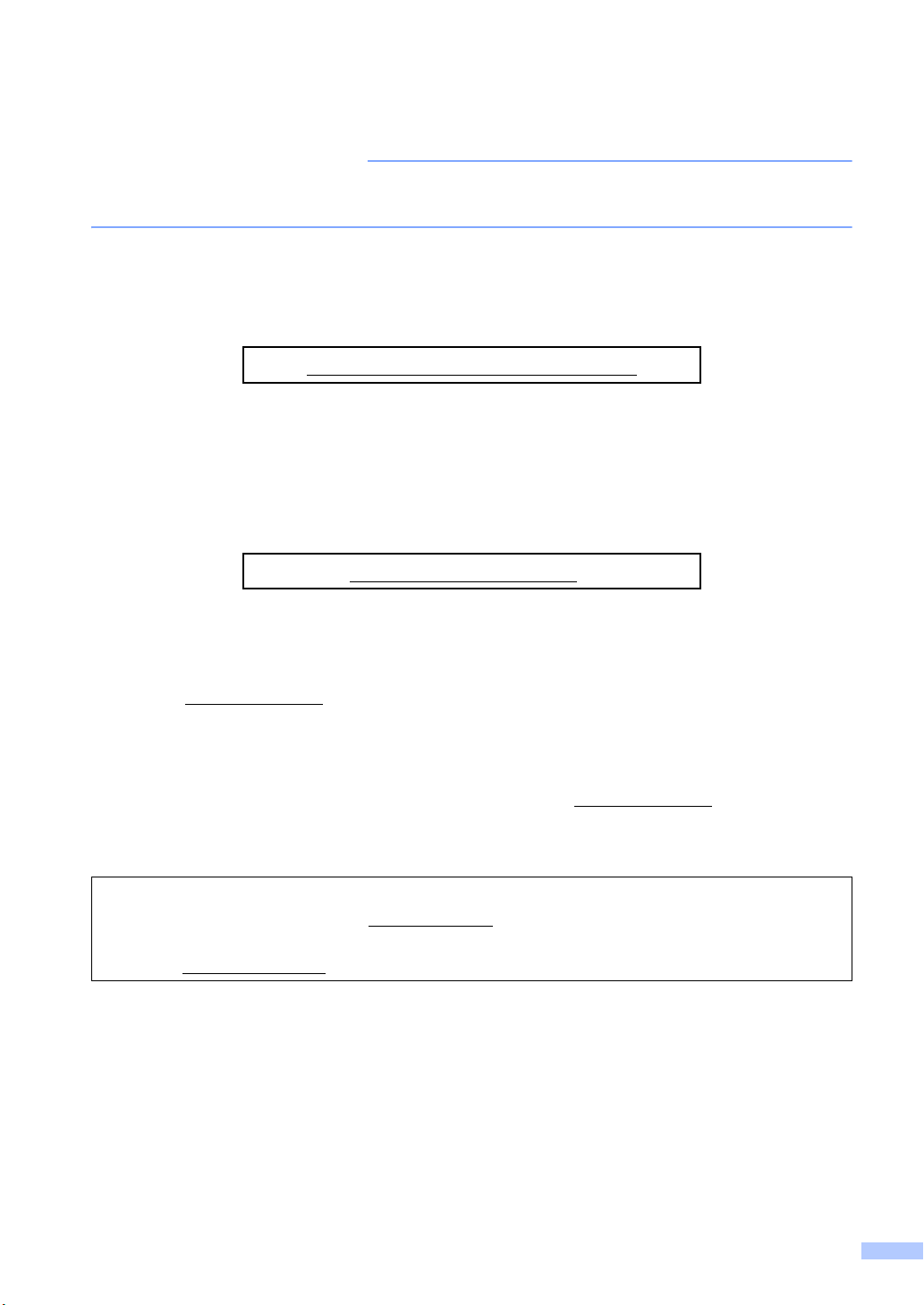
Номери Brother
ВАЖЛИВА ІНФОРМАЦІЯ
За технічною підтримкою та довідкою щодо роботи звертайтеся до технічної підтримки у
країні, у якій придбано пристрій. Дзвінок має бути в межах цієї країни.
Реєстрація пристрою
Заповніть гарантійну реєстрацію Brother, або ж для власної зручності та в більш
ефективний спосіб зареєструйте свій новий пристрій в Інтернеті за адресою:
www.brother.com/registration
Запитання й відповіді (FAQ)
Веб-сайт Brother support – це наш універсальний ресурс для всіх потреб пристрою.
Тут можна завантажити останні драйвери, програмне забезпечення та утиліти,
прочитати запитання й відповіді та поради з виправлення неполадок для найбільш
ефективного використання пристрою Brother.
support.brother.com
Тут можна перевірити наявність оновлень драйверів Brother.
Служба підтримки клієнтів
Відвідайте www.brother.com, щоб отримати контактну інформацію місцевого офісу Brother.
Розташування сервісних центрів
Щоб знайти сервісний центр в Європі, зверніться до місцевого офісу Brother. Адреси та
телефони європейських офісів можна знайти за адресою www.brother.com, вибравши
свою країну.
Адреси в Інтернеті
Міжнародний сайт компанії Brother: www.brother.com
Запитання й відповіді (FAQ), підтримка продукту й технічні питання, а також оновлення драйверів
та утиліти: support.brother.com
©Brother Industries, Ltd, 2013 р. Усі права захищені.
i
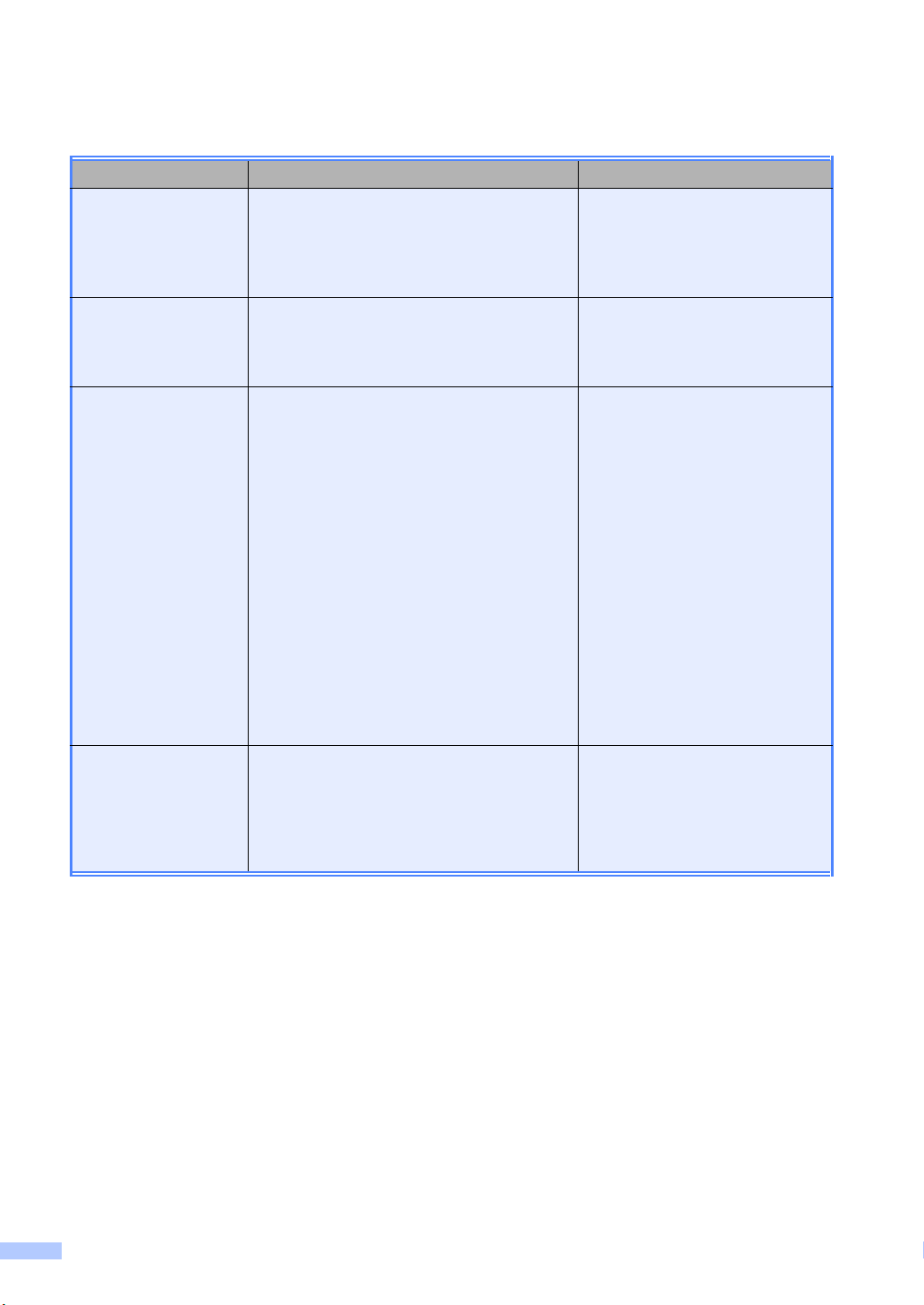
Посібники користувача та де їх знайти?
Котрий посібник? Що в ньому? Де це?
Посібник із безпеки
пристрою
Посібник із
швидкого
налаштування
Посібник
користувача
Посібник із
використання ПЗ
Спочатку прочитайте цей посібник. Перед
налаштуванням пристрою прочитайте
інструкції з техніки безпеки. У посібнику
також наведені торгові марки та законні
обмеження.
Виконуйте інструкції, щоб налаштувати
пристрій, а також встановити драйвери й
ПЗ для операційної системи та тип
з’єднання, який використовується.
Дізнайтеся про операції з факсом (тільки
MFC-1810 і MFC-1815), сканування та
копіювання. Знайдіть поради щодо
усунення несправностей та технічні
характеристики пристрою.
Дотримуйтесь інструкцій щодо друку,
сканування, віддаленого налаштування
(тільки MFC-1810 і MFC-1815), PC-Fax
(тільки MFC-1810 і MFC-1815) і
користування утилітою Brother
ControlCenter.
Друкований / У коробці
Друкований / У коробці
Друкований / У коробці
Для
Чеської Республіки,
Республіки Болгарія,
Угорської Республіки,
Республіки Польща,
Румунії,
Словацької Республіки,
Республіки Хорватія,
Республіки Словенія,
Республіки Сербія,
України,
Республіки Македонія,
Республіки Казахстан:
(тільки Windows) файл
формату PDF / Компакт-диск /
У коробці
(Тільки Windows) файл
формату PDF / інсталяційний
компакт-диск / У коробці
ii
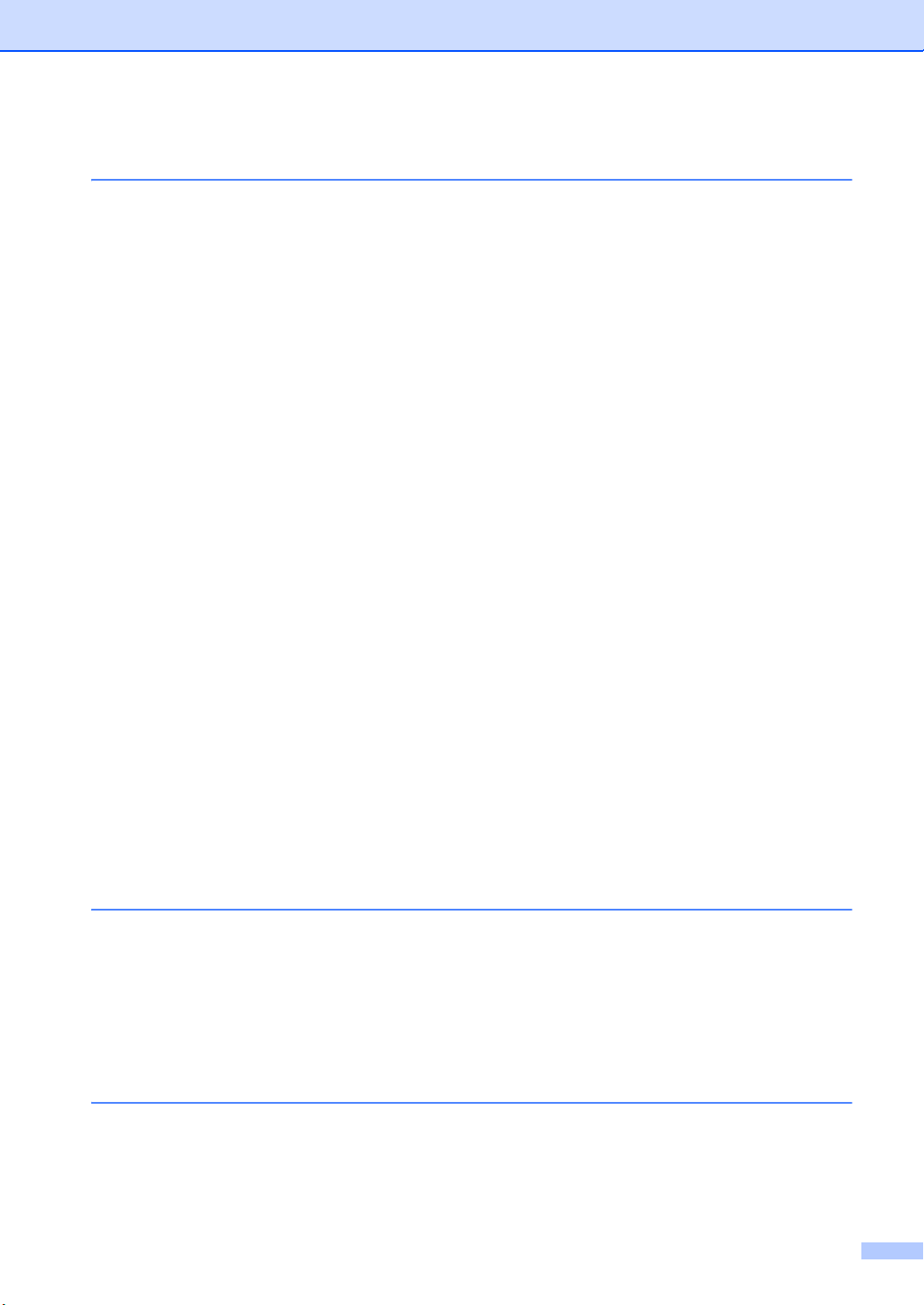
Зміст
1 Загальна інформація 1
Використання документації................................................................................. 1
Символи й поняття, використані в цьому документі ................................... 1
Доступ до Brother Utilities (ОС Windows 8) .........................................................2
Доступ до Посібник із використання ПЗ .............................................................2
Перегляд документів .....................................................................................2
Огляд панелі управління .....................................................................................4
Меню та функції для моделей MFC....................................................................7
Програмування на екрані .............................................................................. 7
Таблиця меню................................................................................................ 8
одн. уст-ки .............................................................................................9
0. Исх
1. Общ. настройки.........................................................................................12
2. Факс ...........................................................................................................14
3. Копирование..............................................................................................20
4. Принтер .....................................................................................................21
5. Печать отчетов..........................................................................................22
6. Инф. об уст-ве...........................................................................................23
Меню та функції моделей DCP ......................................................................... 24
Програмування на екрані ............................................................................ 24
Таблиця меню.............................................................................................. 25
1. Общ. настройки.........................................................................................25
2. Копирование..............................................................................................27
3. Принтер .....................................................................................................28
4. Инф. об уст-ве...........................................................................................29
Введення тексту (MFC-1810 і MFC-1815).........................................................30
Екологічні функції............................................................................................... 31
Режим глибокого сну ................................................................................... 31
Автоматичне вимкнення (лише DCP-1510 і DCP-1512) ............................ 31
Налаштування тонера ....................................................................................... 31
Налаштування тонера (Режим продовження) ...........................................31
Отримання факсів у режимі продовження (лише MFC-1810
і MFC-1815)...............................................................................................32
2 Налаштування паперу 33
Налаштування паперу .......................................................................................33
Тип паперу....................................................................................................33
Формат паперу............................................................................................. 33
Припустимий папір.............................................................................................34
Рекомендований папір і носії друку............................................................ 34
Місткість лотка для паперу ......................................................................... 34
3 Завантаження документів 35
Завантаження документів ................................................................................. 35
Використання лотка для автоматичної подачі документів (MFC-1810 і
MFC-1815) ................................................................................................ 35
Використання скла сканера ........................................................................ 36
iii
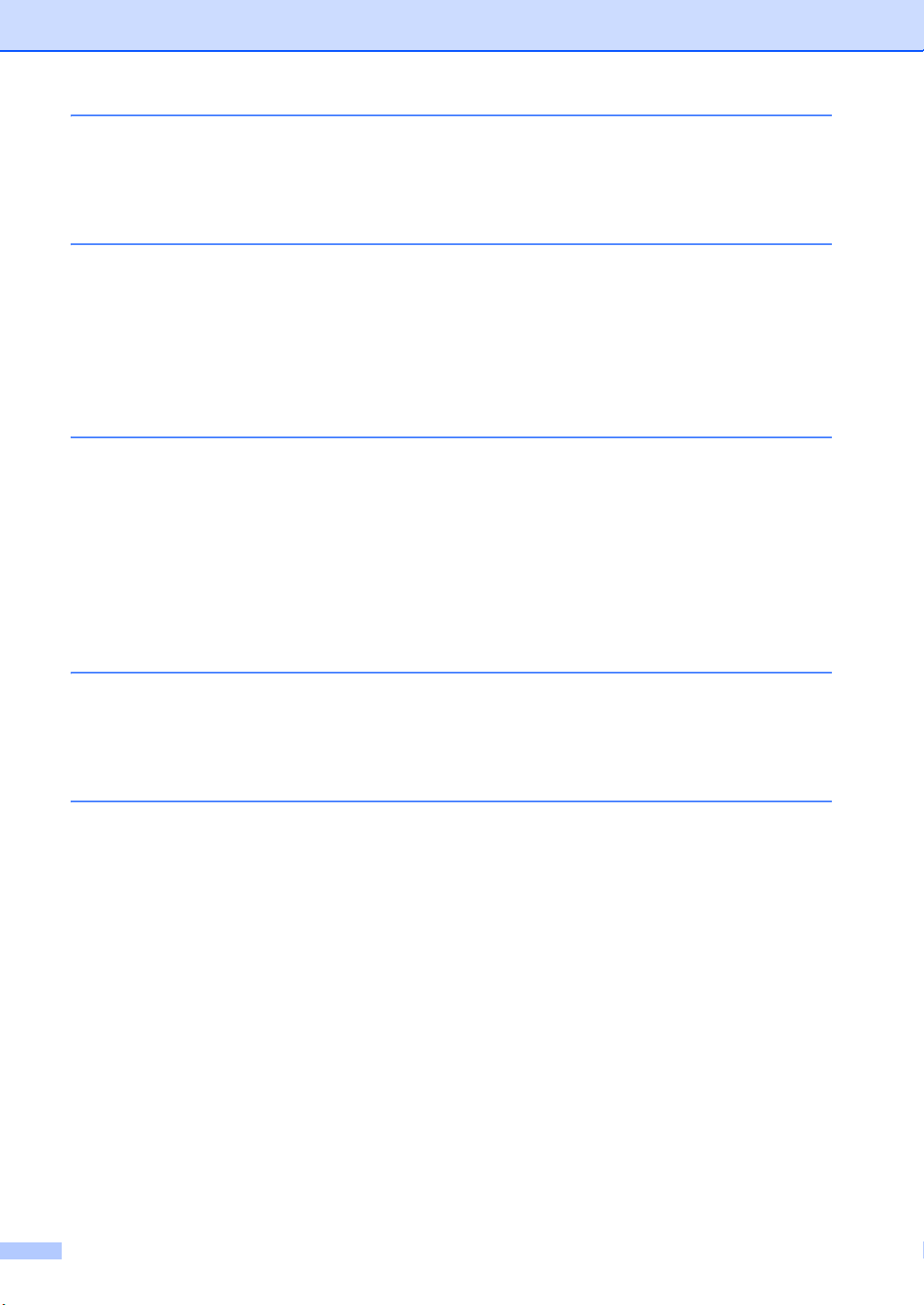
4 Надсилання факсу (MFC-1810 і MFC-1815) 37
Надсилання факсу .............................................................................................37
Скасування поточного надсилання факсу .................................................38
Розсилка .......................................................................................................38
5 Отримання факсу (MFC-1810 і MFC-1815) 39
Режими отримання ............................................................................................39
Вибір режиму отримання............................................................................. 39
Налаштування режиму отримання ................................................................... 40
Затримка відповіді ....................................................................................... 40
«Час дзвінка Ф/Т» (тільки режим «Факс/Телефон») ..................................40
Виявлення факсу .........................................................................................40
6 Набір та збереження номерів (MFC-1810 і MFC-1815) 42
Збереження номерів .......................................................................................... 42
Збереження номерів швидкого набору ......................................................42
Змінення та видалення номерів швидкого набору.................................... 42
Способи набору..................................................................................................43
Ручний набір.................................................................................................43
Швидкий набір..............................................................................................43
Пошук............................................................................................................43
Повторний набір...........................................................................................43
7 Використання PC-ФАКС (MFC-1810 і MFC-1815) 44
PC-FAX Receive (Тільки для Windows).............................................................44
Надсилання PC-FAX ..........................................................................................46
Надсилання файлу як PC-FAX....................................................................46
8 Телефон і зовнішні пристрої (MFC-1810 і MFC-1815) 48
Голосові операції (тільки MFC-1815) ................................................................48
Здійснення телефонного дзвінка................................................................ 48
Вимкнення мікрофона ................................................................................. 48
Послуги телефонної лінії................................................................................... 48
Налаштування типу телефонної лінії .........................................................48
Підключення зовнішнього А/В (тільки MFC-1810)............................................49
Підключення .................................................................................................50
Запис вихідного повідомлення (OGM)........................................................50
Багатолінійні підключення (PBX) ................................................................50
Зовнішні та додаткові телефони....................................................................... 51
Підключення зовнішнього або додаткового телефону ............................. 51
Тільки для режиму «Факс/Телефон» .......................................................... 51
Використання зовнішньої безпровідної трубки від стороннього
виробника .................................................................................................51
iv
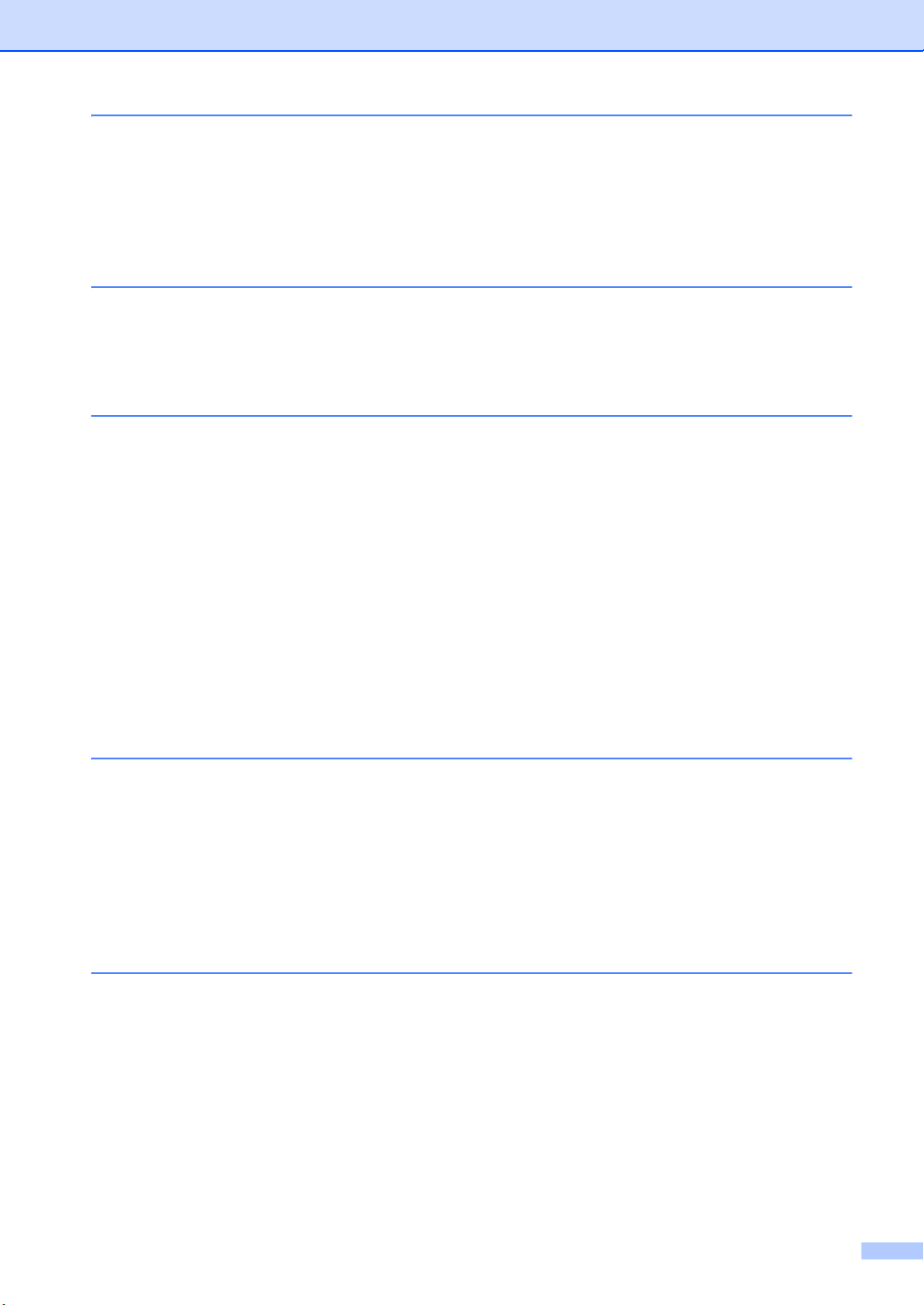
9 Створення копій 52
Способи копіювання ..........................................................................................52
Функція «Копир.удостов.» ................................................................................53
Двостороннє копіювання посвідчення особи............................................. 53
Одностороннє копіювання посвідчення особи .......................................... 54
Інші типи копіювання .........................................................................................56
10 Способи сканування на комп’ютер 58
Сканування документа як файлу PDF за допомогою ControlCenter4 ............58
Сканування за допомогою кнопки «SCAN» (сканування) ............................... 61
Налаштування кнопки «SCAN»...................................................................61
A Виправлення неполадок та інша інформація 63
Витратні матеріали ............................................................................................63
Визначення проблеми ....................................................................................... 65
Повідомлення про помилку та обслуговування...............................................66
Якщо у Вас виникли труднощі із пристроєм.....................................................68
Проблеми з телефоном або факсом (MFC-1810 і MFC-1815) .................68
Покращення якості друку...................................................................................70
Зминання документа (MFC-1810 і MFC-1815) ................................................. 75
Зминання паперу ...............................................................................................76
Передача факсів або журналу факсів (MFC-1810 і MFC-1815)...................... 78
Передача факсів на інший факсимільний апарат .....................................78
Передача факсів на комп’ютер................................................................... 78
Передача журналу факсів на інший факсимільний апарат ......................79
Очищення та перевірка пристрою .................................................................... 79
B Специфікація 80
Загальне .............................................................................................................80
Розмір документа...............................................................................................82
Поліграфічна продукція .....................................................................................83
Факс.....................................................................................................................84
Копія....................................................................................................................85
Сканер................................................................................................................. 86
Принтер .............................................................................................................. 87
C Покажчик 88
v
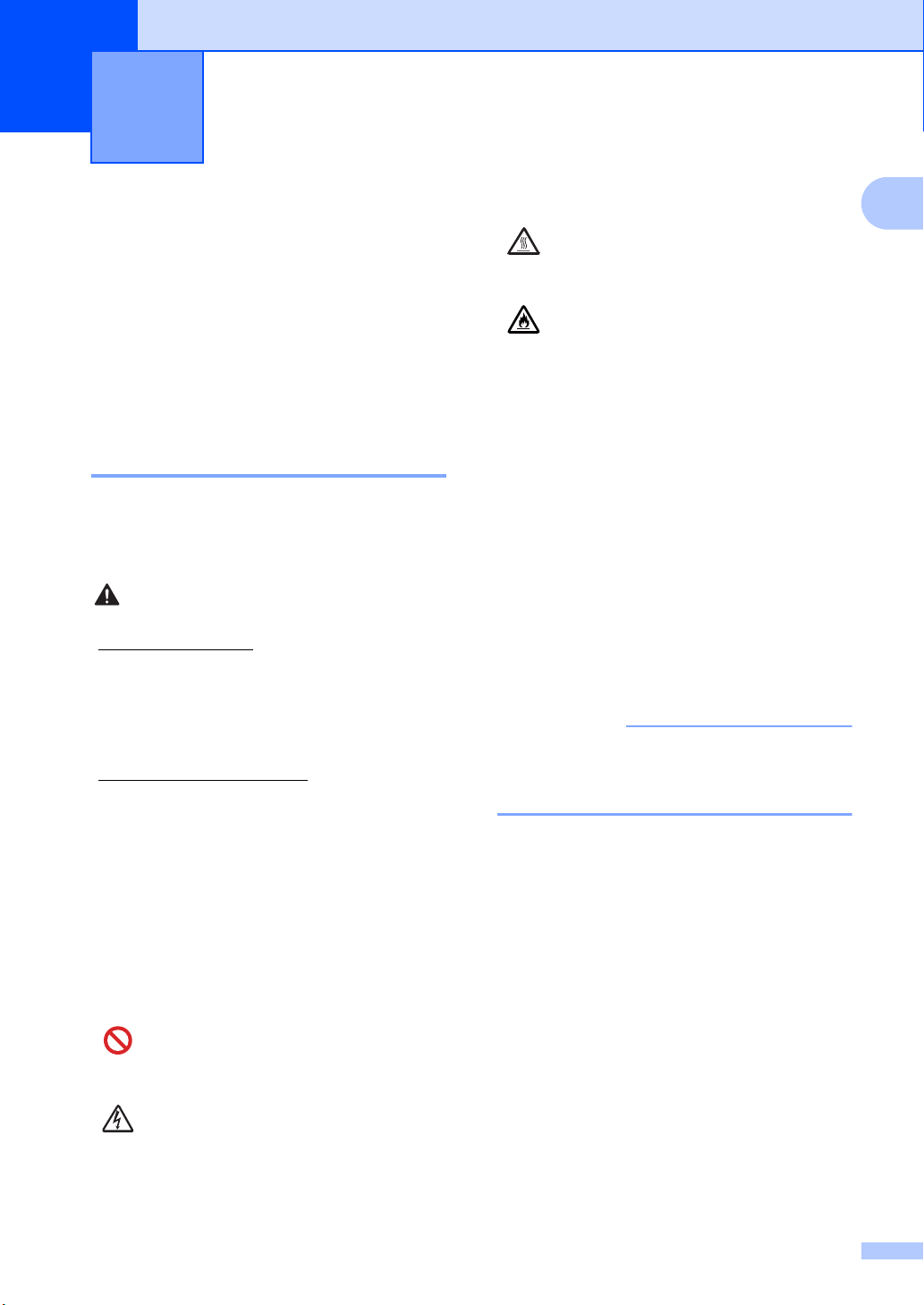
ПРИМІТКА
Загальна інформація 1
ПОПЕРЕДЖЕННЯ
1
Використання документації
1
Значки гарячої поверхні
1
попереджають не торкатися
гарячих деталей пристрою.
Дякуємо, що придбали пристрій Brother!
Надана документація допоможе
ефективно використовувати пристрій.
Символи й поняття, використані в цьому документі 1
Наведені далі символи й поняття
використовуються в усій документації.
ПОПЕРЕДЖЕННЯ вказує на потенційно
небезпечну ситуацію, яка, якщо її не
уникнути, може спричинити смерть або
серйозні травми.
ВАЖЛИВА ІНФОРМАЦІЯ
ВАЖЛИВА ІНФОРМАЦІЯ вказує на
потенційно небезпечну ситуацію, яка,
якщо її не уникнути, може завдати шкоди
власності або вивести пристрій із ладу.
Значки не
попереджають про можливість
виникнення пожежі.
Жирний
шрифт
Курсив Курсивом виділено важливі
Courier
New
Виконуйте всі попередження та інструкції
на пристрої.
На більшості ілюстрацій у цьому
посібнику користувача зображено
модель MFC-1810.
безпеки пожежі
Жирним шрифтом позначено
клавіші на панелі керування
пристрою або екрані
комп’ютера.
моменти або посилання на
пов’язані розділи.
Шрифт Courier New
використовується для
повідомлень на РКД
пристрою.
ПРИМІТКА
У примітках наведено дії, які слід
виконувати в разі виникнення згаданої
ситуації, або інформацію щодо поточної
роботи з іншими функціями.
Значки заборони по
які не можна виконувати.
Значки небезпеки ураження
електричним струм
попереджають про можливу
електротравму.
значають дії,
ом
1
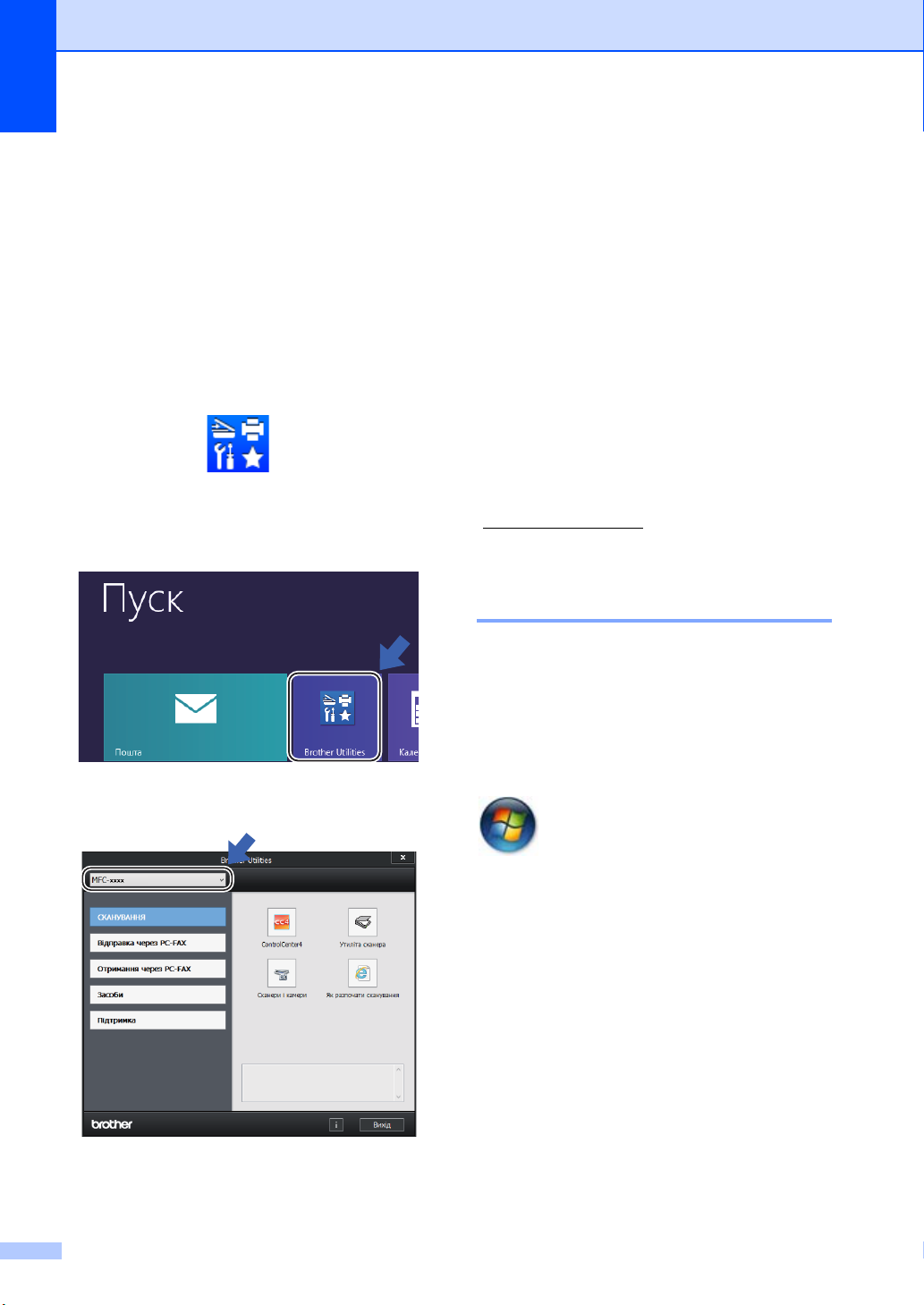
Глава 1
Доступ до Brother
Utilities
(ОС Windows 8)
У разі використання планшетного
комп’ютера з ОС Windows 8 для вибору
можна торкнутись екрана або клацнути
мишкою.
Після встановлення драйвера принтера на
початковому екрані та на робочому столі
відображається (Brother Utilities).
a Торкніться або клацніть Brother
Utilities на початковому екрані або на
робочому столі.
Доступ до Посібник із використання ПЗ
1
Цей посібник користувача не містить всі
відомості про пристрій (наприклад, як
користуватися додатковими функціями
принтера, сканера та PC-Fax) 1. Щоб
дізнатися додаткові відомості про ці
функції, див. Посібник із використання ПЗ
на інсталяційному компакт-диску для
користувачів ОС Windows.
Користувачі Macintosh можуть
ознайомитися з Посібником із
використання ПЗ, завантаживши його з
веб-сайту Brother support
(support.brother.com).
1
MFC-1810 і MFC-1815
Перегляд документів 1
Перегляд документів
(ОС Windows)
1
1
b Виберіть пристрій.
c Виберіть потрібну функцію.
(ОС Windows 7/Windows Vista/Windows XP)
Для перегляду документації, в меню
(Запустити) виберіть Усі
програми, Brother, MFC-XXXX або
DCP-XXXX (XXXX — ім’я моделі) зі списку
програм, а потім виберіть Посібники
користувача.
2
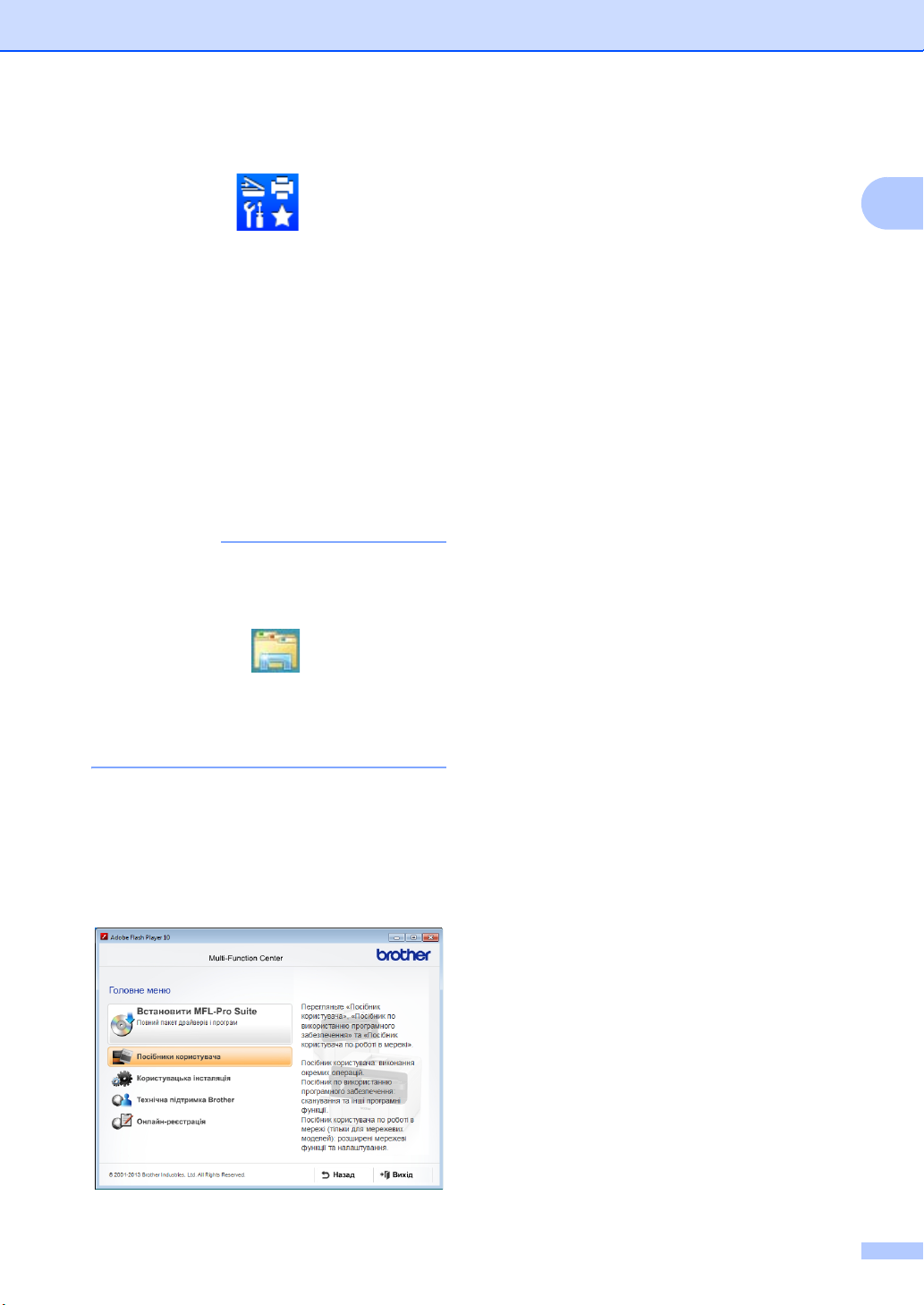
Загальна інформація
ПРИМІТКА
(ОС Windows 8)
Натисніть кнопку
Utilities), відкрийте розкривний список і
виберіть ім’я своєї моделі (якщо воно ще
не вибране). Натисніть кнопку Підтримка
на лівій панелі переходів, а потім натисніть
Посібники користувача.
Якщо програмне забезпечення не
встановлено, документи можна відкрити
на інсталяційному компакт-диску,
виконавши наведені нижче інструкції.
(Brother
a Увімкніть комп’ютер. Вставте
інсталяційний компакт-диск у
пристрій для читання компакт-дисків.
Якщо екран Brother не відображається,
відкрийте папку Комп’ютер (Мій
комп’ютер). (Для ОС Windows 8:
клацніть значок (Файловий
d Натисніть кнопку Посібники
користувача.
e Натисніть кнопку Документи
PDF/HTML. Якщо відкриється екран
вибору країни, виберіть свою країну, а
потім клацніть потрібний документ.
1
провідник) на панелі завдань і
перейдіть у папку ПК). Двічі клацніть
значок компакт-диску та двічі клацніть
файл start.exe.
b Якщо відкриється екран з іменем
моделі, виберіть ім’я своєї моделі.
c Якщо відкриється екран вибору мови,
виберіть свою мову. Відкриється
головне меню компакт-диска.
3
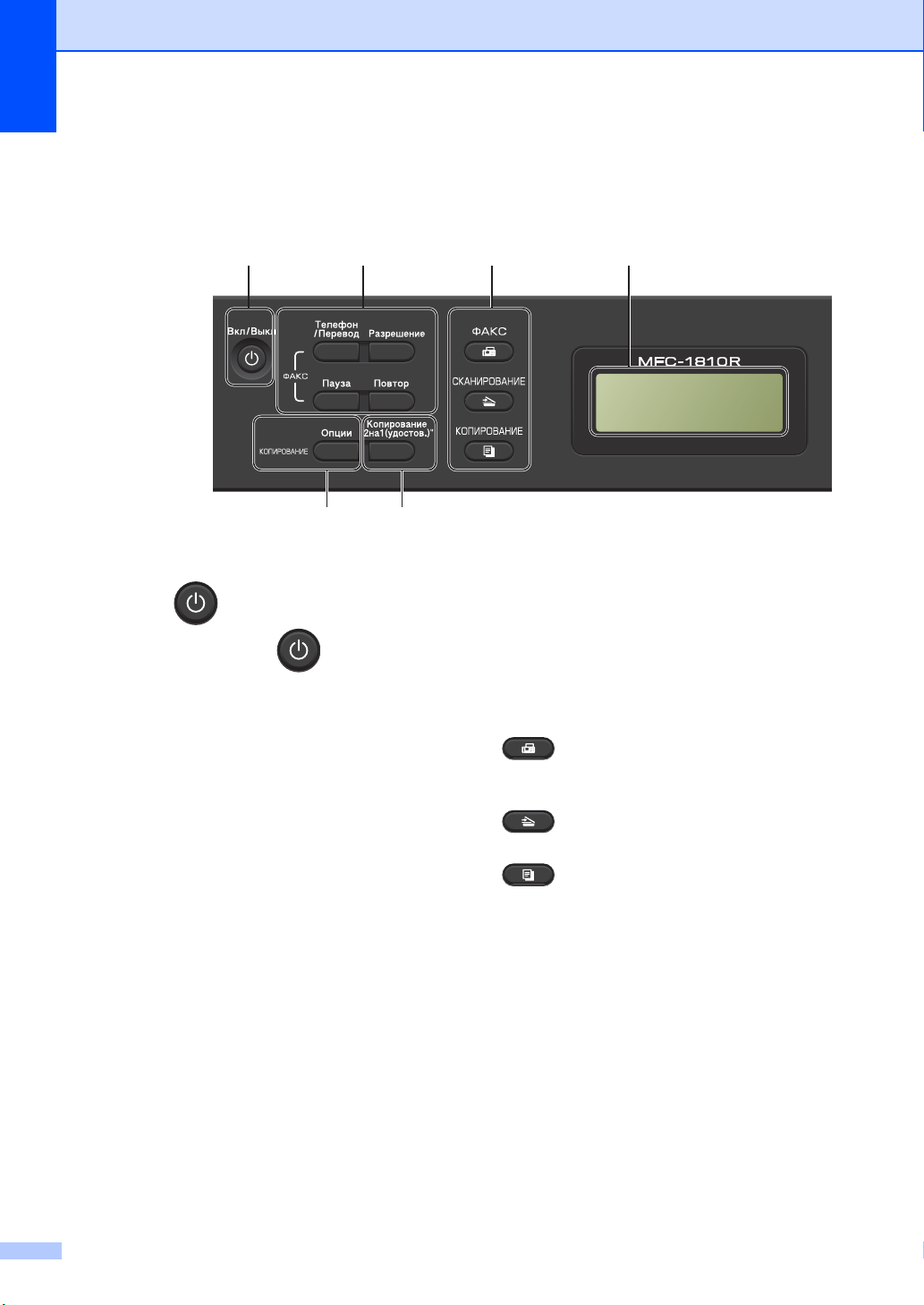
Глава 1
1 2 4
6 5
3
01/01 10:00
Только факс фкc
Огляд панелі управління 1
На ілюстраціях панелі керування в посібнику користувача зображено модель MFC-1810.
1 Вкл / Выкл
Натисніть , щоб увімкнути пристрій.
Натисніть та утримуйте , щоб
вимкнути пристрій.
2 Телефон/Перевод (лише MFC-1810)
Ця клавіша використовується для
телефонної розмови, коли зовнішня трубка
піднята під час швидкого подвійного дзвінка
Ф/Т.
За підключення до PBX за допомогою цієї
клавіші можна отримати доступ до
зовнішньої лінії, повторно викликати
оператора або перевести виклик на інш
внутрішній номер.
Телефон/Откл.микр. (лише MFC-1815)
Дає змогу утримувати телефонні виклики.
Перевод (лише MFC-1815)
За підключення до PBX за допомогою цієї
клавіші можна отримати доступ до
зовнішньої лінії, повторно викликати
оператора або перевести виклик на інший
внутрішній номер.
Повтор
Можна повторно викликати останні
20 набраних номерів.
ий
Пауза
Використовується для паузи у 3,5 секунди
д час програмування номерів швидкого
пі
набору або за ручного набору номера.
Разрешение (лише MFC-1810)
Вибір роздільної здатності для надсилання
факсу.
3 Клавіші режиму:
ФАКС
Вибір режиму факсу пристрою. Режим
факсу — це режим за умовчанням.
СКАНИРОВАНИЕ
Вибір режиму SCAN пристрою.
КОПИРОВАНИЕ
Вибір режиму COPY пристрою.
4 РКД
Відображення повідомлень для
налаштування та використання пристрою.
5 Копированиe "2на1(удостов.)"
Можна скопіювати оби
ідентифікаційної картки на одну сторінку зі
збереженням оригінального розміру.
6 Опции
Можна швидко та легко вибрати тимчасові
налаштування копіювання.
дві сторони своєї
4
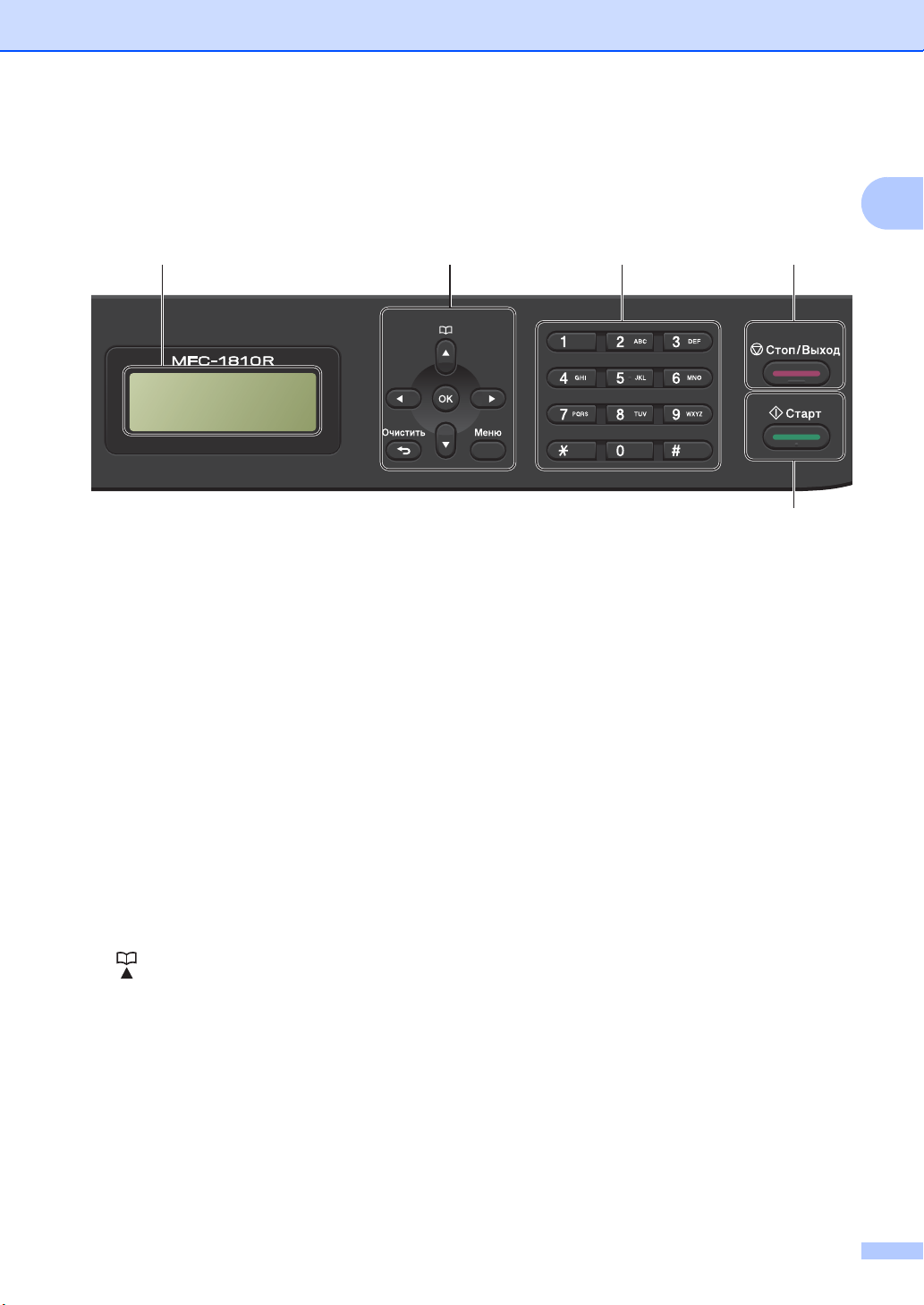
Загальна інформація
7 8 9
10
4
01/01 10:00
Только факс фкc
1
7 Клавіші меню:
Очистить
Видалення введених даних або скасування
поточного налаштування.
Меню
Доступ до меню для програмування
налаштувань пристрою.
OK
Збереження налаштувань і підтвердження
повідомлень РКД пристрою.
Клавіші гучності:
d або c
Натисніть, щоб прокрутити пункти меню
назад або вперед. Натисніть, щоб змінити
гучність у режимі факсу або очікування.
a або b
Натисніть, щоб прокрутити пункти меню та
араметри.
п
Адресна книга
Доступ безпосередньо до номерів швидкого
набору.
8 Клавіатура для набору
Ці клавіші використовуються для набору
номерів телефону та факсу, а також як
клавіатура для введення даних до
пристрою.
(лише MFC-1815)
Клавіша # тимчасово перемикає режим
набору з імпульсного на тональний під час
телефонного виклику.
9 Стоп/Выход
пинка дії або вихід із меню. Натисніть цю
Зу
клавішу, щоб скасувати завдання друку.
10 Старт
Використовується для початку надсилання
факсів, сканування або копіювання.
5

Глава 1
DCP-1510 і DCP-1512
1
Не сорт. копi:01
100%nnonn Авто
1 РКД
Відображення повідомлень для
налаштування та використання пристрою.
2 Клавіші меню:
Меню
Доступ до меню для програмування
налаштувань пристрою.
Очистить
Видалення введених даних або скасування
поточного налаштування.
OK
Збереження налаштувань і підтвердження
повідомлень РКД пристрою.
b або a
Натисніть, щоб прокрутити пункти меню та
параметри.
2 3 4 5
8 7
3 СКАНИРОВАНИЕ
Вибір режиму SCAN пристрою.
4 Вкл / Выкл
Натисніть , щоб увімкнути пр
Натисніть та утримуйте , щоб
вимкнути пристрій.
5 Стоп/Выход
Зупинка дії або вихід із меню. Натисніть цю
клавішу, щоб скасувати завдання друку.
6 Старт
Використовується для початку копіювання
або сканування.
7 Опции копирования
Можна швидко та легко вибрати тимчасові
налаштування копіювання.
8 Копированиe "2на1(удостов.)"
Можна скопіювати обидві сторони своєї
ідентифікаційної картки на од
збереженням оригінального розміру.
ну сторінку зі
6
истрій.
6
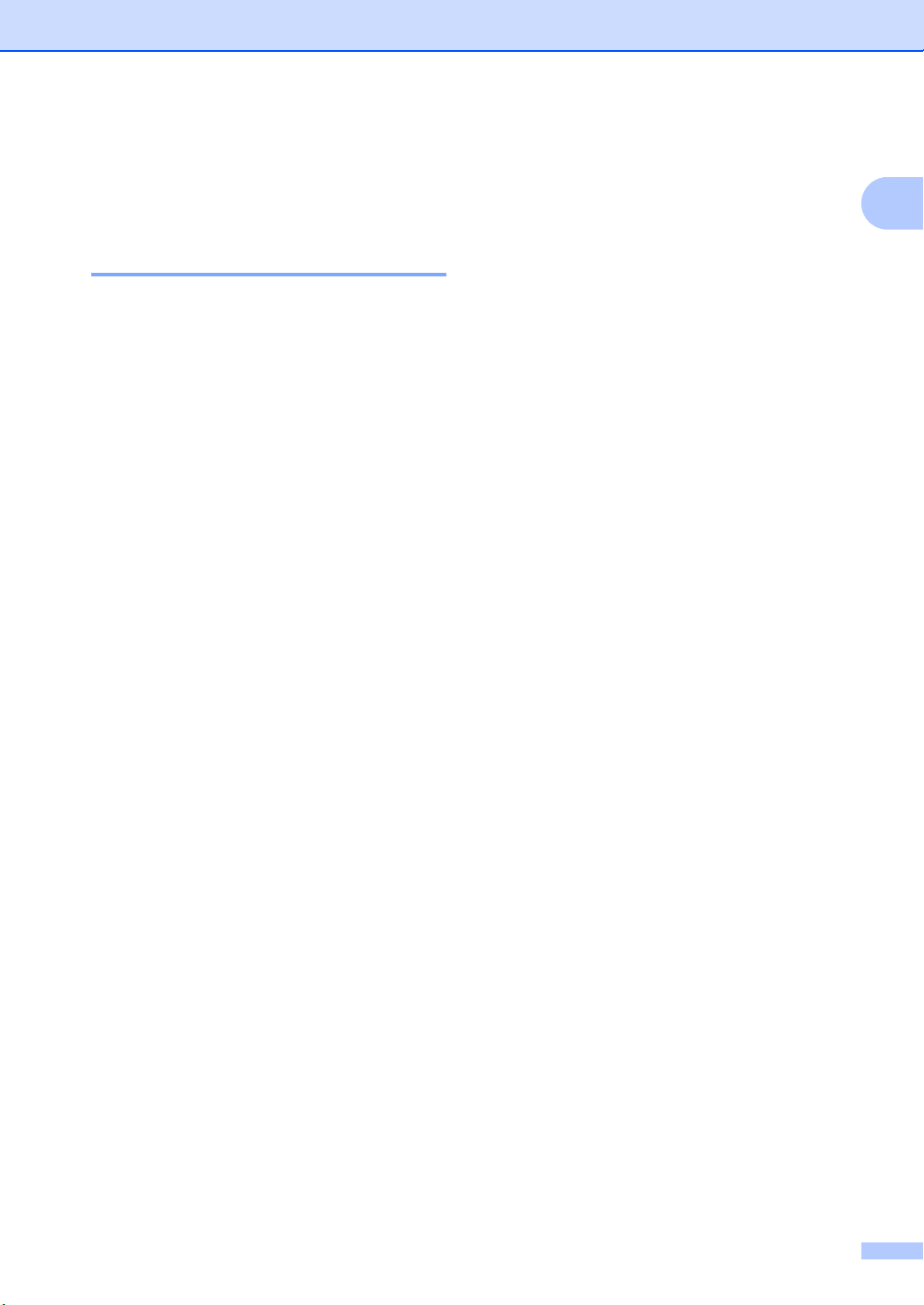
Загальна інформація
Меню та функції для моделей MFC 1
Програмування на екрані 1
Пристрій розроблено таким чином, щоб
ним було легко користуватися. За
допомогою клавіш меню можна
здійснювати програмування на екрані РКД.
Доступ до режиму меню 1
a Натисніть Меню.
b Виберіть параметр.
Натисніть 0 для меню Исходн
уст-ки.
атисніть 1 для меню Общ
Н
настройки.
атисніть 2 для меню Факс.
Н
Натисніть 3 для меню
Копирование.
Натисніть 4 для меню Принтер.
Натисніть 5 для меню Печать
отчетов.
.
.
e Натисніть OK.
Коли параметр встановлено, РКД
відобразить Принято.
f Натисніть Стоп/Выход, щоб вийти з
режиму меню.
1
Натисніть 6 для меню Инф. об
уст-ве.
Натисніть 9 для ме
Обслуживание.
1
Відображається, лише якщо на РКД
відображено повідомлення про помилку.
Прокрутити рівні меню можна також
натискаючи клавішу a або b у
потрібному напрямку.
ню
1
c Коли потрібний параметр
відображається на РКД, натисніть
OK.
РКД відобразить наступний рівень
меню.
d Щоб прокрутити до наступного
вибору меню, натисніть a або b.
7
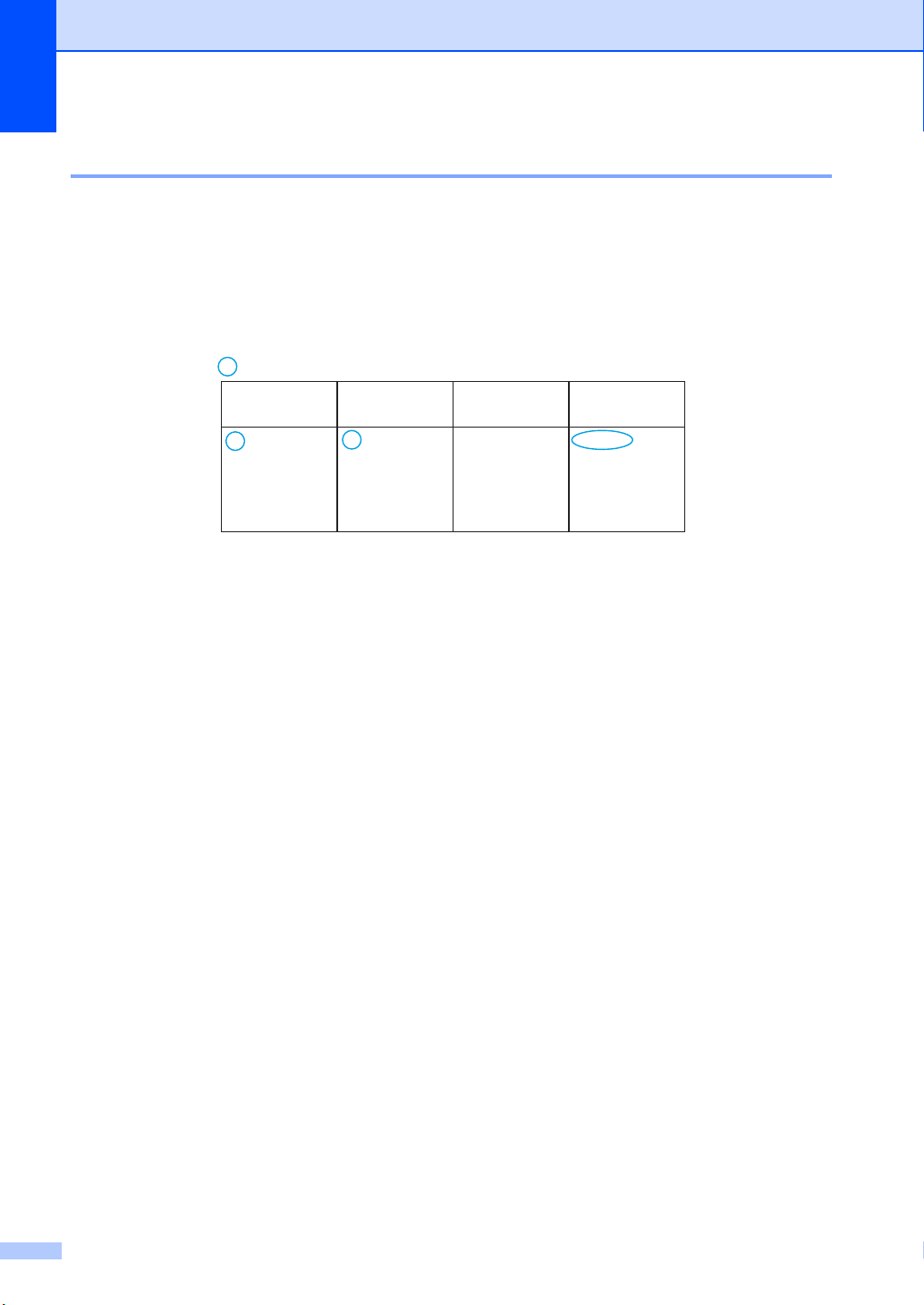
Глава 1
Таблиця меню 1
За допомогою таблиці меню можна змінити налаштування пристрою, натискаючи цифрові
клавіші або a, b та OK.
Натисніть Меню, а потім (відповідно до відображення на РКД) натисніть цифрові клавіші
або a і b, щоб вибрати різні параметри меню. Щоб вибрати параметр, натисніть OK.
У прикладі нижче налаштування гучності дзвінка змінюється зі значення Средняя на
значення Низкая.
1. Общ. настройки
Рівень 2
3.Громкость
Рівень 3 Опис 1 Параметри
1.Звонок Низкая
Регулювання
гучності
сигналу.
a Натисніть Меню.
b Натисніть 1 для вибору пункту Общ. настройки.
c Натисніть 3 для вибору пункту Громкость.
d Натисніть 1 для вибору пункту Звонок.
e Натисніть a або b для відображення значення Низкая.
f Натисніть OK.
g Натисніть Стоп/Выход.
Средняя*
Высокая
Выкл.
8
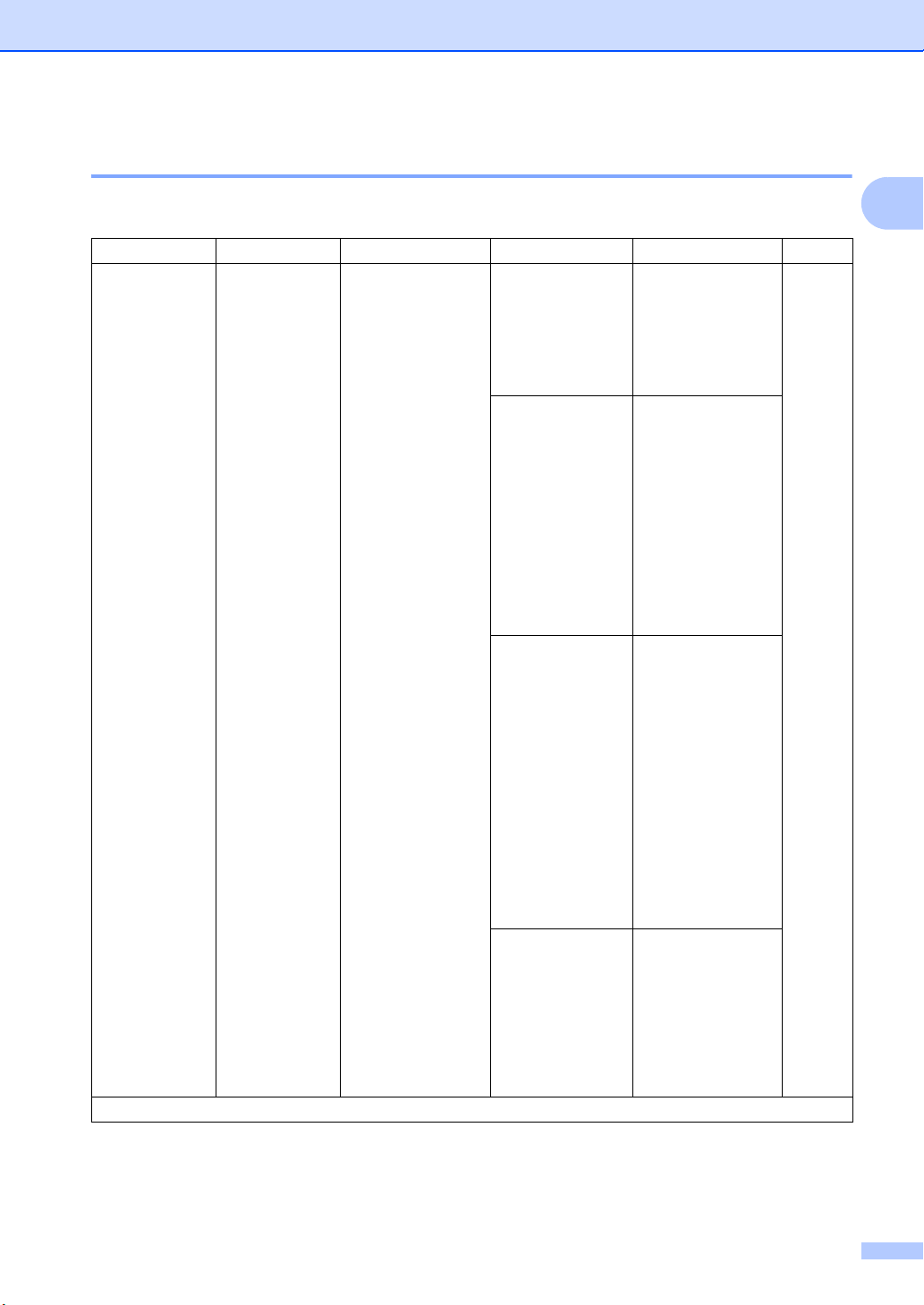
Загальна інформація
0. Исходн. уст-ки 1
0. Исходн. уст-ки
Рівень 2 Рівень 3 Опис 1 Параметри Опис 2
1.Режим
приема
Заводські налаштування виділено жирним шрифтом із зірочкою.
— Вибір режиму
отримання, який
найкраще
задовольняє Ваші
потреби.
Только факс* Пристрій
автоматично
відповідає на кожен
виклик як на факс.
За вибору на РКД
відображається
Только факс.
Факс/Телефон Пристрій керує
Внешн. А/О
(MFC-1810)
Ручной Ви керуєте
лінією й
автоматично
відповідає на кожен
виклик. Якщо виклик
не є факсом, Ви
почуєте дзвінок і
зможете відповісти
на викл
вибору функції на
РКД
відображається
Факс/Телефон.
Ваш зовнішній
автовідповідач
автоматично
відповідає на кожен
виклик. Голосові
повідомлення
зберігаються на
зовнішньому
автовідповідачі.
Факсові
повідомлення
автоматично
роздруковуються.
За вибору на РКД
відображається
Внешн. А/О.
телефонною лінією
та відповідаєте на
кожен виклик
самостійно. За
бору функції на
ви
РКД
відображається
Ручной.
1
Сторінка
39
ик. За
9
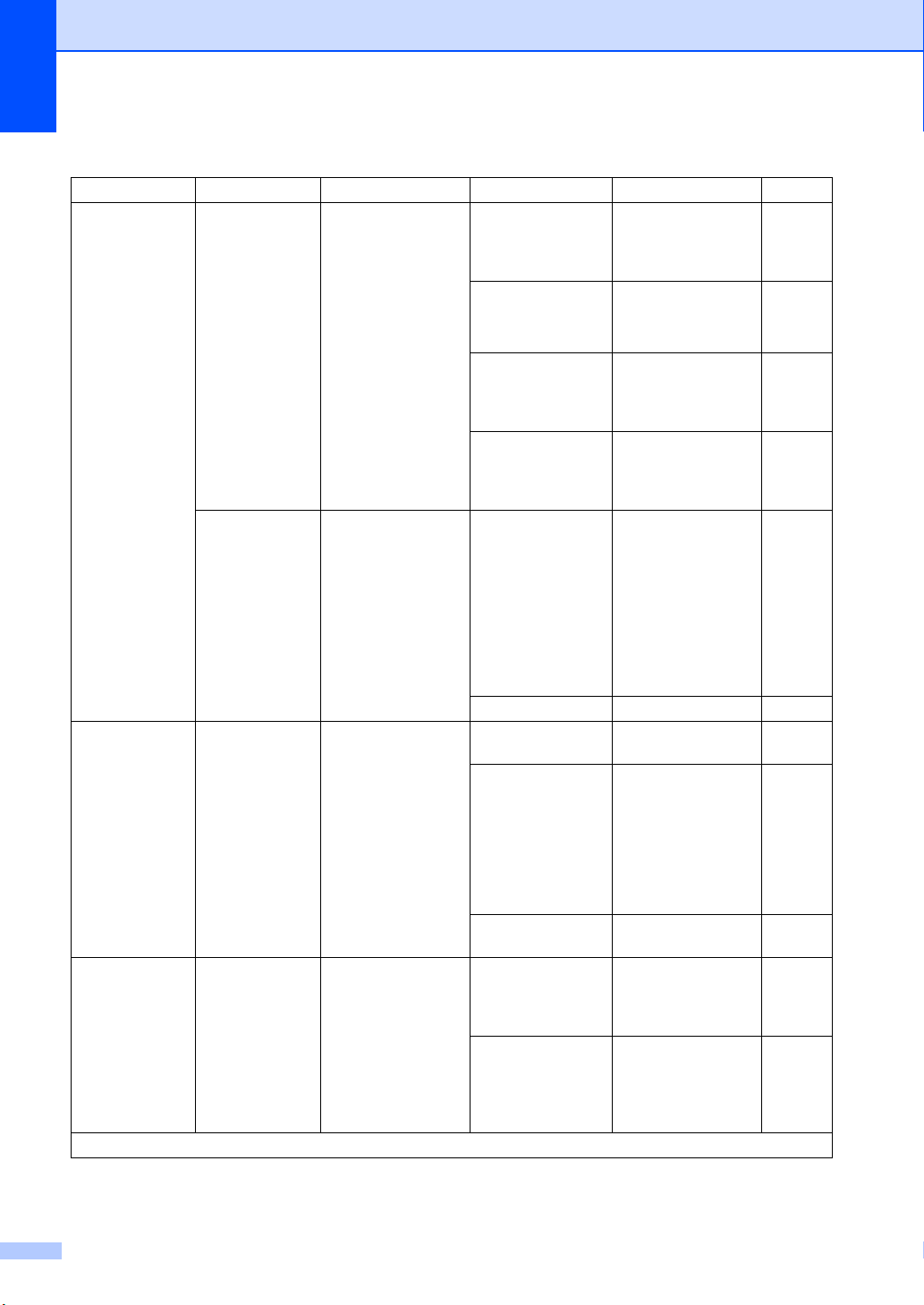
Глава 1
0. Исходн. уст-ки (продовження)
Рівень 2 Рівень 3 Опис 1 Параметри Опис 2
2.Дата и
время
3.Идент
станции
4.Тон/Импульс
Заводські налаштування виділено жирним шрифтом із зірочкою.
.
1.Дата и
время
2.Авт.првд
врем.
— Удруковування
— Вибір режиму
Встановлення дати
та часу на РКД та
удруковування їх у
заголовки
надісланих факсів,
якщо ідентифікатор
станції
налаштовано.
Автоматичний
перехід на літній
час.
Вашого імені та
номеру
кожній сторінці
факсу.
набору.
фак
су на
Год: Введіть дві останні
цифри року
(наприклад, 1 та 3
для 2013 року).
Месяц: Введіть дві цифри
місяця (наприклад,
0 та 1 для січня).
День: Введіть дві останні
цифри дня
(наприклад, 0 та 1
для пе
Время: Введіть час у 24-
годинному форматі
(наприклад, 1, 5, 2, 5
для часу 15:25).
Вкл. Можна встановити
автоматичний
перехід пристрою
на літній час.
Пристрій
самостійно
додаватиме до часу
годину навесні та
відніматиме годину
восени.
Выкл.*
Факс: Введіть номер
факсу (до 20 цифр).
Тел: Введіть номер
телефону (до
20 цифр). Якщо
номер телефону та
номер факсу
збігаються, знову
введіть той же
номер.
Имя: Введіть своє ім’я ( до
20 символів).
Тоновый Пристрій
попередньо
налаштовано для
тонального набору.
Импульсный* Якщо потрібен
імпульсний
(дисковий) набір,
змініть режим
набору.
Сторінка
ршого числа).
30
10
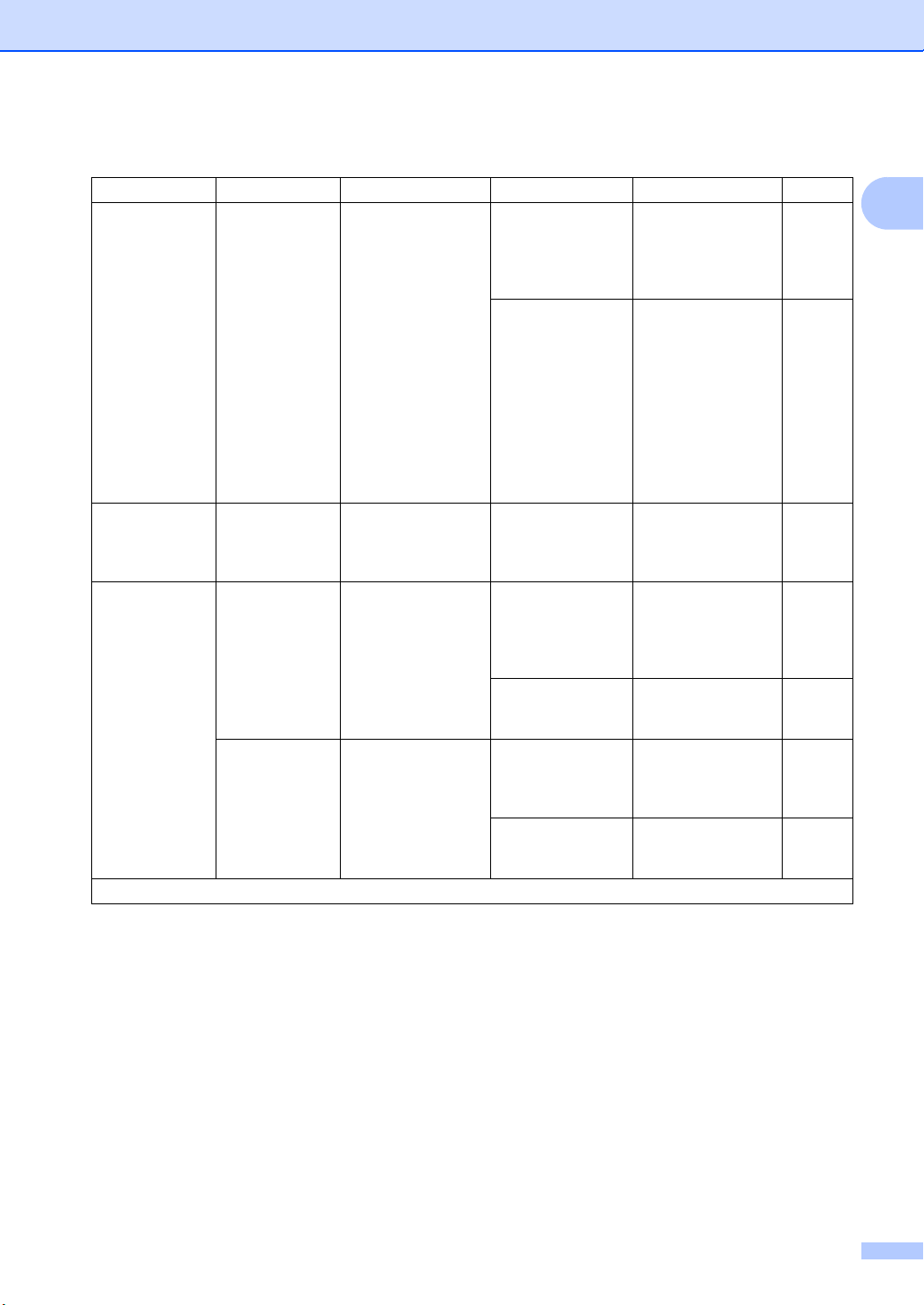
0. Исходн. уст-ки (продовження)
Загальна інформація
Рівень 2 Рівень 3 Опис 1 Параметри Опис 2
5.ТональныйНабор
.
6.Уст
тел.линии
7.Сбросить 1.Адрес и
Заводські налаштування виділено жирним шрифтом із зірочкою.
— Можна зменшити
паузу для
визначення
тонального набору.
— Вибір типу
телефонної лінії.
факс
2.Все
параметры
Відновлення
збережених номерів
телефонів і
налаштувань
факсу.
Відновлення всіх
налаштувань
пристрою до
заводських значень.
вс
іх
Обнаружение Пристрій
виконуватиме набір
одразу після
визначення
тонального набору.
Нет
обнаружения*
Обычная*
ISDN
PBX
1.Сброс
2.Выход Скасування
1.Сброс
2.Выход Скасування
Якщо
використовується
автоматичне
надсилання факсів,
за умовчанням
пристрій чекатиме
визначений
проміжок часу
перед тим, як
почати набирати
номер.
—48
відновлення та
вихід із меню.
відновлення та
вихід із меню.
Сторінка
1
11
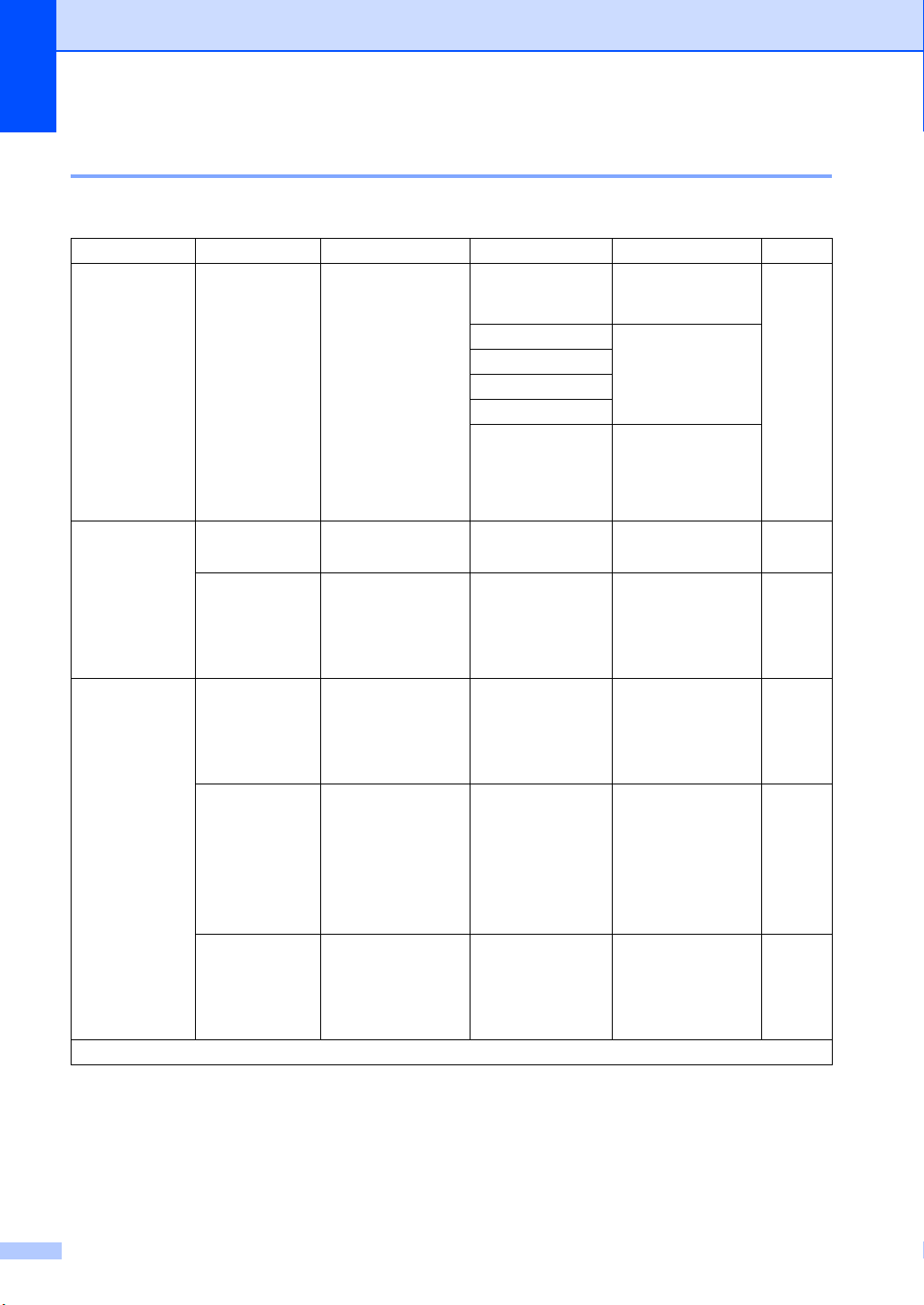
Глава 1
1. Общ. настройки 1
1. Общ. настройки
Рівень 2 Рівень 3 Опис 1 Параметри Опис 2
1.Таймер
режима
2.Бумага 1.Тип бумаги Обычная*
3.Громкость 1.Звонок Регулювання
Заводські налаштування виділено жирним шрифтом із зіроч
— Вибір проміжку
часу, потрібного
пристрою для
повернення до
режиму факсу після
останнього
копіювання або
сканування.
2.Формат
бумаги
.
2.Звук
сигнал
3.Динамик Регулювання
р формату
Вибі
паперу в лотку для
паперу.
гучності дзвінка.
Якщо звукові
сигнали ввімкнені,
пристрій сигналізує
під час натискання
клавіш, помилкової
дії або після
надсилання чи
отримання факсу.
гучності динаміка.
0 Сек. Негайне
повернення до
режиму факсу.
30 Сек. Повернення до
1 Мин
2 Мин.*
5 Мин.
Выкл. Пристрій
Второсортная
A4*
Letter
Legal
Folio
Низкая
Средняя*
Высокая
Выкл.
Низкая
Средняя*
Высокая
Выкл.
Низкая
Средняя*
Высокая
Выкл.
кою.
режиму факсу після
вказаного проміжку
часу.
залишається в
останньому
застосованому
режимі.
Сторінка
33
33
12
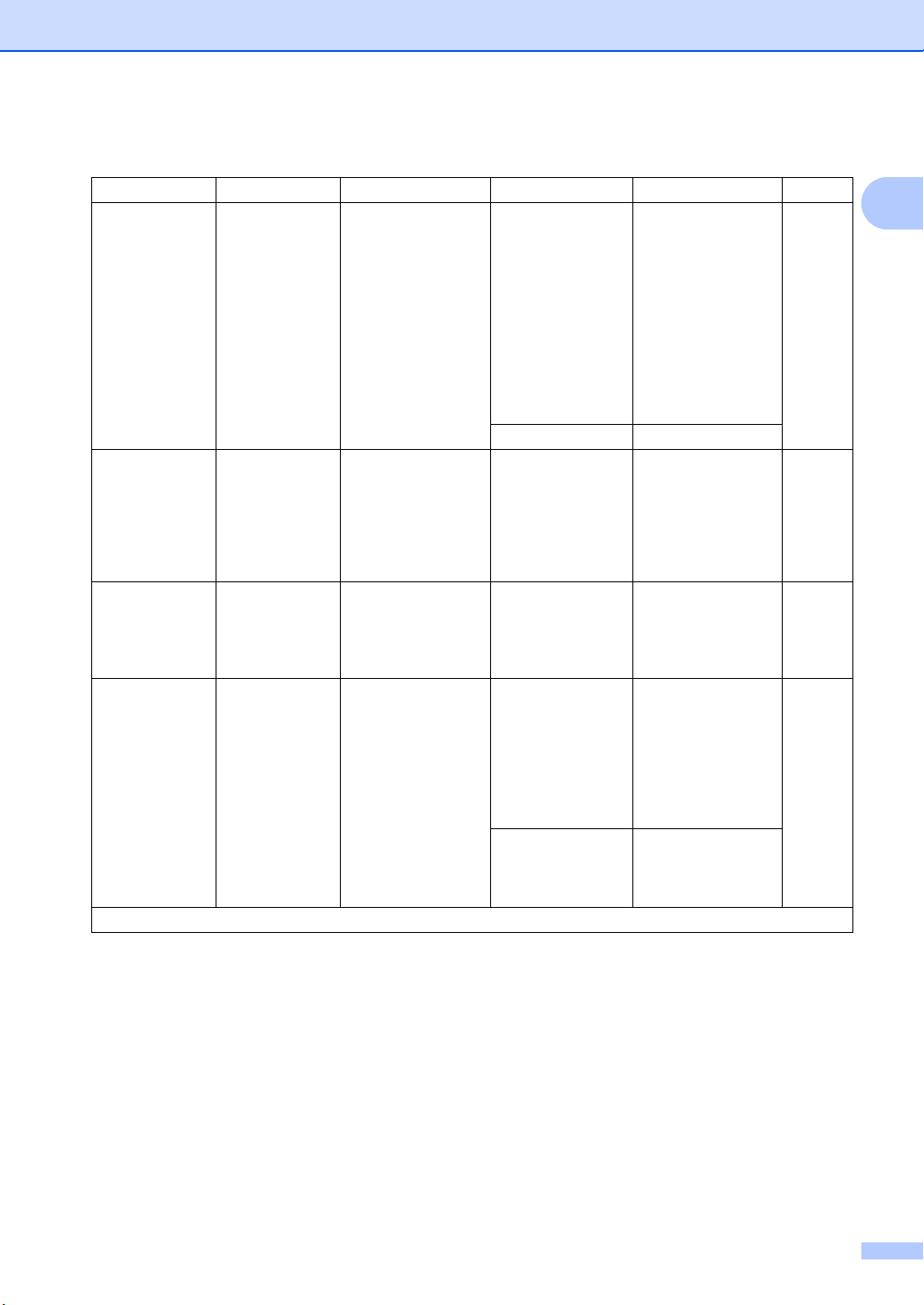
1. Общ. настройки (продовження)
Загальна інформація
Рівень 2 Рівень 3 Опис 1 Параметри Опис 2
4.Экология 1.Эконом.
тонера
5.Контраст
ЖКД
6.Формат
сканир.
7.Замените
тонер
Заводські налаштування виділено жирним шрифтом із зірочкою.
— Регулювання рівня
— Регулювання
— Вказівка, чи
Заощадити тонер
можна за
допомогою цієї
функції.
контрасту РКД.
області сканування
відповідно до
формату
документа.
продовжить
пристрій друкувати
після відображення
повідомлення
Замените тонер
на РКД.
Вкл. Збільшення
кількості сторінок,
яку можна
надрукувати за
допомогою одного
картриджа з
тонером. Якщо для
функції Эконом
тонера встановити
значення Вкл.,
роздруківки будуть
світлішими.
Выкл.*
-nnnno+
-nnnon+
-nnonn+*
-nonnn+
-onnnn+
A4*
Letter
Продолжить Пристрій
Стоп* Прис
Щоб РКД був
темнішим, натисніть c.
Або, щоб РКД був
світлішим, натисніть d.
продовжить друк.
Замініть картридж із
тонером на новий
після відображення
повідомлення
Закончился тонер
на РКД.
трій зупинить
друк. Замініть
картридж із тонером
на новий.
Сторінка
1
.
31
13
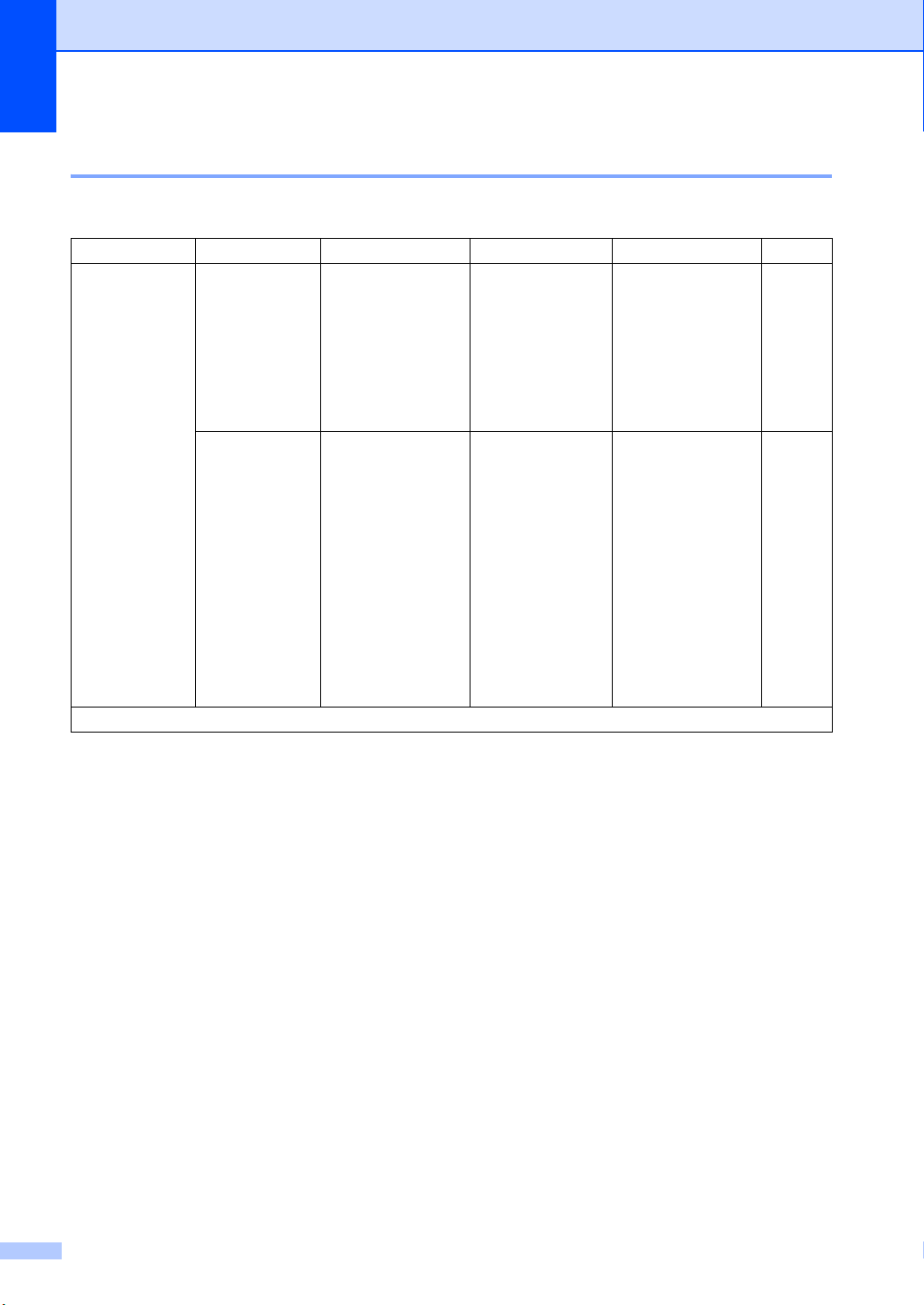
Глава 1
2. Факс 1
2. Факс
Рівень 2 Рівень 3 Опис 1 Параметри Опис 2
1.Настр.
приема
(лише в режимі
факсу)
Заводські налаштування виділено жирним шрифтом із зірочкою.
1.Задерж.
ответа
2.Время
звон.Ф/Т
Налаштування
«Задерж. ответа»
встановлює
кількість гудків
перед тим, як
пристрій відповість
у режимі лише
факсу або факсу та
телефону.
Вибір проміжку
для швидкого
подвійного дзвінка в
режимі
Факс/Телефон.
часу
(00 - 10)
02*
20 Сек.
30 Сек.*
40 Сек.
70 Сек.
Виберіть
максимальну
кількість гудків,
якщо на одній лінії із
пристроєм є
зовнішні або
внутрішні
телефони.
Якщо виклик є
факсом, пристрій
його отримає.
Однак, якщо це
голосовий виклик,
після проміжку часу,
встановленого в
налаштуванні часу
дзвінка Ф/Т
пролунає дзвінок
Ф/Т (швидкий
подвійний дзвінок).
Якщо лунає дзвінок
Ф/Т, на
голосовий виклик.
Сторінка
40
40
лінії очікує
14
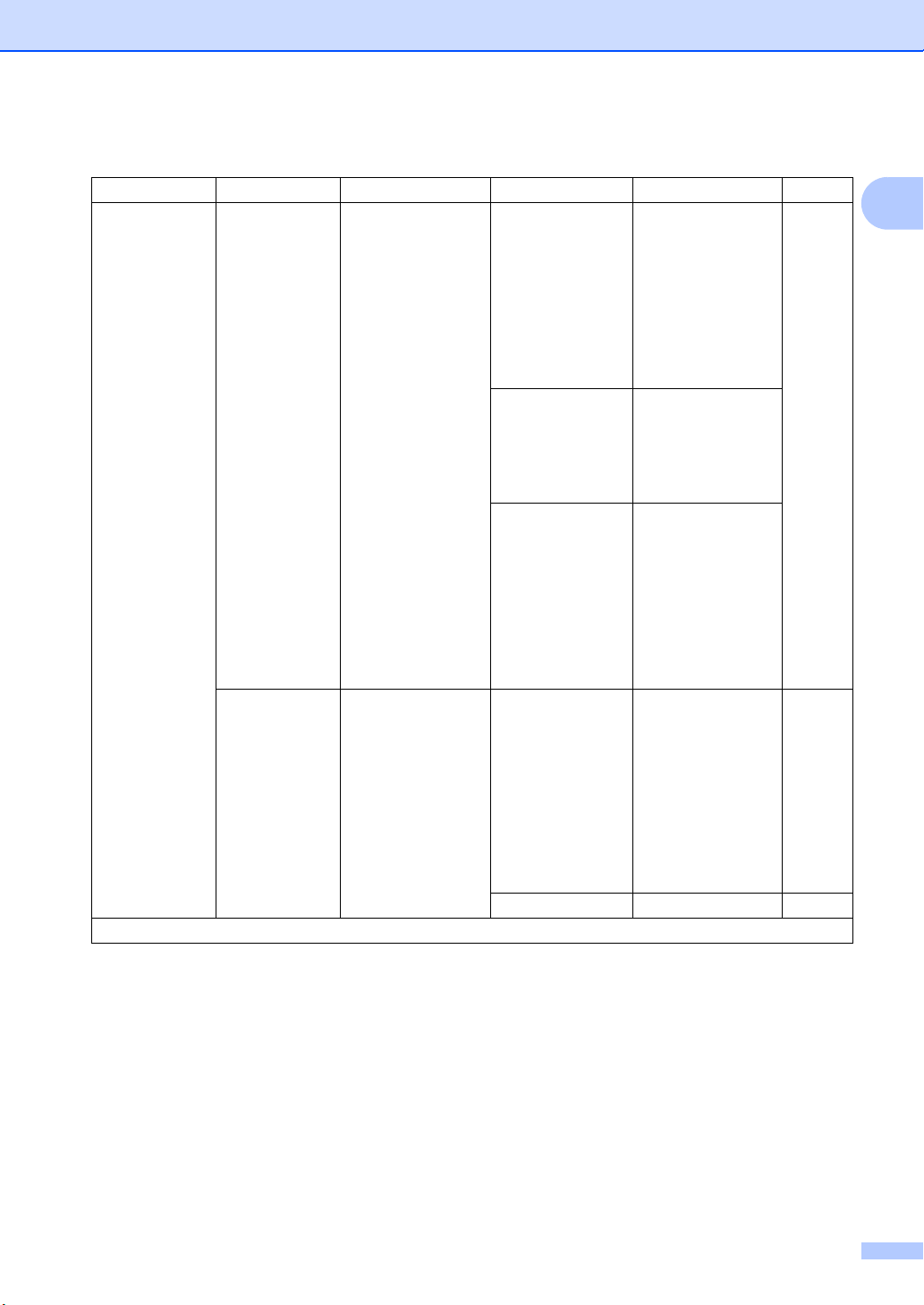
2. Факс (продовження)
Загальна інформація
Рівень 2 Рівень 3 Опис 1 Параметри Опис 2
1.Настр.
приема
(лише в режимі
факсу)
(продовження)
Заводські налаштування виділено жирним шрифтом із зірочкою.
3.Обнаруж.
факса
4.Авт.уменьшение
Отримання
повідомлень факсу
без натискання
Старт. Коли для
визначення факсу
вибрано значення
Вкл., повідомлення
факсу можна
отримувати, не
натискаючи Старт.
Пристрій визначає
коефіцієнт
зменшення,
використовуючи
формат паперу
факсу та
встановлене
налаштування
формату паперу
(Меню, 1, 2, 2).
Вкл.* Пристрій може
отримувати факси
автоматично, навіть
якщо Ви відповіли
на виклик.
Полуавтоматич.
(MFC-1815)
Выкл. Якщо Ви поряд із
Вкл.* Якщо вибрати
Выкл.
Пристрій
отримуватиме факс
автоматично, лише
якщо Ви відповіли
за допомогою
трубки пристрою.
пристроєм і
відповіли на факс,
спочатку піднявши
трубку зовнішнього
телефону (лише
MFC-1810) або
пристрою (лише
MFC-1815),
натисніть Старт.
значення Вкл.,
пристрій
автоматично
зменшує кожну
сторінку вхідного
факсу таким чином,
щоб помістити її на
одну сторінку
формату A4, Letter,
Legal або Folio.
Сторінка
40
1
15
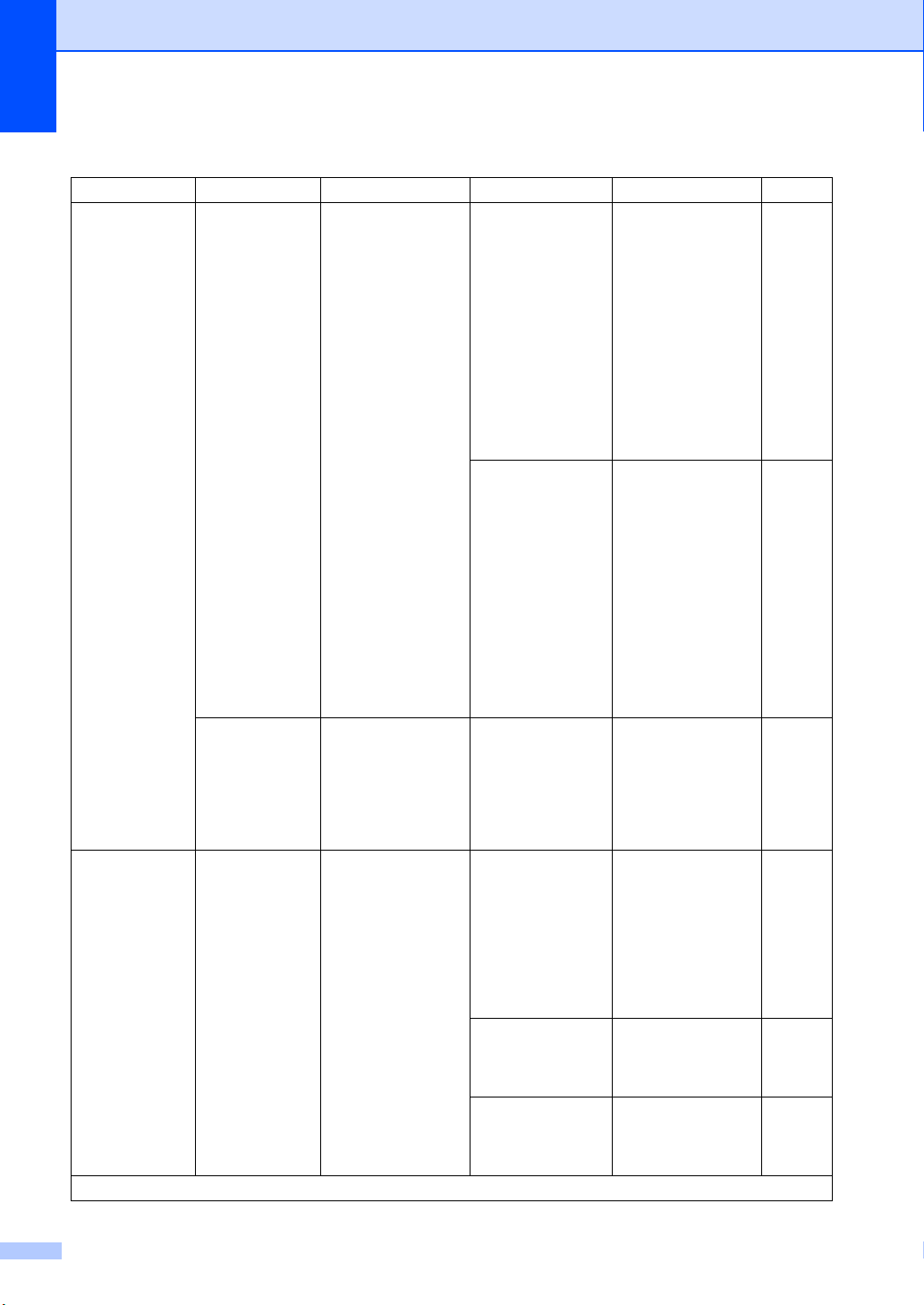
Глава 1
2. Факс (продовження)
Рівень 2 Рівень 3 Опис 1 Параметри Опис 2
1.Настр.
приема
(лише в режимі
факсу)
(продовження)
2.Настр.передачи 1.Контрастность
Заводські налаштування виділено жирним шрифтом із зірочкою.
5.Факс в
память
6.Плотность
печ.
Автоматичне
збереження вхідних
факсів у пам’яті,
якщо папір
закінчився.
Пристрій і далі
отримуватиме
поточний факс;
сторінки, що
залишилися,
зберігатимуться в
пам’яті (якщо
доступно достатньо
пам’яті).
Регулюючи
щільність друку,
можна зробити
роздруківки
світлішими або
темнішими.
Регулювання
контрастності
надісланих факсів.
Вкл.* Усі наступні вхідні
факси також
зберігатимуться в
пам’яті, доки
буде вичерпано.
Коли пам’ять буде
вичерпано, пристрій
не відповідатиме на
виклики
автоматично. Щоб
надрукувати факси,
помістіть у лоток
новий папір і
натисніть Старт.
Выкл. Наступні отримані
факси не
зберігатимуться в
пам’яті. Пристрій не
відповідатиме на
виклики
автоматично, доки
Ви не помістите в
лоток новий папір.
Щоб надрукувати
останній отриманий
факс, помістіть у
лоток новий папір і
натисніть Старт.
-nnnno+
-nnnon+
-nnonn+*
-nonnn+
-onnnn+
Авто* Виберіть Авто для
Светлая Якщо документ
Темная Якщо документ
Щоб зробити їх
темнішими,
натисніть c,
світлішими —
натисніть d.
найкращих
результатів. Це
налаштування
автоматично
встановлює
найкраще значення
контрасту для
документа.
занадто світлий,
виберіть значення
Светлая.
занадто темний,
виберіть значення
Темная.
Сторінка
її не
16
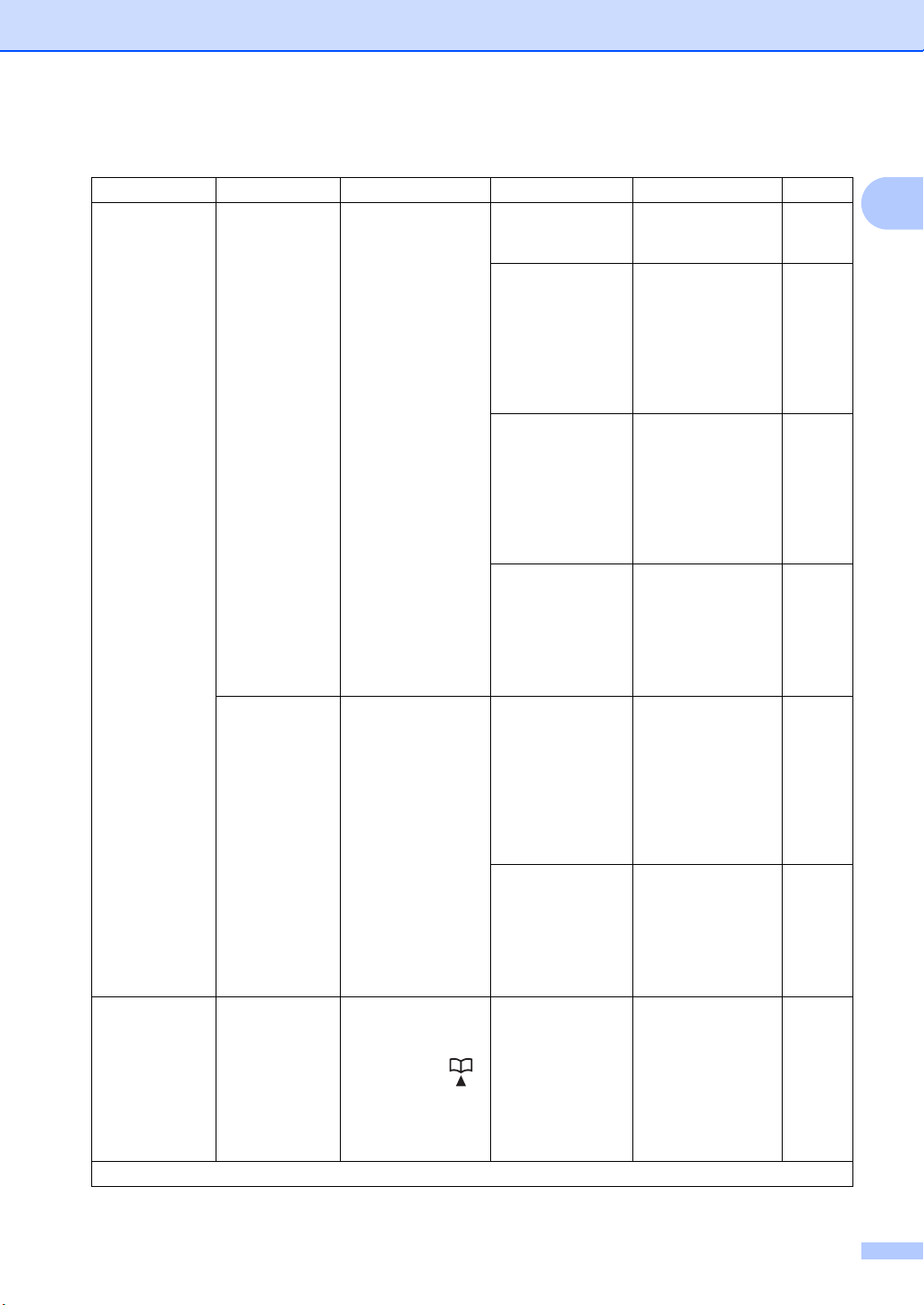
2. Факс (продовження)
Загальна інформація
Рівень 2 Рівень 3 Опис 1 Параметри Опис 2
2.Настр.передачи
(продовження)
3.Адресная
книга
Заводські налаштування виділено жирним шрифтом із зірочкою.
2.Разрешение
фкс
3.Отпр. за
рубеж
1.Быстрый
набор
Встановлення
роздільної здатності
за умовчанням для
вихідних факсів.
Щоб покращити
якість вихідного
факсу, змініть
роздільну здатність
факсу.
У разі виникнення
проблем із
надсиланням факсу
за кордон через
низьку якість
з’єднання
спробуйте режим
«Отпр. за рубеж».
Можна зберегти до
99 номерів
швидкого набору.
Двічі натисніть
(Адресна книга) і
введіть двозначний
номер швидкого
набору.
Стандартное* Підходить для друку
більшості
документів.
Хорошее Годиться для друку
невеликих об’ємів,
швидкість передачі
дещо нижча, ніж за
використання
стандартної
роздільної
здатності.
Отличное Годиться для друку
невеликих об’ємів
або
графіки,
швидкість передачі
дещо нижча, ніж за
використання
високої роздільної
здатності.
Фото Використовується,
якщо документ
містить відтінки
сірого, або якщо це
фотографія.
Швидкість передачі
найнижча.
Вкл. Увімкніть цю
функцію
виникнення
проблем із
надсиланням
факсів за кордон.
Функція вмикається
лише для
наступного факсу.
Выкл.* За нормальної
якості з’єднання й
успішного
надсилання факсу
за кордон залиште
для цієї функції
значення Выкл..
—
Сторінка
1
у разі
17
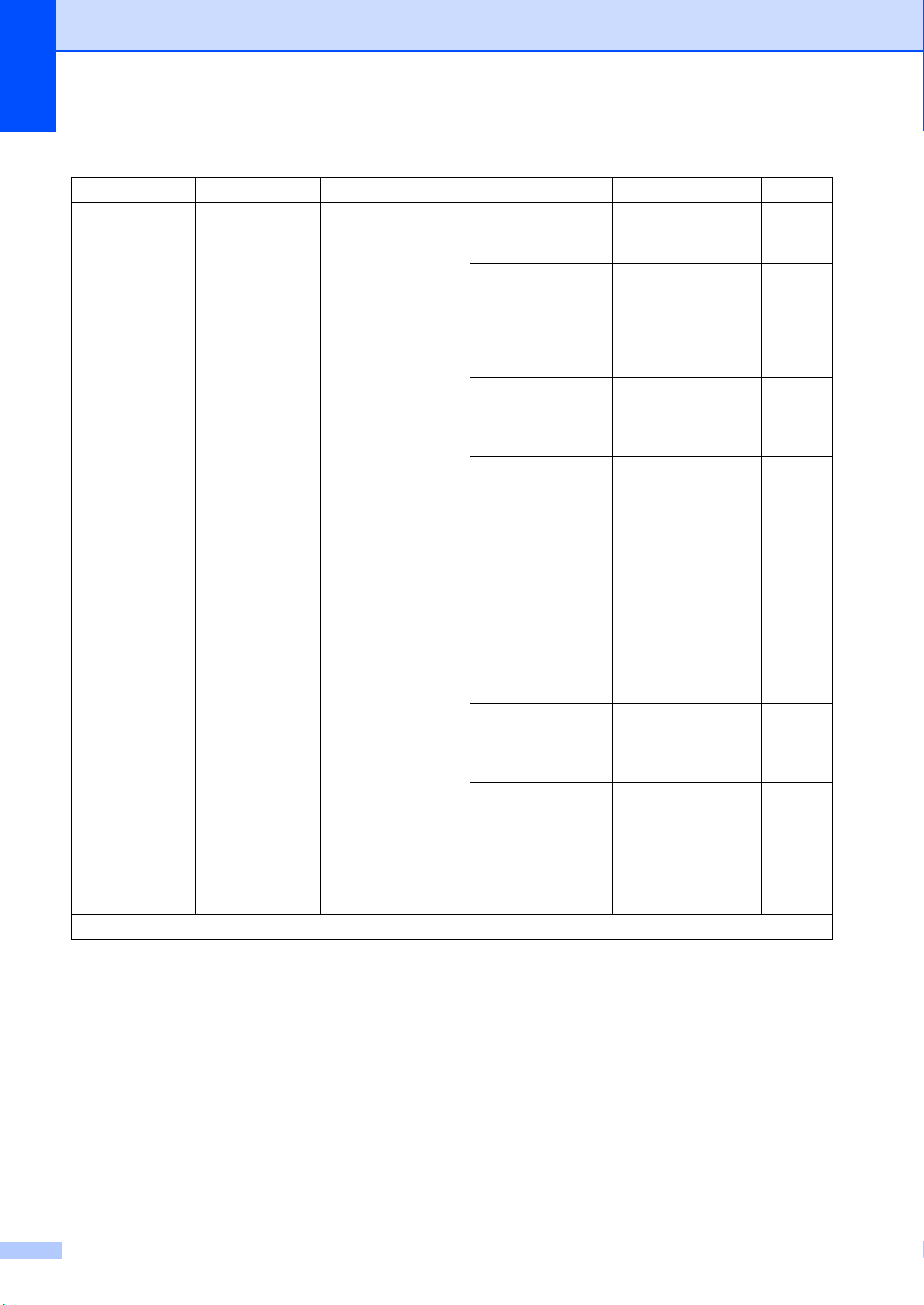
Глава 1
2. Факс (продовження)
Рівень 2 Рівень 3 Опис 1 Параметри Опис 2
4.Уст-ки
отчета
Заводські налаштування виділено жирним шрифтом із зірочкою.
1.Отчт об
отпрвк
2.Отчёт.период
Звіт підтвердження
передачі можна
використовувати як
доказ того, що факс
надіслано. Звіт
містить такі
відомості: ім’я або
номер факсу
отримувача, час і
дата передачі,
тривалість
передачі, кількість
надісланих сторінок
та інформація про
успішність передачі.
Встановлення
інтервалу
автоматичного
друку журналу
факсів.
Журнал факсів – це
список відомостей
про останні
200 вхідних і
вихідних факсів.
Вкл. Друк звіту після
кожного
надісланого факсу.
Вкл.+Изображ. Друк
Выкл.* Друк звіту за
Выкл.+Изображ. Друк звіту за
Выкл. Якщо вимкнути
Кажд. 50
факсов*
Каждые 6 часов
Каждые 12 часов
Каждые 24 часа
Каждые 2 дня
Каждые 7 дней
звіту після
кожного
надісланого факсу.
Звіт містить частину
першої сторінки
факсу.
невдалої передачі
факсу через
помилку передачі.
невдалої передачі
факсу через
помилку передачі.
Звіт містить частину
першої сторінки
факсу.
інтервал, звіт все
одно можна
надрукувати вручну
за допомогою меню
«Печать отчетов».
Пристрій роздрукує
журнал, коли
збережено
50 завдань.
Пристрій друкує
у визначений час і
видаляє всі
завдання з пам’яті.
Сторінка
звіт
18
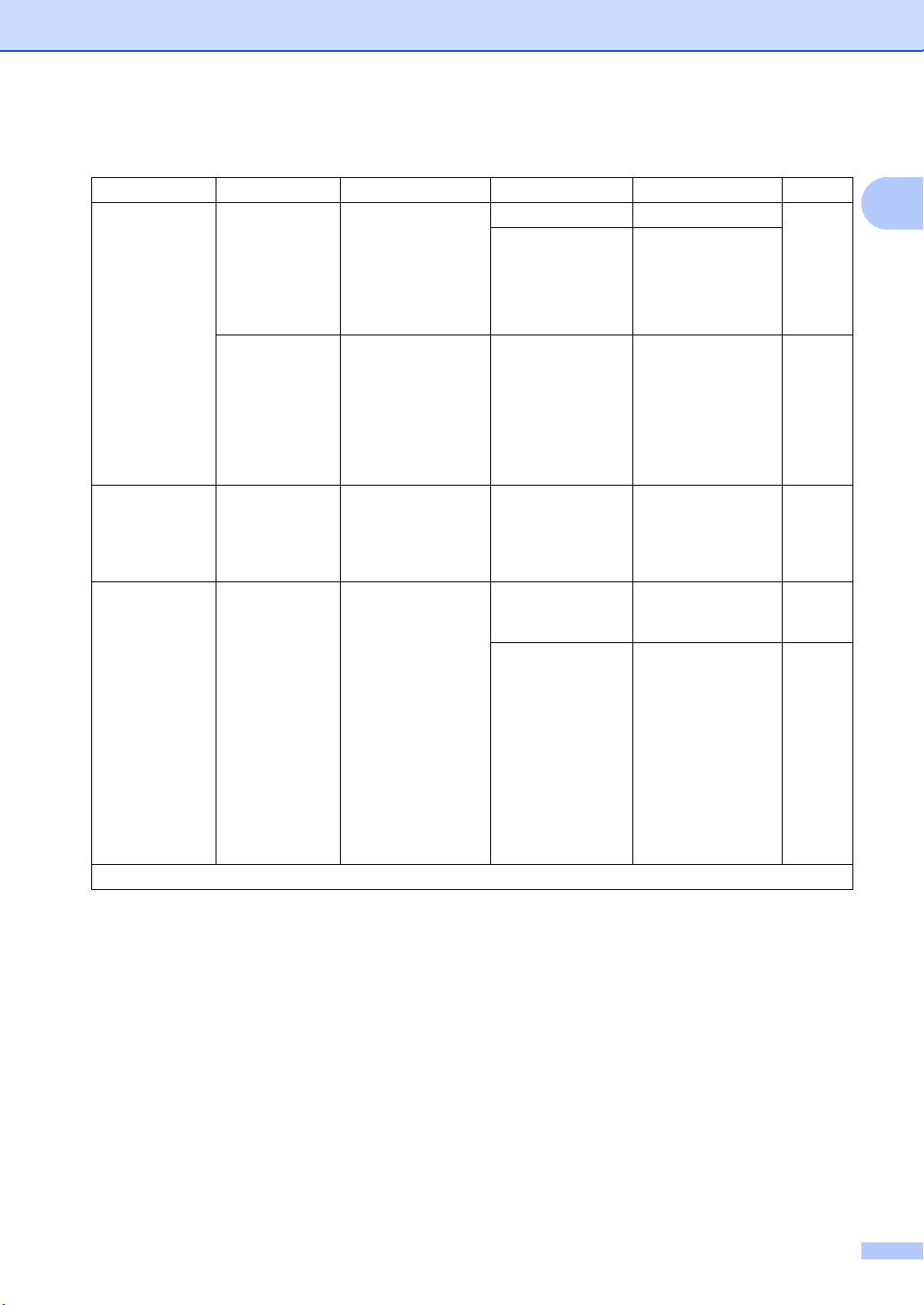
2. Факс (продовження)
Загальна інформація
Рівень 2 Рівень 3 Опис 1 Параметри Опис 2
5.Опции
удал.упр
6.Остав.
задания
0.Прочее
Заводські налаштування виділено жирним шрифтом із зірочкою.
1.Прием PC-Fax
2.Печать
факсов
— Можна переглянути
1.Совместимость
Пристрій надсилає
факси на ПК. Якщо
вибрати значення
Вкл., можна
увімкнути функцію
безпеки Резерв.
печать.
Якщо увімкнуто
функцію «PC-FAX
Receive», і пристрій
зберігає отримані
факси в пам’яті,
факс можна
надрукувати з
пам’яті.
завдання в пам’яті
та скасувати
заплановані
завдання
У випадку проблем
із надсиланням або
отриманням факсів
через можливі
перешкоди на
телефонній лінії
відрегулюйте
стабілізацію
сумісності, щоб
зменшити
швидкість модему
для передачі
факсів.
.
Вкл. 44
Выкл.*
—
[XXX] Виконуйте підказки
на РКД.
Нормальное* Встановлення
швидкості модему
14 400 біт/с.
Общая(для VoIP) Зменшення
швидкості модему
до 9600 біт/с і
вимкнення режиму
виправлення
помилок (ECM). За
регулярних
перешкод на
стаціонарному
телефоні спробуйте
встановити це
налаштування.
Сторінка
1
38
19
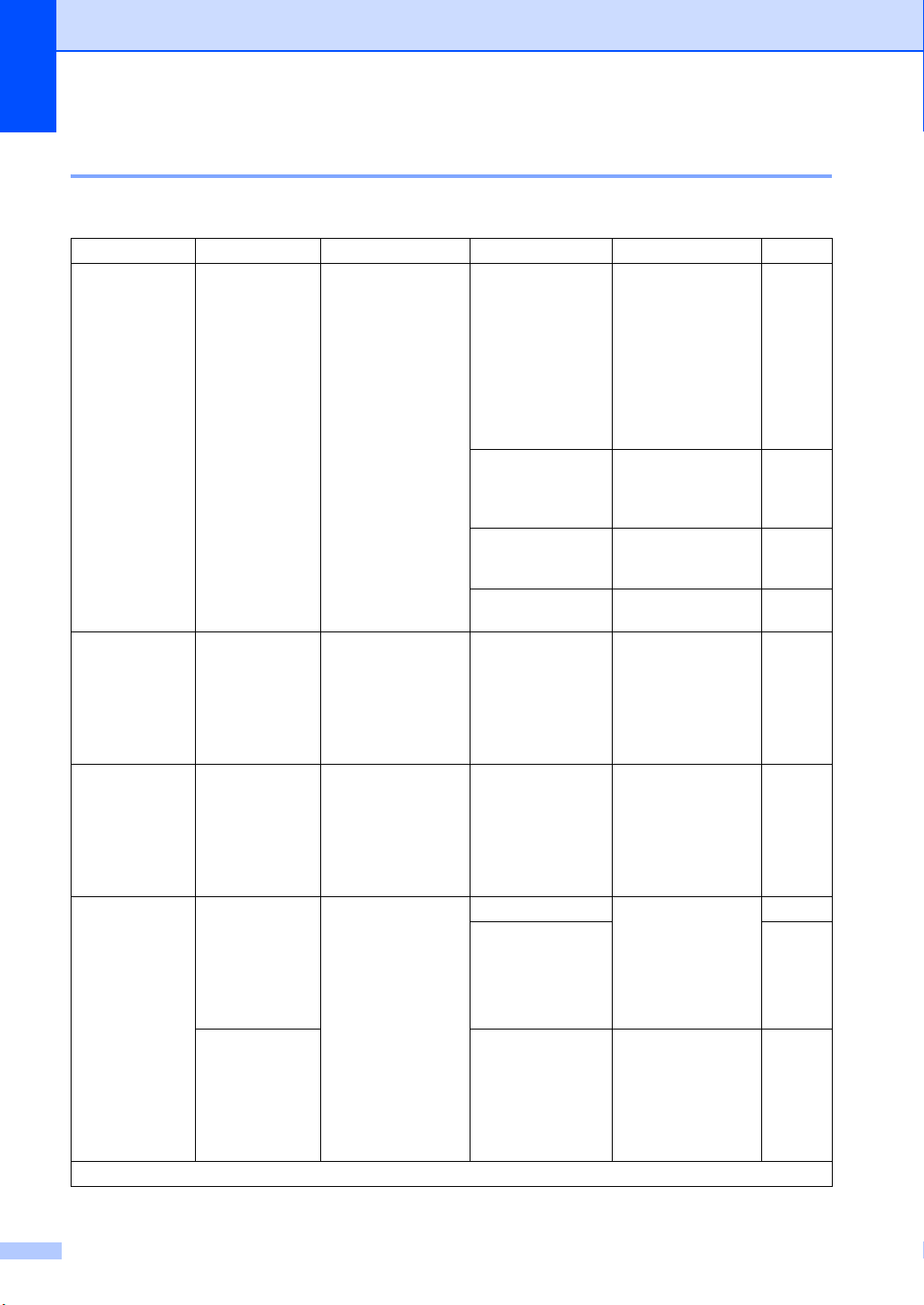
Глава 1
3. Копирование 1
3. Копирование
Рівень 2 Рівень 3 Опис 1 Параметри Опис 2
1.Качество — Можна вибрати
роздільну здатність
копіювання для типу
документа.
2.Яркость — Регулювання
3.Контрастнiсть
4.Копир.удостов.
Заводські налаштування виділено жирним шрифтом із зірочкою.
— Регулювання рівня
1.Качество Можна змінити
2.Яркость -nnnno+
яскравості копій.
контрасту для
збільшення різкості
та яскравості
зображення.
налаштування за
умовчанням для
функції
«Копир.удостов.».
Авто* Авто — це
рекомендований
режим для
звичайних
роздруківок.
Підходить для
документів, що
містять текст і
фотографії
одночасно.
Текст Підходить для
Фото Вища якість
График Підходить для
-nnnno+
-
nnnon+
-nnonn+*
-nonnn+
-onnnn+
-nnnno+
-nnnon+
-nnonn+*
-nonnn+
-onnnn+
Авто* Авто — це
Светлее
-nnnon+*
-nnonn+
-nonnn+
-onnnn+
документів, що
містять переважно
текст.
копіювання для
фотографій.
копіювання чеків.
Щоб збільшити
яскравість,
натисніть c, щоб
зменшити — d.
Щоб збільшити
рівень контрасту,
натисніть c, щоб
зменшити — d.
стандартний режим
для звичайних
роздруківок. Для
чіткішого друку
виберіть пункт
Светлее.
Щоб збільшити
яскравість,
натисніть c, щоб
зменшити — d.
Сторінка
20
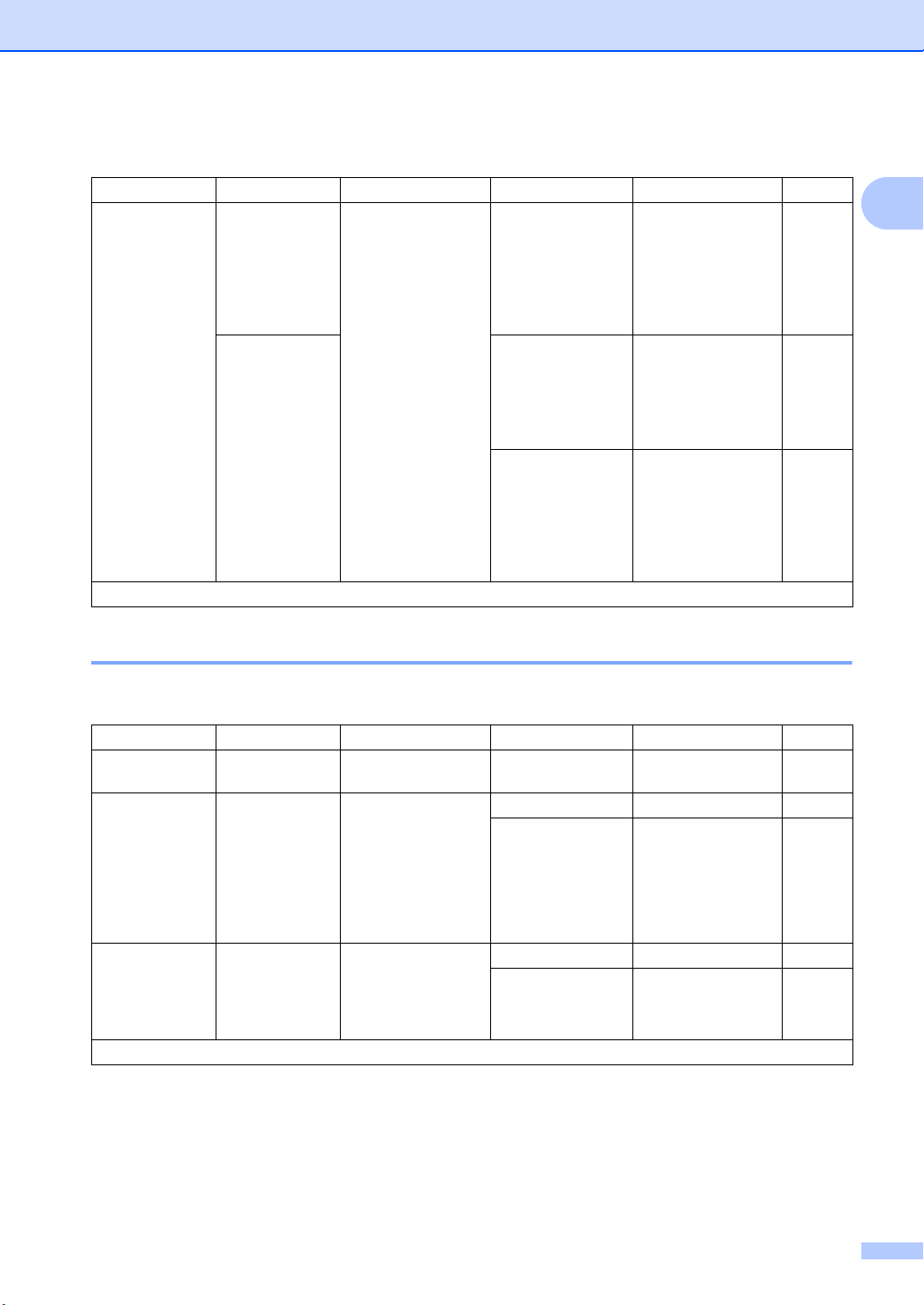
3. Копирование (продовження)
Загальна інформація
Рівень 2 Рівень 3 Опис 1 Параметри Опис 2
4.Копир.удостов.
(продовження)
Заводські налаштування виділено жирним шрифтом із зірочкою.
3.Контрастнi
сть
4.2на1 / 1на12 на 1* Використання
-nnnno+
-nnnon+
-nnonn+*
-nonnn+
-onnnn+
1 на 1 Використання
Щоб збільшити
рівень контрасту,
натисніть c, щоб
зменшити — d.
клавіші
Копированиe
"2на1(удостов.)"
для двостороннього
копіювання.
клавіші
Копированиe
"2на1(удостов.)"
для
одностороннього
копіювання.
Сторінка
53
54
4. Принтер 1
4. Принтер
1
Рівень 2 Рівень 3 Опис 1 Параметри Опис 2
1.Опции
печати
2.Автопродолжение
3.Перезагрузка
Заводські налаштування виділено жирним шрифтом із зірочкою.
1.Печать
теста
— Якщо це
— Відновлення
Друк тестової
сторінки.
налаштування
увімкнуто, пристрій
автоматично скидає
помилку формату
паперу та
використовує папір
у лотку.
налаштувань
принтера до
заводських за
умовчанням.
—
Вкл.*
Выкл. На РКД
відображається
повідомлення
Неверный формат,
і друк не
починається.
1.Сброс
2.Выход
Сторінка
21
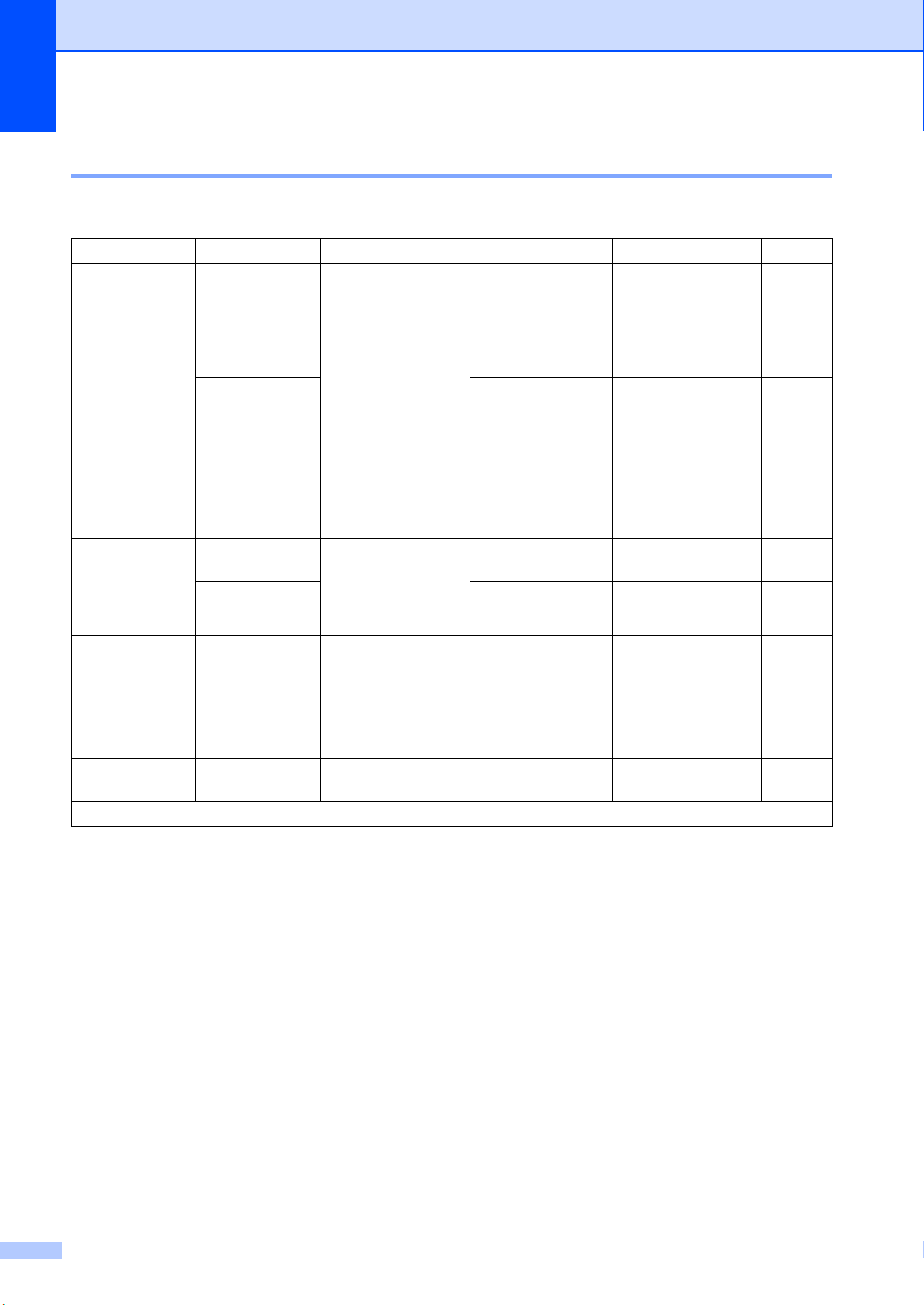
Глава 1
5. Печать отчетов 1
5. Печать отчетов
Рівень 2 Рівень 3 Опис 1 Параметри Опис 2
1.Проверка
отпр.
2.Адресная
книга
3.Журнал
факса
4.Пользов.уст-ки
Заводські налаштування виділено жирним шрифтом із зірочкою.
1.Отобр.на
дисп.
2.Печать
отчета
1.Цифровой Перегляд імен і
2.Алфавитный — Друк у порядку за
—
— Перегляд
Звіт підтвердження
передачі можна
використовувати як
доказ того, що факс
надіслано. Цей звіт
містить такі
відомості: ім’я або
номер факсу
отримувача, час і
дата передачі,
тривалість
передачі, кількість
надісланих сторінок
та інформація про
успішність передачі.
номерів,
збережених у
пам’яті швидкого
набору.
Друк списку
від
омостей про
останні 200 вхідних
і вихідних факсів.
(TX: перед.) (RX:
отрим.)
налаштувань.
— Можна переглядати
звіт підтвердження
передачі для
останніх
200 вихідних
факсів.
— Друк останнього
звіту.
— Друк у порядку за
номером.
алфавітом.
—
—
Сторінка
22
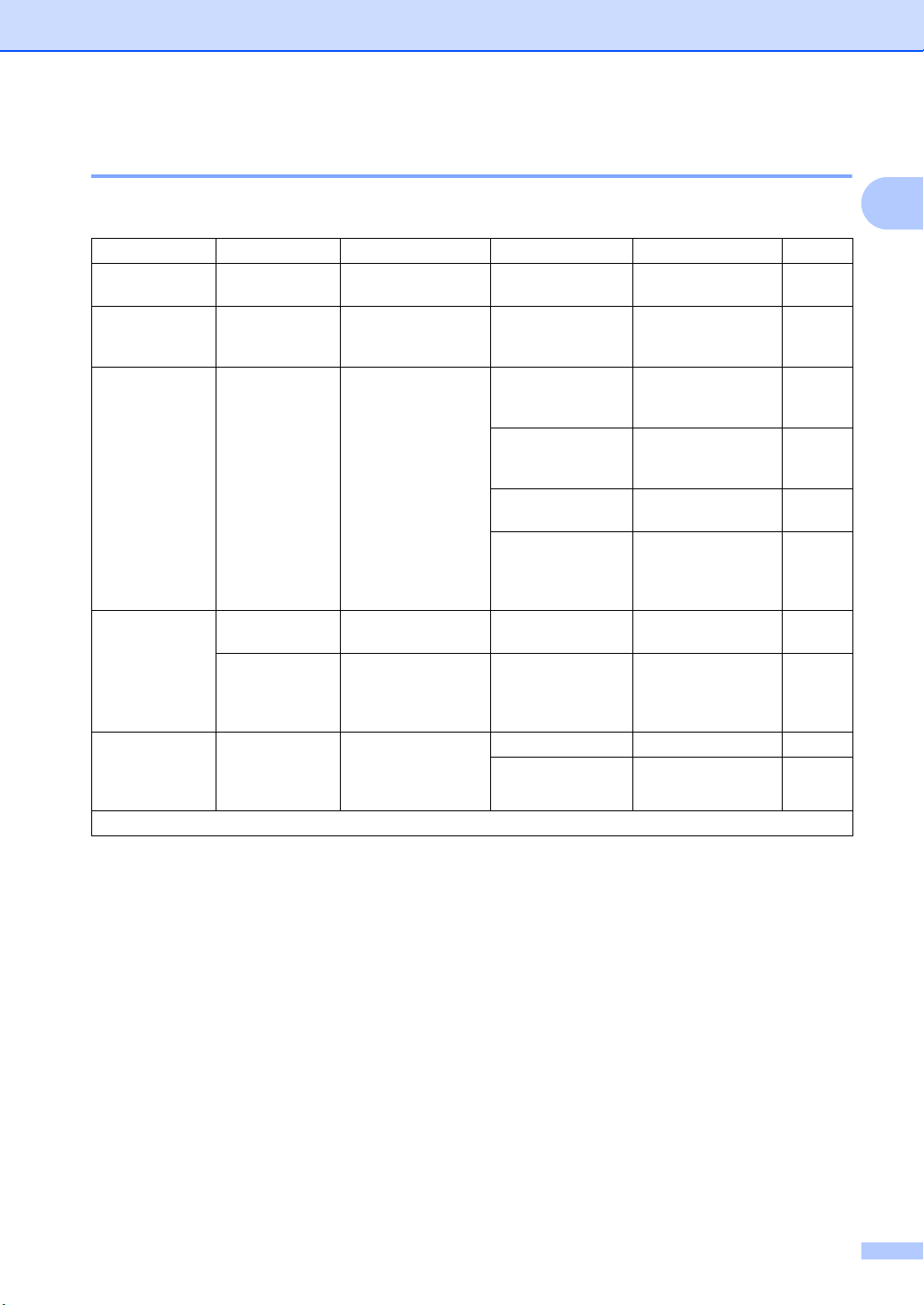
Загальна інформація
6. Инф. об уст-ве 1
6. Инф. об уст-ве
Рівень 2 Рівень 3 Опис 1 Параметри Опис 2
1.Серийный
номер
2.Версия 1.Main Версия Перегляд версії
Счетчик стр.
3.
4.Ср.службы
узла
5.Сброс.
фотоб.
Заводські налаштування виділено жирним шрифтом із зірочкою.
— Перегляд серійного
номера пристрою.
вбудованого ПО
пристрою.
— Перегляд кількості
сторінок, яку
пристрій
надрукував за увесь
час
функціонування.
1.Тонер Перегляд залишку
2.Фотобарабан
— Лічильник барабана
тонера у відсотках.
Перегляд залишку
терміну служби
барабана у
відсотках.
можна скинути під
час заміни блока
барабана на новий.
—
—
Всего Відображення
загальної кількості
сторінок.
Факс/Спск Відображення
кількості сторінок
для факсів і списків.
Кол.копий Відображення
кількості копій.
Печать Відображення
кількості
роздрукованих
сторінок.
—
—
a Сброс 63
b Выход
1
Сторінка
23
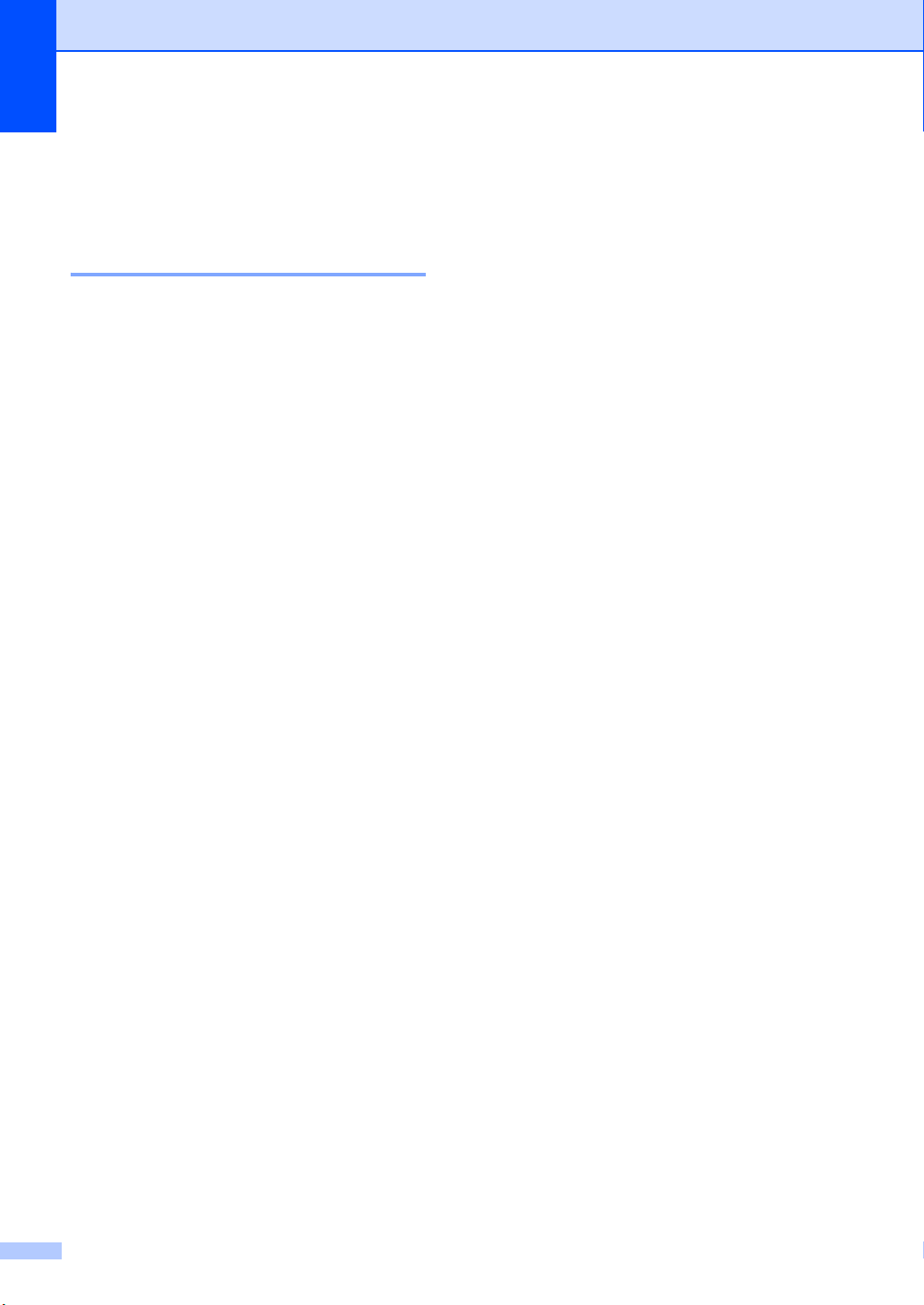
Глава 1
Меню та функції моделей DCP 1
Програмування на екрані 1
Пристрій розроблено таким чином, щоб
ним було легко користуватися. За
допомогою клавіш меню можна
здійснювати програмування на екрані РКД.
Доступ до режиму меню 1
a Натисніть Меню.
b Прокрутити рівні меню можна
натискаючи клавішу a або b у
потрібному напрямку.
c Коли потрібний параметр
відображається на РКД, натисніть
OK.
РКД відобразить наступний рівень
меню.
d Щоб прокрутити до наступного
вибору меню, натисніть a або b.
e Натисніть OK.
Коли параметр встановлено, РКД
відобразить Принято.
f Натисніть Стоп/Выход, щоб вийти з
режиму меню.
24

Загальна інформація
Таблиця меню 1
За допомогою таблиці меню можна змінити налаштування пристрою, натискаючи клавіші a,
b та OK.
Натисніть Меню, а потім (відповідно до відображеного на РКД) натисніть клавіші a і b, щоб
вибрати різні параметри меню. Щоб вибрати параметр, натисніть OK.
У прикладі нижче налаштування формату паперу змінюється зі значення Обычная на
значення Второсортная.
1. Общ. настройки
Рівень 2
1.Бумага
Рівень 3 Опис 1 Параметри
1.Тип бумаги Обычная*
Второсортная
a Натисніть Меню.
b Натисніть a або b для вибору пункту 1.Общ. настройки.
Натисніть OK.
c Натисніть a або b для вибору пункту 1.Бумага.
Натисніть OK.
d Натисніть a або b для вибору пункту 1.Тип бумаги.
Натисніть OK.
1
e Натисніть a або b для вибору пункту Второсортная.
Натисніть OK.
f Натисніть Стоп/Выход.
1. Общ. настройки 1
1.
Общ. настройки
Рівень 2 Рівень 3 Опис 1 Параметри Опис 2
1.Бумага 1.Тип бумаги Обычная*
Второсортная
2.Формат
бумаги
Заводські налаштування виділено жирним шрифтом із зірочкою.
Вибір формату
паперу в лотку для
паперу.
A4*
Letter
Legal
Folio
Сторінка
33
33
25

Глава 1
1. Общ. настройки (продовження)
Рівень 2 Рівень 3 Опис 1 Параметри Опис 2
2.Экология 1.Эконом.
тонера
2.Автовыключение
3.Контраст
ЖКД
4.Замените
тонер
5.Сбросить 1.Все
Заводські налаштування виділено жирним шрифтом із зірочкою.
— Регулювання рівня
— Вказівка, чи
параметры
Заощадити тонер
можна за
допомогою цієї
функції.
Якщо пристрій
перебуває в
глибокого сну
кілька годин, він
автоматично
переходить у
режим вимкнення.
Щоб вимкнути
режим вимкнення,
натисніть та
утримуйте
контрасту РКД.
продовжить
пристрій друкувати
після відображення
повідомлення
Замените тонер
на РКД.
Відновлення всіх
налаштувань
пристрою до
заводських значень.
режимі
Вкл. Збільшення
кількості сторінок,
яку можна
надрукувати за
допомогою одного
картриджа з
тонером. Якщо для
функції Эконом.
тонера встановити
значення Вкл.,
роздруківки будуть
світлішими.
Выкл.*
Отключено
1 часа*
2 часа
4 часа
8 часа
.
-nnnno+
-nnnon+
-nnonn+*
-nonnn+
-onnnn+
Продолжить Пристрій
Стоп* Пристрій зупинить
a Сброс
b Выход Скасування
Щоб зробити РКД
темнішим,
натисніть a,
світлішим —
натисніть b.
продовжить друк.
Замініть картридж із
тонером на новий
після відображення
повідомлення
Закончился тонер
на РКД.
друк. Замініть
картридж із тонером
на новий.
відновлення та
вихід із меню.
Сторінка
31
31
26

Загальна інформація
2. Копирование 1
2. Копирование
Рівень 2 Рівень 3 Опис 1 Параметри Опис 2
1.Качество — Можна вибрати
роздільну здатність
копіювання для типу
документа.
2.Яркость — Регулювання
3.Контрастность
4.Копир.удостов.
Заводські налаштування виділено жирним шрифтом із зірочкою.
— Регулювання рівня
1.Качество Можна змінити
2.Яркость -nnnno+
яскравості копій.
контрасту для
збільшення різкості
та яскравості
зображення.
налаштування за
умовчанням для
функції
«Копир.удостов.».
Авто* Авто — це
рекомендований
режим для
звичайних
роздруківок.
Підходить для
документів, що
містять текст і
фотографії
одночасно.
Текст Підходить для
Фото Вища якість
График Підходить для
-nnnno+
-
nnnon+
-nnonn+*
-nonnn+
-onnnn+
-nnnno+
-nnnon+
-nnonn+*
-nonnn+
-onnnn+
Авто* Авто — це
Светлее
-nnnon+*
-nnonn+
-nonnn+
-onnnn+
документів, що
містять переважно
текст.
копіювання для
фотографій.
копіювання чеків.
Щоб збільшити
яскравість,
натисніть a, щоб
зменшити — b.
Щоб збільшити
рівень контрасту,
натисніть a, щоб
зменшити — b.
стандартний режим
для звичайних
роздруківок. Для
чіткішого друку
виберіть пункт
Светлее.
Щоб збільшити
яскравість,
натисніть a, щоб
зменшити — b.
1
Сторінка
27

Глава 1
2. Копирование (продовження)
Рівень 2 Рівень 3 Опис 1 Параметри Опис 2
4.Копир.удостов.
(продовження)
Заводські налаштування виділено жирним шрифтом із зірочкою.
3.Контрастность
4.2на1 / 1на12 на 1* Використання
-nnnno+
-nnnon+
-nnonn+*
-nonnn+
-onnnn+
1 на 1 Використання
Щоб збільшити
рівень контрасту,
натисніть a, щоб
зменшити — b.
клавіші
Копированиe
"2на1(удостов.)"
для двостороннього
копіювання.
клавіші
Копированиe
"2на1(удостов.)"
для
одностороннього
копіювання.
Сторінка
53
54
3. Принтер 1
3. Принтер
Рівень 2 Рівень 3 Опис 1 Параметри Опис 2
1.Опции
печати
2.Автопродолжение
3.Перезагрузка
Заводські налаштування виділено жирним шрифтом із зірочкою.
1.Печать
теста
— Якщо це
— Відновлення
Друк тестової
сторінки.
налаштування
увімкнуто, пристрій
автоматично скидає
помилку формату
паперу та
використовує папір
у лотку.
налаштувань
принтера до
заводських за
умовчанням.
—
Вкл.*
Выкл. На РКД
відображається
повідомлення
Неверный формат,
і друк не
починається.
a Сброс
b Выход
28
Сторінка

Загальна інформація
4. Инф. об уст-ве 1
4. Инф. об уст-ве
Рівень 2 Рівень 3 Опис 1 Параметри Опис 2
1.Серийный
номер
2.Версия 1.Main Версия Перегляд версії
3.Счетчик стр.
4.Пользов.уст-ки
5.Ср.службы
узла
6.Сброс.
фотоб.
Заводські налаштування виділено жирним шрифтом із зірочкою.
— Перегляд серійного
номера пристрою.
вбудованого ПО
пристрою.
— Перегляд кількості
сторінок, яку
пристрій
надрукував за увесь
час
функціонування.
— Перегляд
1.Тонер Перегляд залишку
2.Фотобарабан
— Лічильник барабана
налаштувань.
тонера у відсотках.
Перегляд залишку
терміну служби
барабана у
відсотках.
можна скинути під
час заміни блока
барабана на новий.
—
—
Всего Відображення
загальної кількості
сторінок.
Список Відображення
кількості сторінок
для списків.
Кол.копий Відображення
кількості копій.
Печать Відображення
кількості
роздрукованих
сторінок.
—
—
—
a Сброс 63
b Выход
1
Сторінка
29

Глава 1
Введення тексту (MFC-1810 і MFC-1815) 1
Під час налаштування певних пунктів меню (наприклад, ідентифікатора станції та імені
номера швидкого набору) потрібно ввести текстові символи. На клавішах для набору
надруковано літери. На клавішах # і l не надруковано літер, оскільки ці клавіші
використовуються для спеціальних символів.
Натисніть відповідну клавішу для набору вказану в цій довідковій таблиці кількість разів
щоб отримати потрібний символ.
Натисніть
цифрову
клавішу
на
клавіатурі
для
набору
2 ABCAБВГ2A
3 DEFДЕЁЖ3D
4 GH I ЗИЙК4G
5 JKLЛМНО5J
6 MNОПРСТ 6M
7 PQRSУФХЦ7
8 TUVЧШЩЪЫ8
9 WX Y Z ЬЭЮЯ9
один
раз
двічі тричі чотири
рази
п’ять
разів
шість
разів
сім
разів
вісім
разів
дев'ять
разів
Вставлення пробілів
Щоб вставити пробіл у номер факсу, натисніть клавішу c один раз між введенням цифр.
Щоб вставити пробіл в ім’я, натисніть клавішу c двічі між введенням символів.
,
Виправлення
Якщо введено неправильний символ і потрібно його змінити, натисніть d або c, щоб
перемістити курсор до неправильного
символу, а потім натисніть Очистить.
Введення літер, що повторюються
Щоб ввести літеру за допомогою тієї ж клавіші, що і для попередньої, натисніть c, щоб
перемістити курсор, а потім знову натисніть потрібну клавішу.
Введення спеціальних символів
Натисніть l або #, а потім натисніть d або c, щоб перемістити курсор до потрібного символу.
Щоб
вибрати його, натисніть OK. Наведені нижче символи відображатимуться залежно від
вибору меню.
Натисніть l для (пробіл) ! " # $ % & ’ ( ) l + , - . / m
Натисніть # для : ; < = > ? @ [ ] ^ _
30

Загальна інформація
ПРИМІТКА
Екологічні функції 1
Режим глибокого сну 1
Якщо пристрій не отримує завдання
протягом певного часу, він автоматично
перейде в режим глибокого сну, а РКД
відображатиме Глибокий сон. Пристрій
вийде з режиму сну, якщо він отримає
факс (лише MFC-1810 і MFC-1815) або
завдання друку.
Пристрій також вийде з режиму глибокого
сну, якщо зняти трубку (лише MFC-1815).
Автоматичне вимкнення
(лише DCP-1510 і DCP-1512) 1
Якщо пристрій перебуває в режимі
глибокого сну кілька годин, він
автоматично переходить у режим
вимкнення. За режиму вимкнення пристрій
споживає найменшу кількість енергії, що
складає близько 0,28 Вт. Щоб відключити
режим вимкнення, натисніть та утримуйте
.
a Натисніть Меню, а потім натисніть
a або b, щоб вибрати 1.Общ
настройки.
ніть OK.
Натис
.
Налаштування тонера1
Налаштування тонера (Режим продовження) 1
Можна вибрати, чи продовжить пристрій
друкувати після відображення
повідомлення Замените тонер на РКД
истрій продовжує друк, доки РКД не
Пр
відобразить повідомлення Закончился
тонер.
a (MFC-1810 і MFC-1815)
Натисніть Меню, 1, 7 та перейдіть до
кроку c.
(DCP-1510 і DCP-1512)
Натисніть Меню, а потім натисніть
a або b, щоб вибрати 1.Общ
настройки.
Натисніт
ь OK.
.
b Натисніть a або b для вибору пункту
4.Замените тонер
Натисніт
ь OK.
.
c Натисніть a або b для вибору пункту
Продолжить або Стоп.
Натисніть OK.
d Натисніть Стоп/Выход.
.
1
b Натисніть a або b для вибору пункту
c Натисніть a або b для вибору пункту
d Натисніть a або b, щоб вказати
e Натисніть Стоп/Выход.
2.Экология.
Натисніть OK.
2.Автовыключение.
Натисніть OK.
кількість годин до того, як пристрій
перейде в режим вимкнення.
Виберіть 1 часа, 2 часа, 4 часа,
часа або Отключено.
ніть OK.
Натис
• Якщо продовжити друк у режимі
продовження, роздруківки можуть бути
світлішими.
• Після заміни картриджа з тонером на
новий для режиму продовження буде
знову встановлено налаштування за
умовчанням — (Стоп).
8
31

Глава 1
ПРИМІТКА
Отримання факсів у режимі продовження (лише MFC-1810 і MFC-1815) 1
Пристрій може зберігати факси в пам’яті,
якщо вибрати режим продовження, коли
РКД відображає повідомлення Замените
тонер. Якщо отримані факси друкуються в
режимі продовження, РКД відобразить
запит про те, чи якість друку факсу
задовільна. Якщо якість незадовільна,
виберіть 2.Нет. Пристрій зберігатиме
факси в пам’яті, щоб знову надрукувати їх
після заміни картр
новий. Якщо якість задовільна, виберіть
1.Да. РКД відобразить запит про те, чи
потрібно видалити надруковані факси з
пам’яті. Якщо Ви вирішите не видаляти їх,
запит відобразиться знову після заміни
картриджа з тонером на новий.
иджа з тонером на
Якщо вимкнути пристрій, збережені в
пам’яті факси будуть втрачені.
32

2
Налаштування паперу 2
Налаштування паперу2
Тип паперу 2
a (MFC-1810 і MFC-1815)
Натисніть Меню, 1, 2, 1 та перейдіть
до кроку d.
(DCP-1510 і DCP-1512)
Натисніть Меню, а потім натисніть
a або b, щоб вибрати 1.Общ
настройки.
ніть OK.
Натис
b Натисніть a або b для вибору пункту
1.Бумага.
Натисніть OK.
c Натисніть a або b для вибору пункту
1.Тип бумаги.
Натисніть OK.
d Натисніть a або b, щоб вибрати
Обычная або Второсортная.
Натисніть OK.
.
c Натисніть a або b для вибору пункту
2.Формат бумаги.
Натисніть OK.
d Натисніть a або b для вибору пункту
A4, Letter, Legal, Folio.
Натисніть OK.
e Натисніть Стоп/Выход.
2
e Натисніть Стоп/Выход.
Формат паперу 2
a (MFC-1810 і MFC-1815)
Натисніть Меню, 1, 2, 2 та перейдіть
до кроку d.
(DCP-1510 і DCP-1512)
Натисніть Меню, а потім натисніть
a або b, щоб вибрати 1.Общ
настройки.
ніть OK.
Натис
.
b Натисніть a або b для вибору пункту
1.Бумага.
Натисніть OK.
33

Глава 2
ВАЖЛИВА ІНФОРМАЦІЯ
1
1
Припустимий папір 2
Якість друку може різнитися залежно від
типу паперу, який використовується.
Рекомендований папір і носії друку 2
Для найкращої якості друку
рекомендується використовувати
наведений нижче папір.
Тип паперу Елемент
Звичайний
папір
Перероблений
папір
Xerox Premier TCF 80 г/м
Xerox Business 80 г/м
Xerox Recycled Supreme
2
80 г/м
Місткість лотка для паперу 2
Формат паперу A4, Letter, Legal, Folio
Типи паперу Звичайний папір,
перероблений папір
Кількість
аркушів
Щільність
паперу
До 150 (80 г/м
від 65 до 105 г/м
Кілька важливих рекомендацій щодо
вибору паперу
НЕ використовуйте папір для
струменевих принтерів, оскільки він
може спричинити зминання або
пошкодити пристрій.
Для попередньо роздрукованого
паперу потрібно використовувати
чорнило, що витримує температуру, за
якої пристрій здійснює термічне
закріплення (200 C).
2
)
2
2
2
Нерекомендовані типи паперу 2
Певні типи паперу можуть привести до
втрати якості друку або пошкодити
пристрій.
НЕ використовуйте папір:
• з яскраво вираженою текстурою;
• з надзвичайно гладкою або
блискучою поверхнею;
• закручений або зім’ятий;
1 Закручення у 2 мм або більше
може привести до зминання
паперу.
• з покриттям (крейдований) або
хімічною обробкою;
• пошкоджений, зі згинами або
складений;
• із щільністю, вищою за
рекомендовану в цьому посібнику;
• із закладками та скобами;
• бланки, для яких використовувалися
низькотемпературні барвники або
термографія;
• багатошаровий або копіювальний;
• призначений для струменевого
друку.
У разі використання будь-якого із
зазначених вище типів паперу пристрій
може бути пошкоджено. На такі випадки
пошкодження не поширюється гарантія
Brother або угода про обслуговування.
34

3
(1)
Завантаження документів 3
Завантаження документів
Можна надсилати факси (лише MFC-1810
і MFC-1815), робити копії та сканувати з
лотка для автоматичної подачі документів
(АПД) або скла сканера.
Використання лотка для
автоматичної подачі
документів (MFC-1810 і
MFC-1815) 3
Лоток для автоматичної подачі документів
може вмістити до 10 сторінок і подає кожен
аркуш окремо. Рекомендується
використовувати стандартний папір
2
80 г/м
перед тим, як помістити аркуші в лоток для
автоматичної подачі паперу.
Підтримуваний формат паперу 3
та завжди перелистувати стопу
Завантаження документів 3
a Підніміть і відігніть лапку для
3
підтримки документів, які виходять із
лотка для автоматичної подачі
паперу.
b Завантажте документи у лоток для
автоматичної подачі паперу лицевою
стороною донизу, верхньою
частиною вперед. Після цього
зміниться повідомлення на РКД.
3
Формат: A4, Letter, Legal, Folio
c Відрегулюйте розташування
напрямних паперу (1), щоб вони
відповідали ширині документа.
35

Глава 3
ВАЖЛИВА ІНФОРМАЦІЯ
Використання скла сканера 3
За допомогою скла сканера можна
надсилати факси (лише MFC-1810 і
MFC-1815), робити копії або сканувати
книжки (по одній сторінці).
Підтримуваний формат паперу 3
Довжина: До 300,0 мм
Ширина: До 215,9 мм
Вага: до 2,0 кг
Завантаження документів 3
a Підніміть кришку для документів.
b За допомогою напрямних для
документів зліва і зверху розташуйте
документ лицевою стороною донизу
у верхньому лівому кутку скла
сканера.
36
c Закрийте кришку для документів.
Якщо це книга або товстий документ, не
стукайте кришкою та не натискайте на
неї.

ПРИМІТКА
Надсилання факсу (MFC-1810 і
4
MFC-1815)
Надсилання факсу 4
Нижче наведено кроки з надсилання
факсу.
a Натисніть ФАКС.
b Завантажте документ.
У разі надсилання за допомогою
пристрою АПД:
Помістивши документ на склі
сканера, накрийте документ
кришкою.
• Щоб можна було скористатися склом
сканера, лоток для автоматичної подачі
документів має бути порожнім.
•(Лише MFC-1810)
Щоб змінити роздільну здатність факсу
натисніт
натисніть a, b або Перевод, щоб
вибрати роздільну здатність факсу.
•(Лише MFC-1815)
Щоб змінити роздільну здатність факсу
натисніт
виб
ь b або Перевод, а потім
ь b, а потім a або b, щоб
рати роздільну здатність факсу.
c Введіть номер факсу.
4
4
,
,
У разі надсилання зі ск
d Натисніть Старт, щоб надіслати
факс.
ла сканера:
37

Глава 4
Скасування поточного надсилання факсу 4
Натисніть Стоп/Выход, щоб скасувати
факс. Якщо натиснути Стоп/Выход, поки
пристрій виконує набір або надсилання,
РКД відобразить запит підтвердження.
Набор... #XXX
1.Удал. 2.Выйти
Отправка#XXX C01
1.Удал. 2.Выйти
Натисніть 1, щоб скасувати факс.
Розсилка 4
Функція розсилки використовується, щоб
надіслати одне повідомлення факсу на
кілька номерів. В одну розсилку можна
включити номери швидкого набору та до
20 номерів, набраних вручну.
Перед початком розсилки
Збережіть номери швидкого набору в
пам’яті пристрою, щоб використати їх для
розсилки. (Див. Збереження номерів
швидкого набору uu стор. 42.)
Розсилання факсу
a Завантажте документ.
b Введіть номер.
Натисніть OK.
Можна використати номер швидкого
набору або ввести номер вручну з
клавіатури для набору. (Див.
Способи набору uu стор.43.)
Після завершення розсилки пристрій
надрукує звіт розсилки, щоб повідомити
про результати.
Скасування поточної розсилки 4
Під час розсилки можна скасувати факс,
який наразі надсилається, або все
завдання розсилки.
a Натисніть Меню, 2, 6.
РКД відобразить номер завдання
розсилки та номер факсу або ім’я, яке
вводиться (наприклад, #001
0123456789). Натисніть a або b, щоб
відобразити номер завдання
розсилки (наприклад,
Рассылка#001).
b Натисніть a або b, щоб вибрати одне
з наведеного нижче.
Виберіть номер факсу або ім’я, яке
вводиться, і натисніть OK.
Виберіть номер завдання
4
розсилки й натисніть OK.
c Натисніть 1, щоб скасувати номер
факсу або номер завдання розсилки,
вказані у кроці b, або натисніть 2,
щоб вийти без скасування.
Якщо потрібно скасувати лише факс,
4
який наразі надсилається у кроці b,
РКД відобразить запит, чи потрібно
скасувати завдання розсилки.
Натисніть 1, щоб видалити все
завдання розсилки, або 2, щоб вийти.
d Натисніть Стоп/Выход.
c Повторюйте крок b, доки не буде
введено всі потрібні номери факсів
для розсилки.
d Натисніть Старт.
38

Отримання факсу (MFC-1810 і
5
MFC-1815)
Режими отримання 5
Потрібно обрати режим отримання відповідно до зовнішніх пристроїв і телефонних служб,
які використовуються для лінії.
Вибір режиму отримання 5
За умовчанням пристрій автоматично отримує всі факси, які на нього надсилаються.
Скористайтеся схемами нижче, щоб вибрати правильний режим. (Щоб отримати
додаткову інформацію про режими отримання, див. Таблиця меню uu стор.8.)
Використати функції телефону пристрою (якщо доступно) або зовнішній телефон
чи автовідповідач зовнішнього телефону, підключений до тієї ж лінії, що і
пристрій?
Так
Чи використовується функція голосових повідомлень
автовідповідача зовнішнього телефону?
Ні
Ні
Только факс
5
5
Установити автоматичну відповідь
пристрою на факси й телефонні дзвінки?
Так
Так
Щоб встановити режим отримання, дотримуйтесь інструкцій, наведених нижче:
Ручной
Ні
Факс/Телефон
Внешн. А/О
a Натисніть Меню, 0, 1.
b Натисніть a або b для вибору режиму отримання.
Натисніть OK.
c Натисніть Стоп/Выход.
РКД відобразить поточний режим отримання.
39

Глава 5
Налаштування режиму отримання 5
Затримка відповіді 5
Налаштування «Задерж. ответа»
встановлює кількість гудків перед тим, як
пристрій відповість у режимі Только факс
та Факс/Телефон.
Виберіть максимальну кількість гудків,
якщо на одній лінії із пристроєм є зовнішні
або внутрішні телефони. (Див. Виявлення
факсу uu стор. 40.)
a Переконайтеся, що обрано режим
«ФАКС».
b Натисніть Меню, 2, 1, 1.
c Натисніть a або b, щоб вказати
кількість гудків перед відповіддю
пристрою.
Натисніть OK.
a Переконайтеся, що обрано режим
«ФАКС».
b Натисніть Меню, 2, 1, 2.
c Натисніть a або b, щоб вибрати
тривалість дзвінка сповіщення про
голосовий виклик.
Натисніть OK.
d Натисніть Стоп/Выход.
Виявлення факсу 5
Якщо для функції «Обнаруж. факса»
вибрано значення Вкл.:
Пристрій може отримувати факси
автоматично, навіть якщо Ви відповіли на
виклик. Коли РКД відображає
повідомлення Прием, або у трубці чутно
клацання на телефонній лінії, просто
покладіть трубку на місце. Пристрій
виконає все інше.
5
d Натисніть Стоп/Выход.
«Час дзвінка Ф/Т» (тільки
режим «Факс/Телефон») 5
Коли на пристрій надходить виклик, Ви й
абонент почуєте звичайний звук дзвінка
телефону. Для встановлення кількості
гудків використовується налаштування
«Задерж. ответа».
Якщо виклик є факсом, пристрій його
отримає. Однак, якщо це голосовий
виклик, пролунає дзвінок Ф/Т (швидкий
подвійний дзвінок) після проміжку часу,
встановленого в налаштуванні часу
дзвінка Ф/Т. Якщо лу
лінії очікує голосовий виклик.
Оскільки дзвінок Ф/Т виконується
пристроєм, зовнішні (лише MFC-1810) і
внутрішні телефони не дзвонитимуть.
нає дзвінок Ф/Т, на
(MFC-1815)
Якщо для функції «Обнаруж. факса»
вибрано значення
Полуавтоматич.:
Пристрій отримуватиме факс
автоматично, лише якщо Ви відповіли за
допомогою трубки пристрою.
Якщо для функції «Обнаруж. факса»
вибрано значення Выкл.:
Якщо Ви поряд із пристроєм і відповіли на
факс, спочатку піднявши трубку
зовнішнього телефону (лише MFC-1810)
або пристрою (лише MFC-1815), натисніть
Старт, а потім 2, щоб отримати факс.
5
5
40

ПРИМІТКА
• Якщо факси надсилаються з
комп’ютера тією ж телефонною лінією,
а пристрій їх перехоплює, установіть
для функції «Обнаруж. факса»
значення Выкл..
• Не рекомендується користуватися
комп’ютером і факсом на одній лінії.
a Переконайтеся, що обрано режим
«ФАКС».
Отримання факсу (MFC-1810 і MFC-1815)
b Натисніть Меню, 2, 1, 3.
c Натисніть a або b для вибору
значення Вкл., Полуавтоматич.
(лише MFC-1815) або Выкл..
Натисніть OK.
d Натисніть Стоп/Выход.
5
41

Набір та збереження номерів
6
(MFC-1810 і MFC-1815)
Збереження номерів 6
Можна налаштувати пристрій для легкого
набору шляхом збереження номерів
швидкого набору. Якщо набрати номер
швидкого набору, на РКД відобразиться
ім’я, якщо його було збережено, або
номер.
Збереження номерів швидкого набору 6
Часто використовувані номери можна
зберегти як номери швидкого набору, що
дає змогу здійснювати набір лише
натисненням кількох кнопок
( (двічі натиснути Адресна книга),
набрати двозначний номер і натиснути
Старт). Пристрій може зберегти
99 номерів швидкого набору (01—99).
a Двічі натисніть (Адресна книга) і
введіть двозначний номер
розташування швидкого набору
(01–99).
Якщо номер не збережено, на РКД
відобразиться повідомлення
Зарегистриров.?
Натисніть 1, щоб вибрати Да.
b Введіть номер телефону або факсу
(до 20 символів).
Натисніть OK.
c Виконайте одну з наведених нижче
дій:
Введіть ім’я за допомогою
клавіатури для набору
(до 15 символів). Докладну
інформацію
символів див. у розділі Введення
тексту (MFC-1810 і MFC-1815)
uu стор. 30.
Натисніть OK.
щодо введення
6
Натисніть OK, щоб зберегти номер
без імені.
d Щоб зберегти інший номер швидкого
набору, перейдіть до кроку a.
Змінення та видалення номерів швидкого набору 6
Можна змінити або видалити номер
швидкого набору, який уже було
збережено.
a Натисніть Меню, 2, 3, 1.
Введіть номер швидкого набору, який
потрібно змінити або видалити, а
потім натисніть OK.
b Виконайте одну з наведених нижче
дій:
Натисніть 1, щоб вибрати Измен. і
відредагувати номер або ім’я.
Перейдіть до кроку c.
Натисніть 2, щоб вибрати Удал. і
видалити всю інформацію номера
швидкого набору.
Коли з’явиться повідомлення
Стереть данные?, натисніть 1, щоб
вибрати Да для підтвердження.
Перейдіть до кроку d.
c Відредагуйте номер або ім’я. Після
завершення редагування натисніть
OK.
d Натисніть Стоп/Выход.
42

Набір та збереження номерів (MFC-1810 і MFC-1815)
ПРИМІТКА
ПРИМІТКА
Способи набору 6
Набір можна здійснити одним з наступних
способів.
Ручний набір 6
Для введення всіх цифр номера телефону
або факсу скористайтеся клавіатурою для
набору.
Швидкий набір 6
Двічі натисніть (Адресна книга) і
введіть двозначний номер швидкого
набору. (Див. Збереження номерів
швидкого набору uu стор. 42.)
b Натисніть (Адресна книга).
c Введіть кілька перших букв імені
клавішами клавіатури для набору.
(Для полегшення введення букв
використовуйте таблицю на стор.
Введення тексту (MFC-1810 і
MFC-1815) uu стор. 30.)
Натисніть OK.
d Натисніть a або b і прокручуйте, доки
не знайдете потрібне ім’я.
Натисніть OK.
e Натисніть Старт.
• Якщо не ввести букву й натиснути OK у
кроці c, буде відображено всі
зареєстровані імена. Натисніть a або b і
прокручуйте, доки не знайдете потрібне
ім’я.
• Якщо під час уведення кількох перших
букв імені на РКД відображається
повідомлення Контакт не найд., це
означає, що ім’я, яке починається з
едених букв, ще не збережено.
ув
6
Пошук 6
Імена, збережені в пам’яті швидкого
набору, можна шукати за алфавітом. (Див.
Збереження номерів швидкого набору
uu стор.42.)
a
Двозначний номер
Якщо під час уведення номера
швидкого набору на РКД
відображається повідомлення
Зарегистриров.?, це означає, що
номер ще не збережено.
Переконайтеся, що обрано режим
«ФАКС».
Повторний набір 6
Переконайтеся, що лінія не зайнята, і
натисніть Повтор, щоб відобразити
20 останніх нещодавно набраних
номерів.
Натисніть Повтор, a або b і прокручуйте,
доки не знайдете номер, на який
потрібно подзвонити ще раз. Натисніть
OK, а потім натисніть Старт, щоб
надіслати факс.
43

Використання PC-ФАКС
7
C-FAX Receive
P
(MFC-1810 і MFC-1815)
(Тільки для
Windows)
Якщо увімкнути функцію «PC-Fax
Receive», пристрій зберігатиме отримані
факси в пам’яті й автоматично
надсилатиме їх на ПК. Потім можна буде
використовувати ПК для перегляду та
зберігання факсів.
Навіть якщо ПК було вимкнено
(наприклад, уночі або на вихідних),
пристрій все одно отримуватиме та
зберігатиме факси в пам’яті. На РКД
відобразиться кількість
які було збережено, наприклад:
PC-FAX сообщ:001
Після ввімкнення ПК і запуску програмного
забезпечення PC-Fax Receiving пристрій
автоматично передає факси на ПК.
Для передачі отриманих факсів на ПК на
ньому має бути запущене програмне
забезпечення PC-Fax Receiving.
Виконайте одну з наведених нижче дій:
(ОС Windows XP, Windows Vista і
Windows 7)
отриманих факсів,
(ОС Windows 8)
Натисніть кнопку (Brother
7
Utilities), відкрийте розкривний список і
виберіть ім’я своєї моделі (якщо воно ще
не вибране). Натисніть кнопку Отримання
через PC-FAX на лівій панелі переходів, а
потім натисніть Отримати.
Потім виконайте такі дії на пристрої.
a Натисніть Меню, 2, 5, 1.
b Натисніть a або b, щоб вибрати Вкл.
(або Выкл.).
Натисніть OK.
c На РКД відобразиться нагадування
про запуск програми «PC-FAX
eive» на комп’ютері. Якщо
Rec
програму «PC-FAX Receive» уже
запущено, натисніть OK. Якщо
програму «PC-FAX Receive» ще не
запущено, uu Посібник із
використання ПЗ: PC-FAX receiving.
d Натисніть a або b, щоб вибрати Вкл.
або Выкл..
Натисніть OK.
e Натисніть Стоп/Выход.
7
У меню (Запустити) виберіть Усі
програми, Brother, MFC-XXXX,
Отримання повідомлень за допомогою
програми PC-FAX., а потім виберіть
Отримати. (XXXX — ім’я моделі.)
44
ВАЖЛИВА ІНФОРМАЦІЯ
• Якщо вибрати Резерв. печать Вкл.,
пристрій також роздрукує факс для
створення копії. Це функція безпеки на
випадок, якщо до того, як факс буде
передано на ПК, станеться перебій у
живленні.
• Факси, збережені в пам’яті пристрою,
будуть видалені.

ПРИМІТКА
• Перш ніж можна буде налаштувати
функцію «PC-Fax Receive», необхідно
встановити на ПК програмне
забезпечення MFL-Pro Suite.
Переконайтеся, що ПК підключено та
ввімкнено. (uu Посібник із
використання ПЗ: PC-FAX receiving)
• Якщо на пристрої сталася помилка і не
вдалося роздрукувати факси з пам’яті,
можна використати це налаштування
для передачі факсів на ПК. (Див.
Передача факсів або журналу факсів
(MFC-1810 і MFC-1815) uu стор.78.)
• Функція «PC-Fax Receive» не
підтримується ОС Mac.
Використання PC-ФАКС (MFC-1810 і MFC-1815)
7
45

Глава 7
ПРИМІТКА
Надсилання PC-FAX 7
Можна надіслати файл, створений у будь-якій програмі на ПК, як стандартний факс.
• Програмне забезпечення PC-FAX дозволяє надсилати факсом лише чорно-білі
документи у форматі A4.
• Перш ніж використовувати функцію надсилання PC-FAX, установіть програмне
забезпечення MFL-Pro Suite і підключіть пристрій до ПК.
Надсилання файлу як PC-FAX 7
a Створіть файл у будь-якій програмі на ПК.
b Натисніть кнопку Файл, а потім — Друк.
З’явиться діалогове вікно Друк:
46

Використання PC-ФАКС (MFC-1810 і MFC-1815)
ПРИМІТКА
ПРИМІТКА
c Виберіть Brother PC-FAX як принтер, а потім натисніть Друк.
З’явиться діалогове вікно надсилання PC-FAX:
2
1
1 Наберіть Pad
2 Адресна книга
d Введіть номер факсу за допомогою одного з наступних способів:
Введіть номер за допомогою клавіатури для набору, а потім натис
кнопку
Натисніть кнопку Адресна книга, а потім виберіть учасника або групу з адресної
книги.
Якщо допущено помилку, натисніть кнопку Очистити все, щоб видалити всі записи.
.
ніть
e Щоб додати титульну сторінку, натисніть Додати титульну сторінку.
Щоб створити або редагувати титульну сторінку, можна також натиснути піктограму
титульної сторінки .
f Натисніть кнопку Пуск, щоб надіслати факс.
• Якщо потрібно скасувати факс, клацніть Відміна або натисніть Стоп/Выход на панелі
управління пристрою.
7
• Якщо потрібно повторно набрати номер, натисніть Повторний набір, щоб переглянути
останні п’ять номерів факсу, а потім натисніть Пуск.
47

Телефон і зовнішні пристрої
8
(MFC-1810 і MFC-1815)
Голосові операції (тільки MFC-1815)
Щоб здійснити голосовий дзвінок за
допомогою трубки, можна скористатися
клавіатурою для набору або двічі
натиснути (Адресна книга) і ввести
двозначний номер швидкого набору.
Здійснення телефонного дзвінка 8
a Зніміть трубку.
b Коли пролунає сигнал тонального
набору, введіть номер за допомогою
клавіатури для набору або двічі
натисніть (Адресна книга) і
введіть двозначний номер швидкого
набору.
c Покладіть трубку, щоб завершити
розмову.
Вимкнення мікрофона 8
a Натисніть Телефон/Откл.микр., щоб
поставити дзвінок на утримання.
Можна покласти трубку, не
перериваючи виклик.
b Зніміть трубку пристрою, щоб зняти
виклик з утримання.
Послуги телефонної лінії
8
Налаштування типу телефонної лінії 8
У разі підключення пристрою до лінії, яка
має функції PBX або ISDN, для
надсилання та отримання факсів,
необхідно змінити тип телефонної лінії
відповідним чином, виконавши наступні
кроки. Якщо використовується лінія, що діє
як PBX, можна налаштувати пристрій
таким чином, щоб він завжди здійснював
доступ до зовнішньої лінії (за допомогою
введеного коду), або тільки тоді, коли
иснуто кнопку Телефон/Перевод або
нат
Просмотр факса.
a Натисніть Меню, 0, 6.
b Натисніть a або b, щоб вибрати PBX,
ISDN (або Обычная).
Натисніть OK.
c Виконайте одну з наведених нижче
дій:
Якщо вибрано ISDN або Обычная
йдіть до кроку g.
пере
Якщо вибрано PBX, перейдіть до
кроку d.
d Виконайте одну з наведених нижче
дій:
Якщо потрібно змінити номер
поточного коду, натисніть 1 і
перейдіть до кроку e.
Якщо не потрібно змінювати
номер поточного коду, натисніть 1
а потім OK. П
ерейдіть до кроку f.
8
8
,
,
48
e Введіть номер коду (до 5 цифр) на
клавіатурі для набору.
Натисніть OK.

Телефон і зовнішні пристрої (MFC-1810 і MFC-1815)
ПРИМІТКА
ПРИМІТКА
• Можна використовувати цифри від 0
до 9,
а також символи #, l і !.
(Щоб відобразити «!», натисніть
Телефон/Перевод або Просмотр
факса.)
• Символ «!» не можна
використовувати з іншими цифрами
або символами.
• Якщо вибрано Вкл., доступ до
зовнішньої лінії можна отримати
нат
иснувши Телефон/Перевод або
Просмотр факса (на екрані
відобразиться «!»).
• Якщо вибрано Всегда, дост
зовнішньої лінії можна отримати, не
натискаючи Телефон/Перевод або
Просмотр факса.
,
уп до
f Натисніть a або b, щоб вибрати Вкл.
або Всегда.
Натисніть OK.
g Натисніть Стоп/Выход.
PBX і TRANSFER 8
Від початку на пристрої встановлено
значення Обычная, що дає змогу
пристрою підключатися до стандартної
лінії PSTN (телефонна мережа загального
користування). Однак багато офісів
використовують центральну телефонну
систему або внутрішню телефонну
мережу (PBX). Цей пристрій можна
підключити до більшості типів PBX.
Функція повторного виклику підтримує
лише повторний виклик із фіксованим
інтервалом (TBR). TBR працює з більшістю
систем PBX, дозволяючи отримув
доступ до зовнішньої лінії або передавати
виклики на іншу внутрішню лінію. Функція
працює, якщо натиснуто
Телефон/Перевод або Просмотр факса.
ати
Підключення зовнішнього А/В (тільки MFC-1810)
Зовнішній телефонний автовідповідач
(А/В) не можна підключити до тієї ж лінії,
що і пристрій. Коли А/В відповідає на
виклик, пристрій виявляє тони CNG
(виклик факсу), що надсилаються факсомвідправником. Якщо тони виявлено,
пристрій приймає виклик і отримує факс.
Якщо тони не виявлено, пристрій дає
змогу А/В прийняти голосове
повідомлення, а на дисп
відображається Телефон.
Зовнішній А/В повинен відповісти
протягом чотирьох сигналів виклику
(рекомендовано встановити два сигнали).
Це пов’язано з тим, що пристрій не може
виявити тони CNG, доки зовнішній А/В не
прийме виклик. Пристрій-відправник
надсилатиме сигнали CNG лише протягом
ще восьми-десяти секунд. Не
рекомендовано використовувати функ
«Toll Saver» у зовнішньому А/В, якщо для її
активації необхідно більше чотирьох
сигналів виклику.
Якщо виникнуть проблеми з
отриманням факсів, зменште
налаштування «Задерж. ответа» в
зовнішньому А/В до одного або двох
сигналів виклику.
леї
цію
8
8
49

Глава 8
1
1
2
Підключення 8
Зовнішній А/В необхідно підключати, як
показано на рисунку нижче.
1 А/В
2 Захисна кришка
Перш ніж підключити зовнішній А/В
(телефонний автовідповідач), зніміть
захисну кришку (2) з роз’єму EXT. на
пристрої.
a Установіть для зовнішнього А/В один
або два сигнали виклику.
(Налаштування «Задерж. ответа» не
застосовується.)
b Запишіть вихідне повідомлення на
зовнішньому А/В.
c Установіть А/В для відповіді на
виклики.
d Установіть для параметра «Режим
приема» на пристрої значення
Внешн. А/О. (Див. Режими
отримання uu стор.39.)
Запис вихідного повідомлення (OGM) 8
a На початку повідомлення запишіть
5 секунд тиші. (Це дає пристрою
час для виявлення тонів
автоматичної передачі факсу
CNG до їх припинення.)
b Довжина повідомлення не повинна
перевищувати 20 секунд.
Наприклад: «Залиште повідомлення
після звукового сигналу».
Багатолінійні підключення
(PBX) 8
Для підключення пристрою рекомендуємо
звернутися до компанії, яка встановила
PBX. За наявності багатолінійної системи
радимо звернутися до компанії, яка
здійснювала її встановлення, для
підключення пристрою до останньої лінії в
системі. Це запобігатиме ввімкненню
пристрою щоразу під час отримання
системою телефонних дзвінків. Якщо на
всі вхідні дзвінки відповідатиме оператор,
рекомендовано встановити для
параметра «Режим приема» знач
Ручной.
Ми не надаємо гарантії, що при
працюватиме належним чином за будьяких обставин при підключенні до PBX.
Про будь-які проблеми під час надсилання
або отримання факсів слід спочатку
повідомляти компанії, яка управляє PBX.
ення
стрій
50

Телефон і зовнішні пристрої (MFC-1810 і MFC-1815)
ПРИМІТКА
ПРИМІТКА
3
1
2
Зовнішні та додаткові
телефони 8
Зовнішній телефон доступний тільки
для MFC-1810.
Підключення зовнішнього
або додаткового телефону 8
Можна підключити окремий телефон
безпосередньо до пристрою, як показано
на схемі нижче.
1 Додатковий телефон
2 Зовнішній телефон
3 Захисна кришка
Перш ніж підключити зовнішній
телефонний автовідповідач, зніміть
захисну кришку (3) з роз’єму EXT. на
пристрої.
Якщо використовується зовнішній
телефон, на РКД відображається
Телефон.
Тільки для режиму
«Факс/Телефон» 8
Якщо пристрій перебуває в режимі
«Факс/Телефон», він використовує
параметр «Время звон.Ф/Т» (швидкий
подвійний сигнал), щоб попередити про
необхідність прийняти голосовий дзвінок.
Зніміть трубку на зовнішньому телефоні
(тільки MFC-1810) або на пристрої (тільки
MFC-1815), а потім натисніть
Телефон/Перевод або
Телефон/Откл.микр., щоб відповісти.
Використання зовнішньої безпровідної трубки від стороннього виробника 8
Якщо безпровідний телефон від
стороннього виробника підключено
шнуром телефонної лінії (див.
Підключення зовнішнього або додаткового телефону uu стор.51), а
безпровідна трубка переноситься з місця
на місце, налаштування функції «Задерж.
ответа» полегшить відповідь на виклики.
Якщо спочатку відповідь здійснюється з
пристрою, візьміть безпровідну трубку й
підійдіть до пристрою, щоб натиснути
Телефон/Перевод
Телефон/Откл.микр. для передачі
виклику на безпровідну трубку.
Безпровідні телефони не всіх
виробників підходять для використання
із цим пристроєм.
або
8
51

ПРИМІТКА
Створення копій 9
9
Способи копіювання 9
a (MFC-1810 і MFC-1815)
Натисніть КОПИРОВАНИЕ.
b Завантажте документ.
(MFC-1810 і MFC-1815)
Копіювання з АПД:
Щоб можна було скористатися склом
сканера, лоток для автоматичної подачі
документів має бути порожнім.
c (MFC-1810 і MFC-1815)
Для введення потрібної кількості
копій скористайтеся клавіатурою для
набору (до 99 копій).
(DCP-1510 і DCP-1512)
Натисніть a або b, щоб увести
потрібну кількість копій.
d Натисніть Старт, щоб скопіювати.
Копіювання зі скла сканера:
Помістивши документ на склі
сканера, накрийте документ
кришкою.
52

Створення копій
ПРИМІТКА
Функція «Копир.удостов.» 9
Можна робити односторонні та
двосторонні копії посвідчень особи.
Двостороннє копіювання посвідчення
особи за допомогою функції
«Копир.удостов.» дає змогу скопіювати
обидві сторони посвідчення на одну
сторінку зі збереженням його
оригінального розміру.
Нижче зображено результат
двостороннього копіювання посвідчення
особи за допомогою функції
«Копир.удостов.».
• Посвідчення особи можна копіювати в
межах відповідно до чинного
законодавства. (uu Посібник із безпеки
пристрою: Протизаконне
використання копіювального
обладнання (лише MFC та DCP))
• Щоб отримати інформацію про
налаштування функції
«Копир.удостов.»,
див. 3.Копирование uu стор.20 (для
MFC-1810 і MFC-1815)
або 2.Копирование uu стор.27 (для
DCP-1510 і DCP-1512).
Двостороннє копіювання посвідчення особи 9
a (MFC-1810 і MFC-1815)
Натисніть Меню, 3, 4 і перейдіть до
кроку c.
(DCP-1510 і DCP-1512)
Натисніть Меню, а потім натисніть a
або b, щоб вибрати 2.Копирование.
Натисніть OK.
b Натисніть a або b, щоб вибрати
4.Копир.удостов..
Натисніть OK.
c Натисніть a або b, щоб вибрати
4.2на1 / 1на1.
Натисніть OK.
Натисніть a або b, щоб вибрати 2 на
1 для двостороннього копіювання як
значення за умовчанням.
Натисніть OK, а потім натисніть
Стоп/Выход.
d (MFC-1810 і MFC-1815)
Натисніть КОПИРОВАНИЕ.
(DCP-1510 і DCP-1512)
Натисніть a або b, щоб увести
потрібну кількість копій.
e Натисніть Копированиe
"2на1(удостов.)".
9
53

Глава 9
1
1
f Покладіть посвідчення особи
лицьовою стороною донизу, як
показано на рисунку, у верхньому
лівому куті скла сканера. Упевніться,
що посвідчення особи розташоване
на відстані щонайменше 4 мм від
країв скла (1).
1
4 мм або більше (зверху, зліва)
i Переверніть посвідчення особи й
помістіть його зліва на склі сканера.
1
4 мм або більше (зверху, зліва)
j Натисніть Старт, щоб відсканувати.
g (MFC-1810 і MFC-1815)
Введіть потрібну кількість копій.
h Натисніть Старт, щоб відсканувати.
Одностороннє копіювання посвідчення особи 9
a (MFC-1810 і MFC-1815)
Натисніть Меню, 3, 4 і перейдіть до
кроку c.
(DCP-1510 і DCP-1512)
Натисніть Меню, а потім натисніть a
або b, щоб вибрати 2.Копирование.
Натисніть OK.
b Натисніть a або b, щоб вибрати
4.Копир.удостов..
Натисніть OK.
54

c Натисніть a або b, щоб вибрати
4.2на1 / 1на1.
Натисніть OK. Натисніть a або b, щоб
вибрати 1 на 1 для одностороннього
копіювання як значення за
умовчанням. Натисніть OK, а потім
натисніть Стоп/Выход.
d (MFC-1810 і MFC-1815)
Натисніть КОПИРОВАНИЕ.
e (MFC-1810 і MFC-1815)
Введіть потрібну кількість копій.
(DCP-1510 і DCP-1512)
Натисніть a або b, щоб увести
потрібну кількість копій.
Створення копій
f Помістіть посвідчення особи лицевою
стороною донизу на склі сканера.
g Натисніть Копированиe
"2на1(удостов.)".
9
55

Глава 9
Інші типи копіювання 9
Переконайтеся, що ввімкнено режим «КОПИРОВАНИЕ». Щоб швидко налаштувати
наведені далі параметри копіювання тільки для наступної копії, скористайтеся кнопкою
Опции або Опции копирования.
Натисніть Операції вибору з меню Параметри
(тільки MFC-1810 і
MFC-1815)
(тільки DCP-1510 і
DCP-1512)
9
Натисніть a або b, а потім натисніть OK(тільки MFC-1810 і MFC-1815)
9
Натисніть a, b, d або c, а потім
натисніть OK
(тільки DCP-1510 і DCP-1512)
Натисніть a або b, а потім натисніть
OK
Качество Авто*
Стопка/Сорт. Стопка*
Яркость -onnnn+
Контрастность -onnnn+
Заводські налаштування виділено жирним шрифтом із зірочкою.
56
Текст
Фото
График
Сортировка
-nonnn+
-nnonn+*
-nnnon+
-nnnno+
-nonnn+
-nnonn+*
-nnnon+
-nnnno+

Створення копій
Натисніть Операції вибору з меню Параметри
(тільки MFC-1810 і
MFC-1815)
(тільки DCP-1510 і
DCP-1512)
9
Заводські налаштування виділено жирним шрифтом із зірочкою.
1
Режим «Авто» налаштовує пристрій на обчислення коефіцієнта стиснення відповідно до розміру паперу.
Режим «Авто» доступний тільки за умови використання АПД.
2
Параметри «LGLiLTR» і «LGLiA4» відображаються лише на моделях MFC.
Натисніть a або b, а потім натисніть OK(тільки MFC-1810 і MFC-1815)
9
Натисніть a, b, d або c, а потім
натисніть OK
(тільки DCP-1510 і DCP-1512)
Натисніть a або b, а потім натисніть
OK
Увелич./Уменьш. 100%*
200%
1
Авто
Польз.(25-400%)
50%
78% LGLiLTR
83% LGLiA4
2
2
91%Вся страница
94% A4iLTR
97% LTRiA4
Макет страницы Откл. (1 в 1)*
2 на 1(портр)
2 на 1(пейз.)
4 на 1(портр)
4 на 1(пейз.)
9
57

ПРИМІТКА
Способи сканування на
10
комп’ютер
Сканування документа як файлу PDF за
доп
(Для отримання докладної інформації uu Посібник із використання ПЗ: Сканування)
ControlCenter4 — це службова програма, яка дає змогу швидко й легко здійснювати доступ
до програм, які використовуються найчастіше.
a Завантажте документ.
b Виконайте одну з наведених нижче дій:
омогою ControlCenter4
Екрани на ПК можуть різнитися, залежно від моделі.
(ОС Windows XP, Windows Vista і Windows 7)
Відкрийте ControlCenter4, натиснувши
Brother/XXX-XXXX (де XXX-XXXX — ім’я моделі)/ControlCenter4.
Відкриється програма ControlCenter4.
Зап(устити)/Усі програми/
10
10
(ОС Windows 8)
Натисніть кнопку (Brother Utilities), відкрийте розкривний список і виберіть ім’я
своєї моделі (якщо воно ще не вибране). Натисніть кнопку СКАНУВАННЯ на лівій
панелі переходів, а потім натисніть ControlCenter4.
Відкриється програма ControlCenter4.
58

c Виберіть Розширений режим, а потім клацніть OK.
Способи сканування на комп’ютер
d Клацніть Файл у вкладці Сканувати.
10
59

Глава 10
1
2
3
4
5
1 Виберіть із розкривного списку тип файлу PDF (*.pdf).
2 Можна ввести ім’я файлу, який потрібно використати для документа.
3 Можна зберегти файл у папці за умовчанням або вибрати потрібну папку,
натиснувши кнопку (Перегляд).
4 Можна вибрати роздільну здатність сканування з розкривного списку Роздільна
здатність.
5 Можна вибрати розмір документа з розкривного списку
Розмір документа.
e Натисніть кнопку Сканувати.
Пристрій розпочне процес сканування. Папка, у яку зберігатимуться відскановані дані,
відкриється автоматично.
60

Способи сканування на комп’ютер
ПРИМІТКА
Сканування за допомогою кнопки «SCAN» (сканування) 10
Якщо потрібно скористатися цією функцією, установіть MFL-Pro Suite і підключіть
пристрій до ПК за допомогою кабелю USB.
a Завантажте документ. (Див. Завантаження документів uu стор. 35.)
b Натисніть (СКАНИРОВАНИЕ).
c Натисніть a або b, щоб вибрати Сканир. на ПК.
Натисніть OK.
d Натисніть a або b, щоб вибрати тип сканування (Файл, Эл. почта або Изображение.)
Натисніть OK.
e Натисніть a або b, щоб вибрати Начать скан..
Натисніть OK.
f Натисніть Старт.
Пристрій розпочне процес сканування.
Налаштування кнопки «SCAN» 10
Налаштування кнопки СКАНИРОВАНИЕ можна змінити за допомогою ControlCenter4.
a Виконайте одну з наведених нижче дій:
(ОС Windows XP, Windows Vista і Windows 7)
Відкрийте ControlCenter4, натиснувши
Brother/XXX-XXXX (де XXX-XXXX — ім’я моделі)/ControlCenter4.
Відкриється програма ControlCenter4.
(ОС Windows 8)
Натисніть кнопку (Brother Utilities), відкрийте розкривний список і виберіть ім’я
своєї моделі (якщо воно ще не вибране). Натисніть кнопку СКАНУВАННЯ на лівій
панелі переходів, а потім натисніть ControlCenter4.
Відкриється програма ControlCenter4.
(Запустити)/Усі програми/
b Виберіть вкладку Налаштування пристрою.
10
61

Глава 10
c Натисніть кнопку Налаштування пристрою для сканування.
d Виберіть вкладку Файл. Налаштування за умовчанням можна змінити.
1
2
3
4
5
1 Можна виб
2 Можна ввести ім’я файлу, який потрібно використати для документа.
3 Можна зберегти файл у папці за умовчанням або вибрати потрібну папку,
натиснувши кнопку (Перегляд).
4 Можна вибрати роздільну здатність сканування з розкривного списку Роздільна
здатність.
5 Можна вибрати розмір документа з розкривного списку Розмір докуме
рати тип файлу з розкривного списку.
нта.
e Натисніть кнопку OK.
62

ВАЖЛИВА ІНФОРМАЦІЯ
Виправлення неполадок та
A
інша інформація
Витратні матеріали A
Барабан і картридж із тонером – це два окремі витратні компоненти. Переконайтеся, що
вони встановлені як блок. Щоб отримати додаткову інформацію про заміну витратних
компонентів, див. інструкції, які надаються разом із блоком барабана для заміни барабана
або наведені на коробці картриджа з тонером для заміни картриджа.
Картридж із тонером Барабан
Назва моделі: TN-1075 Назва моделі: DR-1075
A
• Пристрої Brother призначені для роботи з тонером певної специфікації та в разі
використання з картриджами Brother Original демонструють оптимальну продуктивність.
Компанія Brother не може гарантувати такий самий високий рівень продуктивності, якщо
використовується тонер або картриджі з тонером інших характеристик. Пристрій може не
виявити тонер або картриджі з тонером інших характеристик належним чином, а
натомість
рекомендує використовувати з цим пристроєм інші картриджі, окрім картриджів Brother
Original, або заправляти порожні картриджі тонером з іншого джерела. Гарантія не
поширюється на випадки пошкодження блока барабана чи іншої частини пристрою у
зв’язку з використанням тонера або картриджа з тонером іншого
з цим пристроєм або недостатньо придатні.
• Для кращої продуктивності використовуйте оригінальні барабан і тонер Brother.
Друкування з використанням барабана або тонера іншого виробника може не лише
знизити якість друку, а й якість роботи та термін служби самого пристрою. Гарантія може
не покривати проблеми, спричинені використанням барабана або тонера
виробника.
знайти такі компоненти як стандартні картриджі з тонером. Тому Brother не
виробника, які несумісні
стороннього
A
63

ПРИМІТКА
• Перейдіть за адресою www.brother.com/original/index.html, щоб отримати інструкції
щодо повернення витратних компонентів у рамках програми утилізації від компанії
Brother. Якщо Ви вирішили не повертати використані витратні компоненти, вилучіть їх
відповідно до місцевих норм і тримайте окремо від побутових відходів. У разі
виникнення питань зверніться до місцевої служби з утилізації відходів. (uu Посібник із
безпеки пристрою: Інформація про утилізацію згідно з Директивою WEEE та
Директивою щодо батарей та акумуляторів).
• Прогнозований термін служби для кожного з картриджів із тонером базується на
стандарті ISO/IEC 19752. Періодичність заміни залежить від складності надрукованих
сторінок, відсотка захоплення фарби папером і типу використовуваного носія.
64

Виправлення неполадок та інша інформація
Визначення проблеми A
Спочатку перевірте таке:
Шнур живлення пристрою під’єднано правильно, і пристрій увімкнено.
Усі захисні частини знято.
Папір правильно вставлено в лоток для паперу.
Кабелі інтерфейсу надійно під’єднано до пристрою та комп’ютера.
Якщо наведена вище перевірка не допомогла вирішити проблему, визначте проблему та
перейдіть на сторінку, запропоновану нижче
Проблеми з телефоном або факсом (MFC-1810 і MFC-1815) uu стор.68
Покращення якості друку uu стор.70
Якщо пристрій під’єднано до ПК, залежно від помилки на екрані ПК може з’явитися
спливаюча програма.
Виконайте вказівки на екрані, щоб вирішити помилку.
:
65
A

Найпоширеніші повідомлення про помилку та обслуговування наведені нижче.
Якщо Вам потрібна додаткова допомога, веб-сайт Brother support наводить останні
запитання й відповіді та поради з виправлення неполадок:
Завітайте на наш сайт support.brother.com.
AПовідомлення про помилку та обслуговування
Повідомлення про
Причина Дія
помилку
Документ застрял Документ був неправильно
вставлений чи поданий, або
документ, відсканований з
пристрою АПД, був занадто
довгим.
Закан. рес фотоб
Замените фотобар
Пора замінити блок
барабана.
Лічильник блока барабана не
скинуто після установки
нового барабана.
Мало памяти Пам’ять пристрою
заповнена.
Мало тонера Якщо на дисплеї
відображається Мало
тонера, друкувати досі
можна, але пристрій
повідомляє, що термін
служби картриджа з тонером
добігає кінця.
Охлаждается.
Подождите.
Внутрішні компоненти
пристрою сильно нагрілися.
Витягніть застряглий папір із пристрою
автоматичної подачі документів. (MFC-1810
і MFC-1815)
Замініть барабан або скиньте лічильник
барабана при встановленні нового
барабана. (Див. інструкції, які
пос
тачаються з новим блоком барабана.)
Виконується копіювання або
надсилання факсу.
Виконайте одну з наведених нижче дій:
Натисніть Старт, щоб відправити або
скопіювати відскановані сторінки.
Натисніть Стоп/Выход і зачекайте, доки
завершаться поточні операції, а потім
спробуйте ще раз.
Виконується друк
Натисніть Стоп/Выход. Пристрій скасує
завдання друку та зітре його з пам’яті.
Знизьте якість друку.
(uu Посібник із використання ПЗ:
Друкування (для Windows) або
Друкування та факси (для Macintosh))
Замовте новий картридж із тонером, щоб він
був доступний для заміни, коли на дисплеї
з’явиться попередження Замените тонер
або Закончился тонер.
Пристрій припинить виконання поточного
завдання друку й перейде в режим
охолодження. Зачекайте, доки пристрій не
повернеться в режим готовності.
66

Виправлення неполадок та інша інформація
ПРИМІТКА
Повідомлення про
помилку
Ошиб. связи Низька якість телефонної
Ошибка картриджа
Вставьте картридж
назад.
Самодиагностика. Температура
Связь прервана Виклик зупинено іншою
Причина Дія
лінії спричинила помилку
зв’язку.
Картридж із тонером
встановлено неправильно.
Переконайтеся, що
використовується
оригінальний картридж із
тонером Brother.
термофіксатора не
піднімається до заданого
значення протягом указаного
часу.
Температура
термофіксатора занадто
висока.
людиною або факсимільним
апаратом іншої людини.
Спробуйте надіслати факс ще раз.
Надійно встановіть картридж із тонером у
барабан, а потім вставте барабан назад у
пристрій.
Використовуйте лише оригінальний блок
барабана Brother Original та
картридж із тонером Brother Original.
Вимкніть пристрій, зачекайте декілька
секунд, а потім увімкніть його знову. Не
користуйтеся пристроєм приблизно
15 хвилин після увімкнення.
Спробуйте відправити або
знову.
оригінальний
отримати факс
Після вимкнення пристрою факсимільні дані видаляються з його пам’яті. Щоб запобігти
втраті важливих повідомлень, див. Передача факсів або журналу факсів (MFC-1810 і
MFC-1815) uu стор.78.
A
67

Більшість проблем можна легко вирішити самотужки. Якщо Вам потрібна додаткова
2
допомога, веб-сайт Brother support наводить останні запитання й відповіді та поради з
виправлення неполадок.
Завітайте на наш сайт support.brother.com.
AЯкщо у Вас виникли труднощі із пристроєм
Проблеми з телефоном або факсом (MFC-1810 і MFC-1815)
Якщо не вдається відправити або отримати факс, перевірте таке:
3
1 Переконайтеся, що шнур живлення пристрою під’єднано правильно, і пристрій
увімкнено.
2 Підключіть один кінець телефонного кабелю до роз’єму з написом «LINE», а потім
підключіть інший кінець телефонного кабелю безпосередньо до телефонної розетки.
A
Якщо вдається надсилати та отримувати факси, коли факс під’єднано безпосередньо до
телефонної лінії, проблема може бути не пов’язана з пристроєм. Зверніться до
постачальника послуг зв’язку для вирішення проблем зі з’єднанням.
68

Виправлення неполадок та інша інформація
3 Перевірте режим прийому.
Щоб отримати додаткову інформацію про налаштування режиму прийому, див. Режими
отримання uu стор. 39.
4 Змініть параметр сумісності на Общая(для VoIP).
Ви зможете відправляти й отримувати факси за рахунок зниження швидкості з’єднання.
a Натисніть Меню, 2, 0, 1.
b Натисніть a або b для вибору Общая(для VoIP).
c Натисніть OK.
d Натисніть Стоп/Выход.
Якщо проблему не вдалося вирішити після виконання всіх вищевказаних дій, вимкніть
пристрій, а потім знову ввімкніть його.
Якщо після виконання всіх вищевказаних дій все ще не вдається відправляти або
отримувати факси, зверніться до розділу поширених запитань та відповідей на веб-
сайті Brother support (support.brother.com).
Виправлення інших неполадок
Запитання Відповідь
Не вдається отримати факс. Якщо у Вас є виділена лінія для факсу і Ви бажаєте, щоб пристрій
автоматично відповідав на всі вхідні факси, виберіть Только факс.
Чи можна налаштувати пристрій
таким чином, щоб звіт про
підтвердження передачі не
друкувався?
Чи можна відмінити завдання
факсу?
Низька якість відправки. Спробуйте змінити ро
Відправлені факси порожні. Переконайтеся, що документ завантажується правильно. Документ має бути
При відправці з’являються
вертикальні чорні лінії.
Цей виріб друкує звіти про підтвердження передачі. Навіть якщо для звіту
про підтвердження п
роздруковано при виникненні помилки зв’язку.
Якщо для Отчёт.период встановлено значення Выкл., Журнал факса не
роздруковується.
Натисніть Стоп/Выход, щоб відмінити факс, або натисніть Меню 2, 6, щоб
відмінити решту завдань.
почистіть сканер.
розташований лицьовою стороною донизу на склі сканера або у пристрої
автоматичної подачі. Див. Завантаження документів uu стор. 35.
Вертикальні чорні лінії на документі, що відправляється, з’яв
бруд або коригувальну рідину на смужці скла. Див. Очистьте пристрій
зсередини. uu стор. 71.
ередачі встановлено значення Выкл., звіт буде
здільну здатність на Хорошее або Отличное, або
ляються через
A
69

Покращення якості друку A
ПРИМІТКА
2
3
Компанія Brother не рекомендує використовувати з цим пристроєм інші картриджі, окрім
картриджів Brother Original, або заправляти використані картриджі тонером з іншого
джерела.
У разі виникнення проблем із результатами друку перевірте наступне:
1 Оточення пристрою.
Виберіть місце, температура повітря в якому становить від 10 °C до 32,5 °C, а вологість –
від 20 % до 80 % (без конденсації).
2 Припус
Див. Припустимий папір uu стор.34.
3 Папір правильно завантажено у пристрій.
Якщо перевернути папір, його завантаження
може стати більш плавним.
тимий папір завантажено в лоток для паперу.
5
6
4
Якщо налаштувати напрямну,
завантаження паперу може стати більш
плавним.
70

Виправлення неполадок та інша інформація
4 Замініть картридж із тонером або блок барабана.
Щоб отримати додаткову інформацію про заміну витратних компонентів, див. інструкції,
які надаються разом із блоком барабана для заміни барабана або наведені на коробці
картриджа з тонером для заміни картриджа.
5 Очистьте пристрій зсередини.
Очищення скла сканера
Протріть білу пластикову поверхню (1) і скло сканера (2).
(1)
(2)
(MFC-1810 і MFC-1815)
Протріть білу панель (3) і смужку скла сканера (4).
(3)
(4)
A
71

Очищення коротрона
ПРИМІТКА
Протягніть зелену лапку кілька разів зліва направо та справа наліво.
(5)
Переконайтеся, що лапку повернуто в початкове положення (a) (5). Якщо цього не
зробити, друковані сторінки можуть мати вертикальну смужку.
Очистіть барабан, якщо на друкованих сторінках з’являються чорні або білі крапки
Натисніть на важіль блокування та витягніть із блока барабана картридж із тонером.
72

Виправлення неполадок та інша інформація
Вручну поверніть шестірню барабана, дивлячись на вал барабана (1).
(1)
Обережно зітріть сухим ватним тампоном пил або клей із поверхні барабана.
73
A

6 Перевірте налаштування драйвера принтера.
Спробуйте змінити Параметри друку у вкладці Основні.
Якщо папір скручується або тонер погано фіксується на папері, ці параметри можна
налаштувати в розділі Покращити результат друку. Клацніть Інші параметри друку у
вкладці Додаткові.
74

Виправлення неполадок та інша інформація
Зминання документа
(MFC-1810 і MFC-1815)A
Виконайте наведені нижче дії, якщо
документ застряг у пристрої АПД.
a Відкрийте кришку пристрою АПД.
b Витягніть застряглий документ.
c Закрийте кришку пристрою АПД.
d Підніміть кришку для документів.
e Потягніть застряглий документ
праворуч.
f Вставте листок щільного паперу,
такого як картон, в пристрій АПД, щоб
виштовхнути невеликі шматочки
паперу.
Якщо документ було порвано,
переконайтеся, що всі маленькі
шматочки паперу видалені, щоб
уникнути подальших зминань.
g Закрийте кришку для документів.
h Натисніть Стоп/Выход.
75
A

Зминання паперу A
(1)
Завжди виймайте весь папір з лотка для
паперу та вирівнюйте стопку при
додаванні нового паперу. Це допоможе
запобігти попаданню декількох аркушів
паперу до пристрою одночасно, а також
запобігає зминанню паперу.
a Вимкніть пристрій.
b Зачекайте не менше 15 хвилин, щоб
пристрій охолонув, перш ніж
торкатися його внутрішніх деталей.
c Витягніть із лотка весь папір.
d Витягайте застряглий папір обома
руками.
e Відкрийте кришку сканера. Висувна
ручка (1) з лівого боку пристрою
зафіксується.
Відкрийте верхню кришку.
f Повільно витягніть блок барабана та
картриджа з тонером.
76

Виправлення неполадок та інша інформація
ПОПЕРЕДЖЕННЯ
(1)
i Вставте барабан та картридж із
тонером назад у пристрій.
ГАРЯЧА ПОВЕРХНЯ
g Натисніть на важіль блокування та
витягніть із блока барабана картридж
із тонером. Витягніть застряглий
папір, якщо він є всередині блока
барабана.
j Закрийте верхню кришку.
Трохи підніміть кришку сканера,
опустіть висувну ручку (1) з лівого
боку пристрою, а потім закрийте
кришку сканера обома руками.
h Вставте картридж назад у барабан,
щоб важіль блокування автоматично
піднявся.
k Покладіть папір назад у лоток.
Переконайтеся, що папір перебуває
нижче виступаючої частини задньої
напрямної. Протягніть напрямні
паперу, щоб вони відповідали
формату паперу. Переконайтеся, що
напрямні надійно зафіксовані в пазах.
l Увімкніть пристрій.
A
77

Передача факсів або
ПРИМІТКА
журналу факсів
(MFC-1810 і MFC-1815)
Якщо на дисплеї відображається:
Печать невозм XX
Скан. невозможно
Рекомендується передати факси на інший
факсимільний апарат або на комп’ютер.
(Див.
Передача факсів на інший
факсимільний апарат. uu стор.78 або
Передача факсів на комп’ютер
uu стор.78.)
Можна також передати журнал факсів,
щоб побачити, чи є факси, які потрібно
передати. (Див.
на інший факсимільний апарат.
uu стор.79.)
Якщо на дисплеї пристрою
відображається повідомлення про
помилку, по завершенні передачі
факсів відключіть пристрій від джерела
живлення на декілька хвилин, а потім
знову підключіть його.
Передача журналу факсів
b Виконайте одну з наведених нижче
дій:
Якщо на дисплеї відображається
A
Нет данных, у пам’яті пристрою
не залишилося факсів. Натисніть
Стоп/Выход.
Введіть номер факсу, на який
будуть пересилатися факси.
c Натисніть Старт.
Передача факсів на комп’ютер A
Факси можна передавати з пам’яті
пристрою на комп’ютер.
a Переконайтеся, що MFL-Pro Suite
встановлено, а потім увімкніть
Отримання повідомлень за
допомогою PC-FAX. на комп’ютері.
(uu Посібник із використання ПЗ:
PC-FAX receiving.)
Виконайте одну з наведених нижче
дій:
(ОС Windows XP, Windows Vista і
Windows 7)
Передача факсів на інший факсимільний апарат
Неможливо перейти в режим передачі
факсів, якщо ідентифікатор станції не
встановлено. (Див. Идент. станции
(Меню, 0, 3) у 0.Исходн. уст-ки.)
a Натисніть Меню, 9, 0, 1.
78
У меню (Запустити) виберіть
A
Усі програми, Brother, MFC-XXXX,
Отримання повідомлень за
допомогою програми PC-FAX.,
а потім виберіть Отримати.
(XXXX — ім’я моделі.)
(ОС Windows 8)
Натисніть кнопку (Brother
Utilities), відкрийте розкривний
список і виберіть ім’я своєї моделі
(якщо воно ще не вибране). Натисніть
кнопку Отримання через PC-FAX на
лівій панелі переходів, а потім
натисніть Отримати.

Виправлення неполадок та інша інформація
ПОПЕРЕДЖЕННЯ
b Переконайтеся, що на пристрої
налаштовано Прием PC-Fax. (Див.
PC-FAX Receive (Тільки для
Windows) uu стор.44.) Якщо в
пам’яті пристрою під час
налаштування PC-Fax
факси, на дисплеї з’явиться
запитання щодо передачі факсів на
комп’ютер.
Receive є
c Виконайте одну з наведених нижче
дій:
Для передачі всіх факсів на
комп’ютер натисніть 1. Вам буде
також запропоновано резервний
друк.
Щоб вийти та залишити факси в
пам’яті, натисніть 2.
d Натисніть Стоп/Выход.
Передача журналу факсів на інший факсимільний апарат A
Неможливо перейти в режим передачі
факсів, якщо ідентифікатор станції не
встановлено. (Див. Идент. станции
(Меню, 0, 3) у 0.Исходн. уст-ки.)
a Натисніть Меню, 9, 0, 2.
Очищення та перевірка пристрою
Обов’язково ознайомтесь із вказівками у
Посібнику із безпеки пристрою перед
його очищенням.
Регулярно протирайте внутрішню частину
та поверхню пристрою сухою неворсистою
тканиною. Перед заміною картриджа з
тонером або блока барабана протріть
внутрішню частину пристрою. Якщо на
друкованих сторінках є сліди тонера,
протріть внутрішню частину пристрою
сухою неворсистою тканиною.
НЕ використовуйте легкозаймисті
речовини, спрей будь-якого типу або
органічний розчинник чи рідину, яка
містить спирт або аміак, для очищення
внутрішньої частини та поверхні виробу.
Це може викликати пожежу або стати
причиною електротравми. Замість цього
використовуйте суху неворсисту
тканину.
(uu Посібник із безпеки пристрою:
Загальні запобіжні заходи)
A
A
b Введіть номер факсу, на який треба
переслати журнал факсів.
c Натисніть Старт.
79

Специфікація B
B
Загальне B
Модель DCP-1510 DCP-1512 MFC-1810 MFC-1815
Тип принтера Лазер
Спосіб друку Електрофотографічний лазерний принтер
Джерело живлення 220–240 В зм. стр. 50/60 Гц
Споживання
електроенергії
(середнє
значення)
Макси-
1
мум
Копію-
вання
Друк Приблизно 380 Вт за температури 25 C
Стан
готовності
Глибокий сон
Живлення
вимкнено
Приблизно 1080 Вт за температури 25 C
Приблизно 380 Вт за температури 25 C
Приблизно 40 Вт за температури 25 C
Приблизно 0,8 Вт Приблизно 1,3 Вт
Приблизно 0,28 Вт
23
Розміри DCP-1510 і DCP-1512
385 мм
MFC-1810 і MFC-1815
385 мм
1
Ширина MFC-1815 складає 456 мм.
255 мм
340 мм
283 мм
1
340 мм
80

Специфікація
Модель DCP-1510 DCP-1512 MFC-1810 MFC-1815
Вага (з витратними
7,0 кг 8,0 кг 8,3 кг
матеріалами)
Рівень
шуму
Тиск
звуку
Сила
звуку
Температура
45
Друк L
Копіювання
Робота
З
бері-
PAm = 51 дБ (A)
LWAd = 6,47 Б (A) LWAd = 6,50 Б (A)
від 10 до 32,5 C
від 0 до 40 C
гання
Вологість
Робота
З
бері-
від 20 до 80 % (без конденсації)
від 10 до 90 % (без конденсації)
гання
Інтер-
ейс
ф
USB
Високошвидкісний USB 2.0
Рекомендується використовувати кабель USB 2.0 (тип A/B) довжиною
67
до 2 метрів.
ОС, які
ідтри-
п
муються
Windows ОС Windows XP Home Edition, Windows XP Professional, Windows XP
professional x64 Edition, Windows Vista, Windows 7, Windows 8
Mac OS Mac OS X версій 10.6.8, 10.7.x, 10.8.x
Витратні
компоненти
Картридж із
тонером (у
комплекті)
Картридж із
Прибл. 700
Прибл. 1000 сторінок формату A4 або Letter
сторінок
формату A4 або
8
Letter
Приблизно 1000 сторінок A4 або Letter
8
8
тонером
(стандарт)
Назва
TN-1075
моделі
Блок барабана
Назва
Приблизно 10 000 сторінок A4 або Letter (1 сторінка / завдання)
DR-1075
моделі
1
Вимірюється, коли пристрій підключено до інтерфейсу USB.
2
Споживання електроенергії різниться залежно від середовища використання або зносу деталей.
3
Вимірюється відповідно до стандарту IEC 62301 ред. 2.0.
4
Вимірюється відповідно до методу, описаного в RAL-UZ122.
5
Офісне обладнання LWAd > 6,30 Б (A) не підходить для використання у приміщеннях, де від працівників
вимагається високий рівень концентрації. У зв’язку з тим, що робота такого обладнання супроводжується
шумом, його слід помістити в окреме приміщення.
6
Пристрій має високошвидкісний порт USB 2.0. Пристрій можна також підключити до комп’ютера з інтерфейсом
USB 1.1.
7
Порти USB інших виробників не підтримуються.
8
Приблизний випуск сторінок картриджів вираховується відповідно до стандарту ISO/IEC 19752.
9
Термін служби барабана приблизний і залежить від типу використання.
9
B
81

Розмір документа B
Модель DCP-1510 DCP-1512 MFC-1810 MFC-1815
АПД (пристрій
автоматичного
подавання документів)
Скло сканера Один аркуш за раз
Розмір документа
Вага АПД —
АПД — A4, Letter, Legal, Folio
Скло сканера Довжина: До 300,0 мм
Скло сканера До 2,0 кг
— До 10 сторінок
Ширина: До 215,9 мм
від 65 до 90 г/м
2
82

Специфікація
Поліграфічна продукція B
Модель DCP-1512 MFC-1810 MFC-1815
Установ-
лення
паперу
Виведен-
ня
паперу
Лоток
для
паперу
Лоток виходу
документів
лицьовою
стороною донизу
Тип
паперу
Формат
паперу
Щільність
паперу
Максимальна
місткість
паперу
DCP-1510
Звичайний папір, перероблений папір
A4, Letter, Legal, Folio
від 65 до 105 г/м
До 150 аркушів 80 г/м
До 50 аркушів 80 г/м
перевернутий вихідний лоток)
2
2
Звичайний папір
2
Звичайний папір (перевернута подача на
83
B

Факс B
Модель DCP-1510 DCP-1512 MFC-1810 MFC-1815
Швидкість модема — 14 400 біт/с (з автоматичним
відновленням після збою)
Ширина сканування — Макс. 208 мм
Ширина друку — Макс. 208 мм
Відтінки сірого —8 біт/256 рівнів
Роздільна
здатність
Горизонтально
Вертикально — Стандартна: 3,85 ліній/мм
Швидкий набір — 99 станцій
Автоматичний
повторний набір
Передача пам’яті —
Прийом паперу
вимкнено
1
Під «сторінкою» розуміється «тестова таблиця ITU-T #1» (типовий діловий лист, стандартна роздільна
здатність, код MMR). Специфікація та друковані матеріали можуть бути змінені без попереднього
повідомлення.
—8 точок/мм
— Покращена: 7,7 ліній/мм
— Фото: 7,7 ліній/мм
— Відмінна: 15,4 ліній/мм
—3 рази кожні 5 хвилин
1
сторінок
1
сторінок
—
До 400
До 400
84

Специфікація
Копія B
Модель DCP-1510 DCP-1512 MFC-1810 MFC-1815
Ширина копії Макс. 210 мм
Декілька копій Стопки або Сортування до 99 сторінок
Зменшення/Збільшення 25 % до 400 % (із кроком в 1%)
Роздільна здатність До 600600 точок на дюйм
Час виходу першої
1
копії
1
З режиму готовності і стандартного лотка
Менше 16 секунд при 23 C / 230 В
85
B

Сканер B
Модель DCP-1510 DCP-1512 MFC-1810 MFC-1815
Колір Так
Сумісність із TWAIN
Сумісність із WIA
Сумісність з ICA Так (Mac OS X v10.6.8, 10.7.x, 10.8.x )
Глибина
Колір Обробка 24-бітного кольору (на вході)
кольору
Відтінки
сірого
Роздільна здатність
Ширина сканування Макс. 210 мм
1
Для отримання останніх оновлень драйверів для версії Mac OS X, якою Ви користуєтеся, завітайте на наш сайт
support.brother.com.
2
Сканування з максимальною роздільною здатністю 1200 × 1 200 точок на дюйм з драйвером WIA
у Windows XP, Windows Vista, Windows 7 і Windows 8 (роздільну здатність до 19200 × 19200 точок на
дюйм можна вибрати за допомогою утиліти сканера).
Так (Windows X P / Windows Vis ta / Windows 7 / Windows 8 /
Mac OS X v10.6.8, 10.7.x, 10.8.x 1)
Так (Windows XP / Windows Vista / Windows 7 / Windows 8)
Обробка 24-бітного кольору (на виході)
Обробка 8-бітного кольору (на вході)
Обробка 8-бітного кольору (на виході)
До 19200 19200 точок на дюйм (інтерпольована)
2
До 600 1200 точок на дюйм (оптична)2 (зі скла сканера)
— До 600 600 точок на дюйм
(оптична)2 (з АПД)
86

Специфікація
Принтер B
Модель DCP-1510 DCP-1512 MFC-1810 MFC-1815
Роздільна здатність До 2400 600 точок на дюйм (технологія HQ1200)
Швидкість друку
Час друку першої
сторінки
1
Швидкість друку може змінюватися залежно від типу документа, що друкується.
2
З режиму готовності і стандартного лотка.
2
1
До 20 сторінок/хв (формат A4)
До 21 сторінок/хв (формат LTR)
Менше 10 секунд при 23 C / 230 В
87
B

C
Покажчик
A
Apple Macintosh
uu Посібник із використання ПЗ.
C
ControlCenter2 (для Macintosh)
uu Посібник із використання ПЗ.
ControlCenter4 (для Windows)
uu Посібник із використання ПЗ.
M
Macintosh
uu Посібник із використання ПЗ.
P
PC-Fax .....................................................44
W
Windows
uu Посібник із використання ПЗ.
А
А/В (телефонний автовідповідач),
зовнішній
запис OGM
підключення
Автовідповідач (А/В)
підключення
Автоматичн.
отримання факсу
Виявлення факсу
Автоматичне вимкнення
Адресна книга
...........................................50
.................................. 49, 50
.........................................50
.............................40
........................31
...........................................5
Б
Багатолінійні підключення (PBX) ...........50
Барабан
очищення
Безпровідний телефон (від стороннього
виробника)
...................................................63
.............................................72
..............................................51
В
Вага ......................................................... 81
Виправлення неполадок
зминання документа
зминання паперу
повідомлення про помилку та
обслуговування на дисплеї
Телефон і факс
інші неполадки
Виправлення несправностей
якість друку
Витратні матеріали
Віддалене налаштування
uu Посібник із використання ПЗ.
................................... 68
......................................... 70
....................... 68
........................... 75
................................. 76
................ 66
................................. 69
................................ 63
Г
Гнізда
EXT
А/В (автовідповідач)
зовнішній телефон
........................ 49
........................... 51
Д
Довідка
Повідомлення РКД для моделей
...................................................... 24
DCP
Повідомлення РКД для моделей MFC...7
Таблиця меню для моделей DCP
Таблиця меню для моделей MFC
Документ
зминання
Документи
завантаження
Друк
uu Посібник із використання ПЗ.
роздільна здатність
специфікація
якість
............................................. 75
................................ 35, 36
............................ 87
....................................... 87
.................................................... 70
..... 25
....... 8
З
Затримка відповіді, налаштування ....... 40
Зовнішній телефон, підключення
......... 51
88

К
Копіювання
Клавіша параметрів
Клавіша параметрів копіювання
..............................4
..........6
Л
Лоток для автоматичної подачі документів
використання
.......................................35
Н
Набір
за допомогою кнопки «Search»
(пошук)
ручний
Швидкий набір
Налаштування тонера (Режим
продовження)
Номери Brother
.................................................43
..................................................43
..................................... 43
......................................... 31
.......................................... i
виявлення факсу
отримання факсів
Режим глибокого сну
Режим, вибір
..................................................... 37
факс
Рекомендований
..................................................... 34
папір
РКД (рідкокристалічний дисплей)
..................................................... 4, 6, 7, 24
Роздільна здатність
...................................................... 87
друк
..................................................... 85
копія
сканер
факс
Розміри
Розсилка
скасування
Ручний
набір
.................................................. 86
..................................................... 84
................................................... 80
................................................. 38
.................................................... 43
................................ 40
............................... 51
............................. 31
.......................................... 38
С
О
Огляд панелі управління .........................4
Очищення
барабан
коротрон
сканер
................................................72
...............................................72
...................................................71
П
Папір ........................................................34
зминання
місткість лотка
формат
Підключення
зовнішній А/В (автовідповідач)
зовнішній телефон
ПК-Факс
uu Посібник із використання ПЗ.
Повідомлення про помилку на
дисплеї
Програмування пристрою
..............................................76
..................................... 34
.................................................33
...........49
.............................. 51
.................................................... 66
................. 7, 24
Р
Реєстрація пристрою ................................ i
Режим «Факс/Телефон»
«Час дзвінка Ф/Т»
................................40
Сервісні центри (Європа й інші країни) ....i
Сканування
uu Посібник із використання ПЗ.
Сканування документа на комп’ютер
Скасування
поточна розсилка
Скло сканера
використання
Специфікація
друк
загальне
копія
поліграфічна продукція
розмір документа
сканер
факс
............................................. 58
... 58
................................ 38
...................................... 36
.......................................... 80
...................................................... 87
.............................................. 80
..................................................... 85
...................... 83
................................ 82
.................................................. 86
..................................................... 84
Т
Таблиця меню
Моделі DCP
Моделі MFC
Текст, введення
Телефонна лінія
багатолінійна (PBX)
підключення
Технічне обслуговування, регулярне
......................................... 25
.......................................... 8
..................................... 30
............................ 50
........................................ 50
... 79
C
89

У
Утиліти ........................................................ i
Ф
ФАКС (PC-FAX)
Macintosh
uu Посібник із використання ПЗ.
Windows
надсилання .......................................46
отримання
Факс, окремий
надсилання
розсилка
отримання
Затримка відповіді, налаштування...40
просте отримання
Режим продовження
.........................................44
..........................................37
............................................38
............................40
........................32
Ш
Швидкий набір
використання
змінення
налаштування
.......................................43
...............................................42
......................................42
Я
Якість
друку
90
.....................................................70

Відвідайте наш сайт в Інтернеті
www.brother.com
Ці пристрої призначені для використання тільки у країні придбання. Місцеві компанії Brother
або їх дилери підтримують тільки пристрої, придбані в їхніх країнах.
www.brotherearth.com
